Page 1

R6621
Руководство пользователя
ноутбука
Июль 2011
Page 2
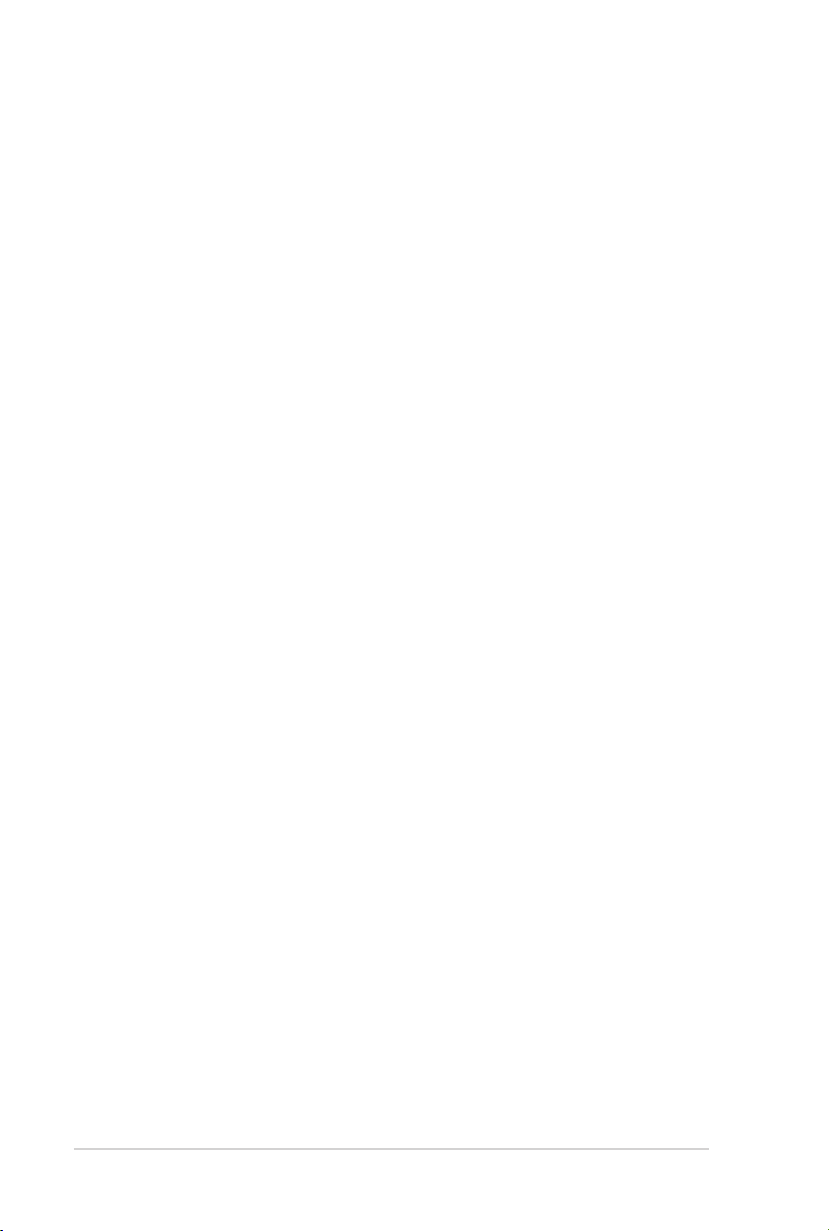
2
Руководство пользователя ноутбука
Содержание
Глава 1: Общие сведения о компьютере
Об этом Руководстве пользователя .................................................6
Примечания к этому руководству ...................................................6
Подготовка ноутбука ...................................................................... 11
Глава 2: Изучение частей
Верхняя сторона ..............................................................................14
Нижняя сторона ..............................................................................17
Правая сторона ................................................................................19
Левая сторона .................................................................................. 21
Задняя сторона ................................................................................23
Передняя сторона ............................................................................ 24
Глава 3: Первое включение
Использование аккумулятора .......................................................28
Уход за аккумулятором .................................................................29
Включение ноутбука .....................................................................30
Самотестирование при включении (POST) .................................30
Проверка емкости аккумулятора .................................................32
Зарядка аккумулятора ...................................................................33
Электропитание .............................................................................34
Режимы управления питанием ......................................................36
Ждущий и спящий режимы ...........................................................36
Температурное управление питанием ..........................................37
Клавиши Microsoft Windows ........................................................40
Мультимедийные клавиши (опция) ..............................................41
Кнопки и индикаторы .....................................................................42
Индикаторы ...................................................................................43
Глава 4: Использование ноутбука
Использование тачпэда ..................................................................47
Примеры использования устройства Тачпэд ...............................48
Уход за устройством Тачпэд .........................................................51
Автоматическое отключение тачпэда ..........................................51
Считыватель карт флэш-памяти ..................................................53
Память (RAM) ...............................................................................54
Page 3
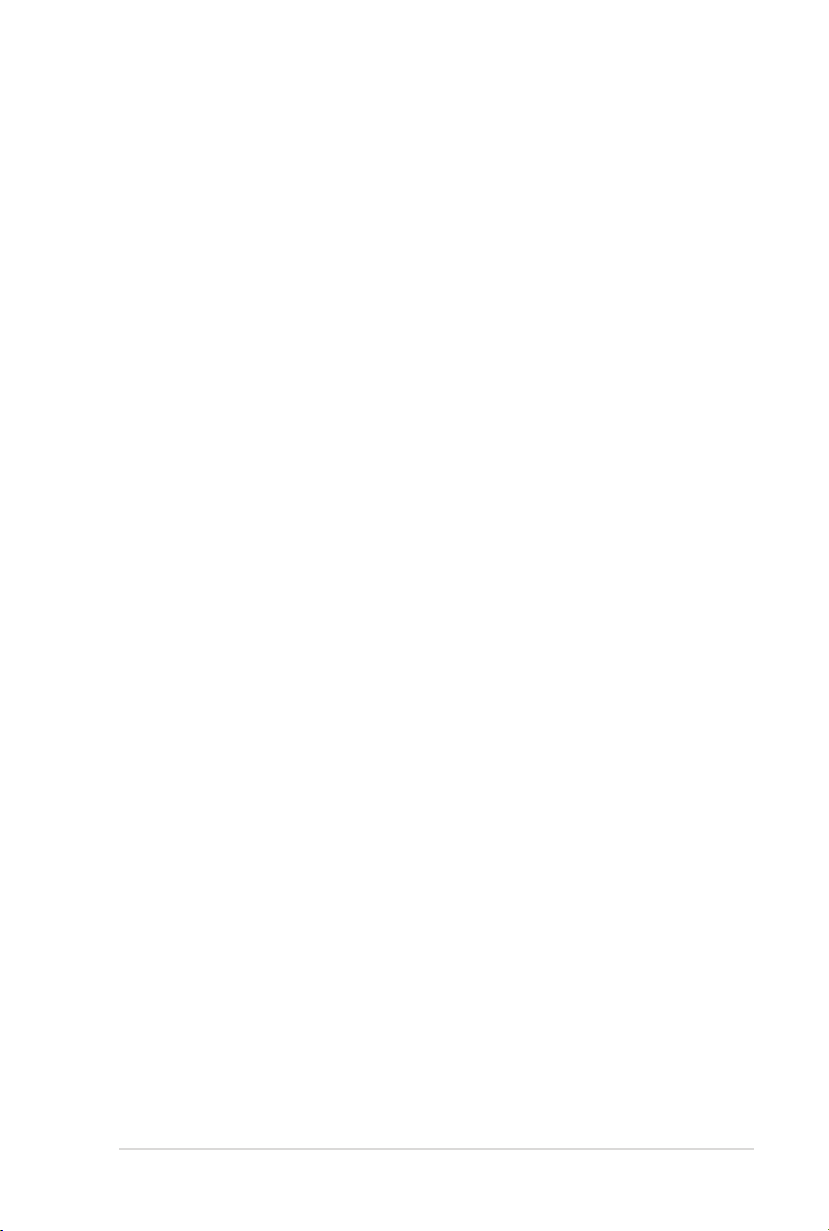
Руководство пользователя ноутбука
3
Подключения ................................................................................... 55
Сетевое подключение ....................................................................55
Беспроводное подключение (опция) ............................................57
Управление беспроводными сетями .............................................59
Подключение Bluetooth (опция) ...................................................61
Приложение
Операционная система и программное обеспечение ..................A-2
Параметры BIOS ......................................................................... A-3
Общие проблемы и решения ..................................................... A-6
Восстановление ноутбука ..........................................................A-12
Использование раздела восстановления .................................A-12
Использование DVD восстановления (опция) .......................A-13
Совместимость встроенного модема (на некоторых моделях) ...A-15
Удостоверения и стандарты .......................................................A-19
Удостоверение Федеральной комиссии по средствам связи.... A-19
Федеральная комиссия по связи: требования к воздействию
радиочастоты ............................................................................. A-20
Заявление соответствия европейской директиве
(R&TTE 1999/5/EC) .................................................................A-20
CE Предупреждение ................................................................. A-21
Промышленный стандарт Канады: требования к воздействию
радиочастоты ............................................................................. A-21
Каналы беспроводного доступа в различных диапазонах .....A-22
Ограничение беспроводного доступа во Франции .................. A-22
Правила безопасности UL ........................................................ A-24
Правила электробезопасности ................................................. A-25
REACH ..................................................................................... A-25
Положения по литию (для литиево-ионных батарей) ........... A-26
Информация об изделии корпорации Macrovision ................. A-27
CTR 21 Approval (для ноутбуков со встроенным модемом) . A-28
Экологическая маркировка Европейского Союза .................A-30
Продукт совместим со стандартом ENERGY STAR .............A-30
Декларация и соответствие международным
экологическим нормам ............................................................. A-31
Утилизация и переработка ....................................................... A-31
Page 4
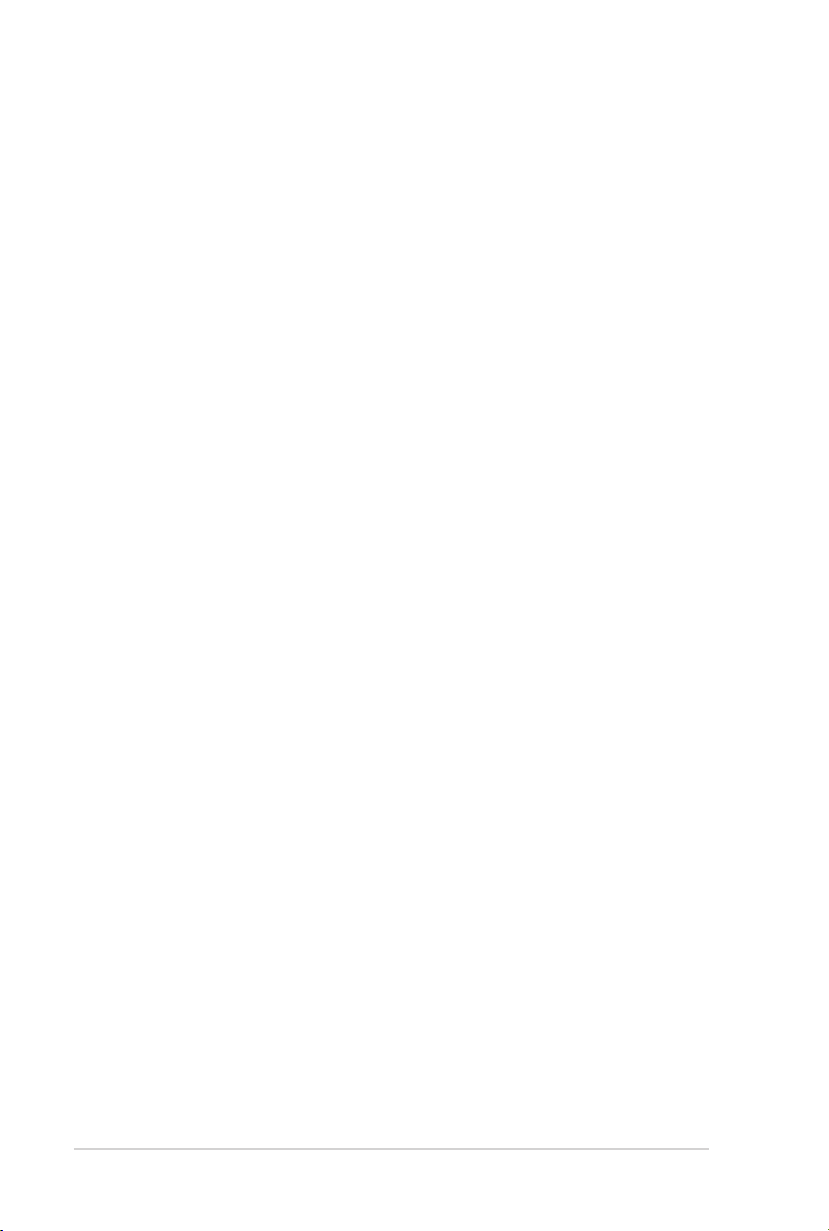
Информация об авторских правах ............................................A-32
Ограничение ответственности ...................................................A-33
4
Руководство пользователя ноутбука
Page 5
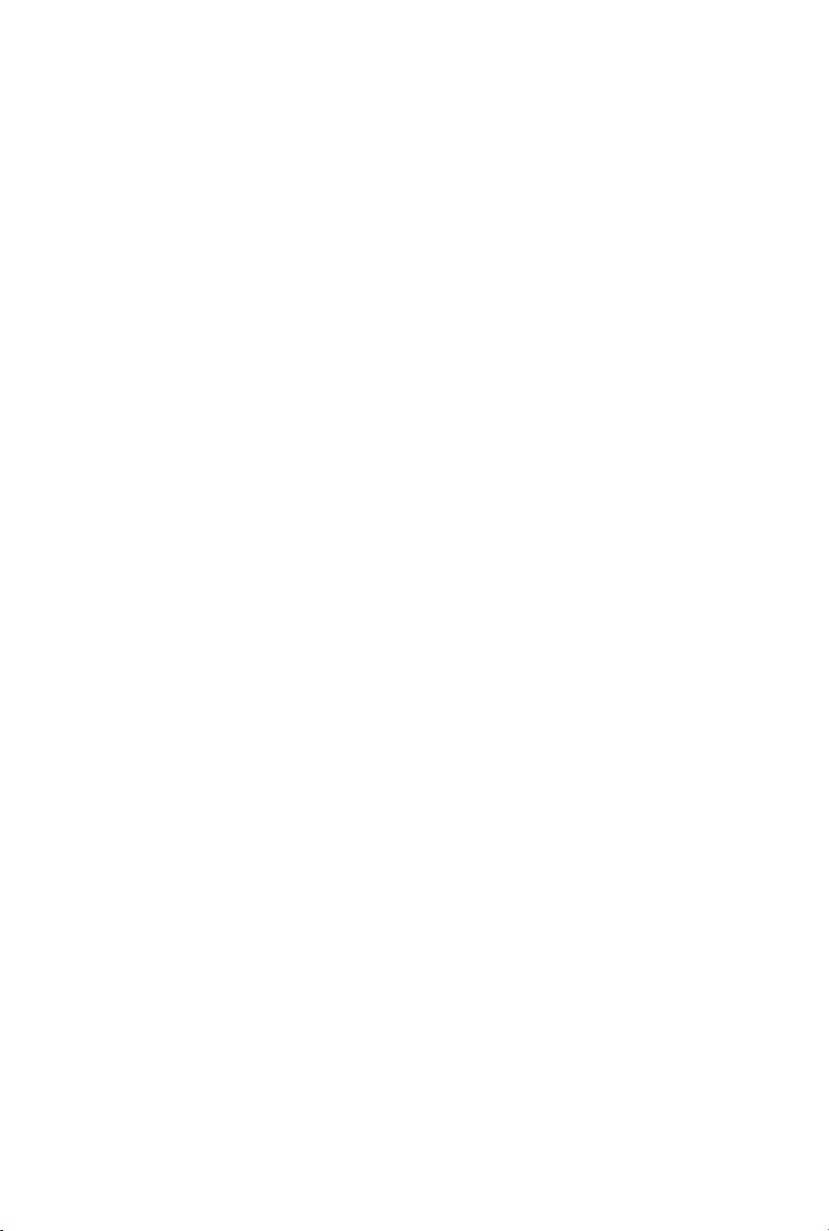
Глава 1:
Общие сведения о
компьютере
1
Page 6
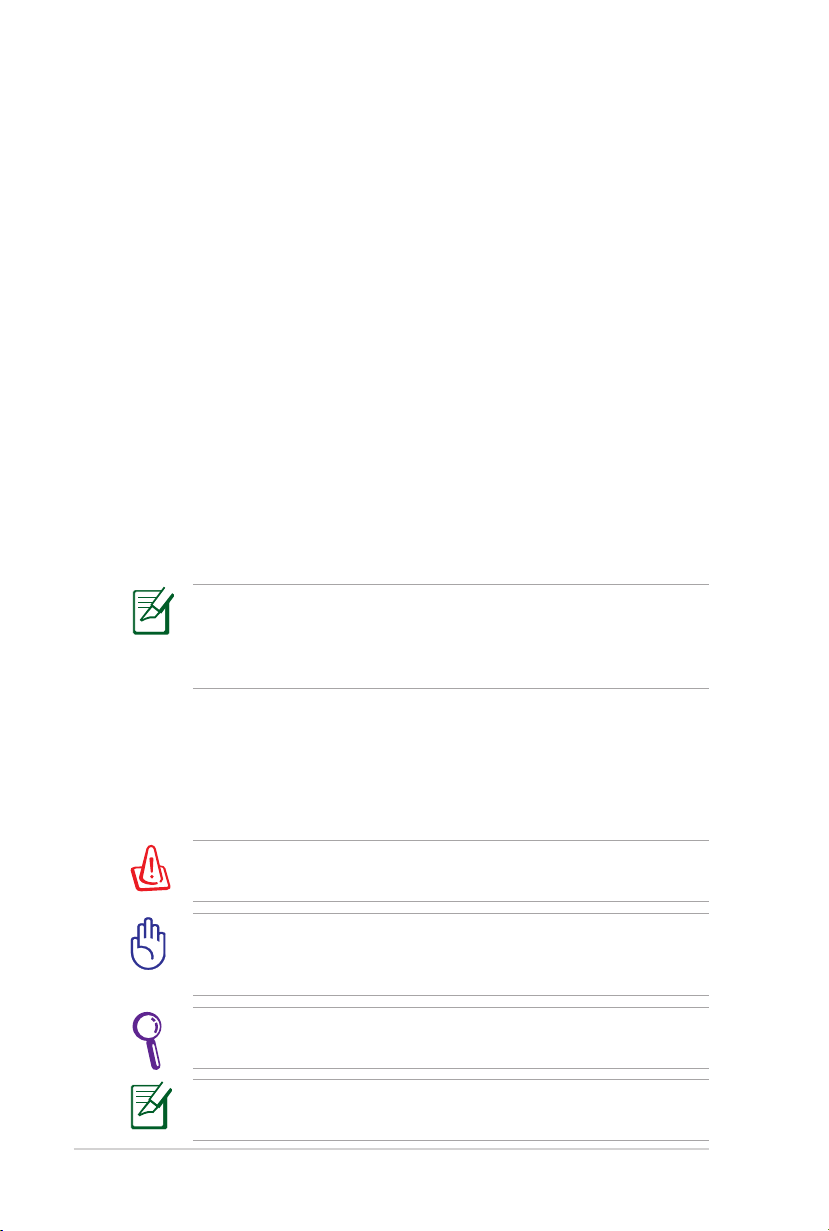
6
Руководство пользователя ноутбука
Об этом Руководстве пользователя
Вы держите в руках Руководство пользователя ноутбука. В этом
руководстве содержится информация о различных компонентах
ноутбука и их использовании. Ниже следует перечень основных
разделов руководства:
1. Общие сведения о компьютере
Введение в описание компьютера и это руководство.
2. Изучение частей
Содержит информацию о компонентах ноутбука.
3. Первое включение
Содержит информацию о первом включении ноутбука.
4. Использование ноутбука
Содержи т и нформацию о пользовании компонентами
компьютера.
5. Приложение
Информация о дополнительных аксессуарах и дополнительная
информация.
Операционная система и набор приложений могут отличаться
в зависимости от модели и региона. Возможны отличия между
внешним видом Вашего ноутбука и его изображением в этом
руководстве.
Примечания к этому руководству
В руководстве встречаются выделенные жирным шрифтом
примечания и предупреждения, которые следует иметь в виду,
чтобы выполнять те или иные задачи успешно и безопасно. Эти
примечания имеют следующие степени важности:
ВНИМАНИЕ!
оборудования, потери данных и бытовых травм.
ВАЖНО!
к повреждению оборудования, потере данных или бытовым
травмам.
СОВЕТ:
задач.
ПРИМЕЧАНИ Е:
опытных пользователей.
Информация о предотвращении повреждений
Информация о действиях, которые могут привести
Советы и информация по выполнению конкретных
Полезные советы и инфо рмация для
Page 7
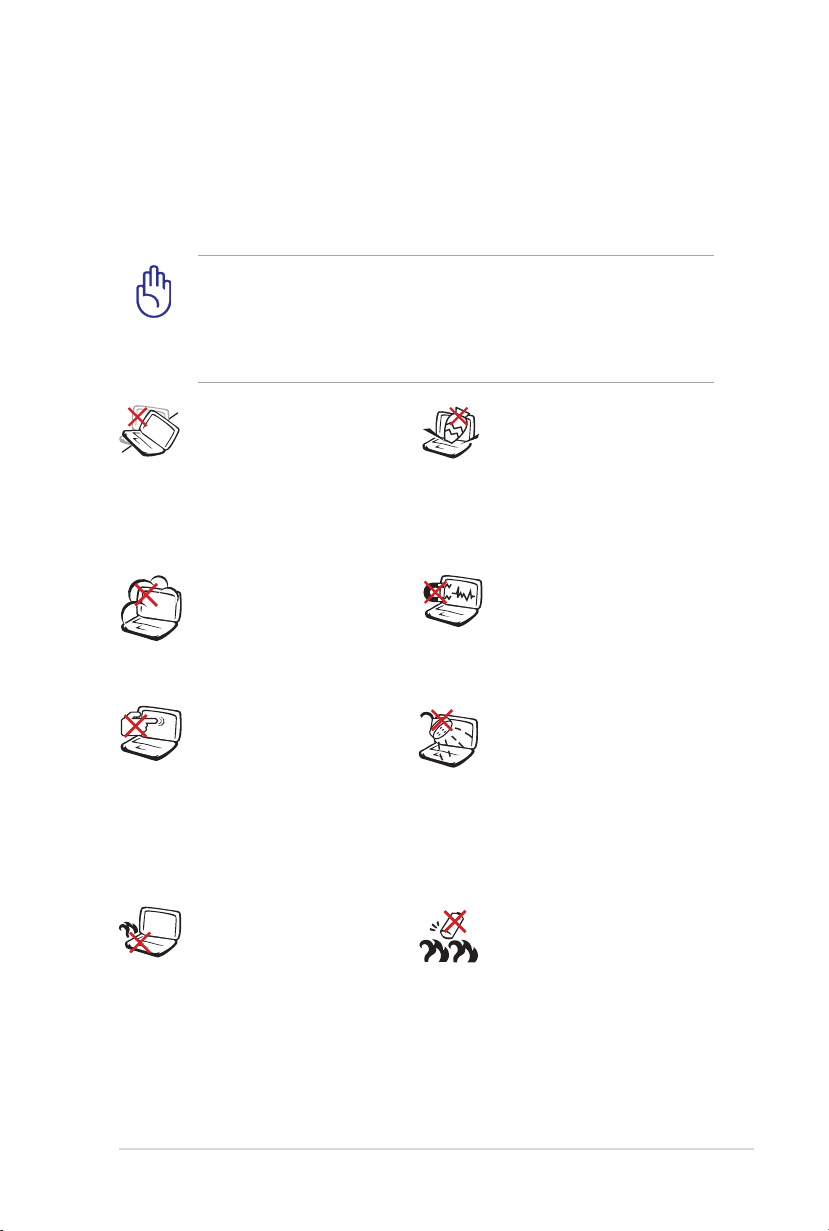
Руководство пользователя ноутбука
7
Информация о правилах безопасности
Соблюдение нижеследующих правил техники безопасности
продлит срок службы Вашего ноутбука. Соблюдайте все правила
предосторожности и инструкции. За исключением описанного в
настоящем руководстве, все техническое обслуживание должно
производиться только квалифицированными специалистами.
Прежде чем чистить компьютер, отключите его от сети и
извлеките аккумулятор. Протрите поверхность компьютера
чистой губкой или кусочком замши, смоченном в воде или
неабразивном чистящем средстве, затем удалите лишнюю
влагу сухой тряпкой.
НЕ устанавливайте
устройство на неровную или
неустойчивую поверхность.
В случае повреждения
корпуса, не включая
устройство, обратитесь в
сервисный центр.
НЕ помещайте продукт
в пыльную или грязную
среду. НЕ пользуйтесь
компьютером во время
утечки газа.
НЕ нажимайте на
поверхность экрана и не
прикасайтесь к ней. Не
помещайте компьютер
рядом с мелкими
предметами, которые могут
его поцарапать или попасть
внутрь.
НЕ размещайте
компьютер на коленях
или других частях тела во
включенном состоянии
или заряжающемся
аккумуляторе во избежание
ожогов.
НЕ ставьте и не
роняйте предметы на
поверхность компьютера
и не засовывайте в него
посторонние предметы.
НЕ подвергайте
компьютер воздействию
сильных магнитных или
электрических полей.
НЕ подвергайте
воздействию и не
используйте поблизости
от жидкостей, под
дождем и в условиях
повышенной влажности.
НЕ пользуйтесь модемом
во время грозы.
Предупреждение
безопасности: НЕ бросайте
аккумулятор в огонь.
НЕ замыкайте контакты
аккумулятора. НЕ
разбирайте аккумулятор.
Page 8
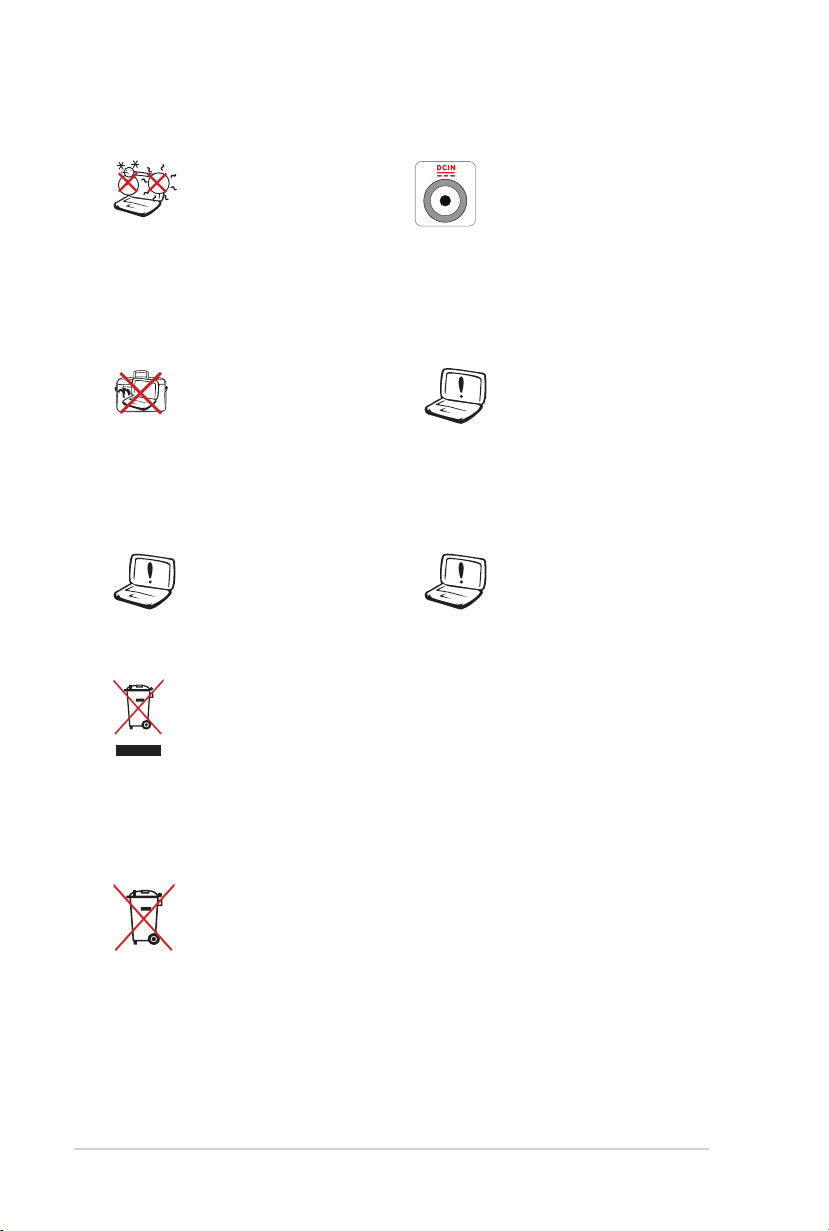
8
Руководство пользователя ноутбука
Допустимый
температурный диапазон:
Этот ноутбук может
использоваться при
температуре воздуха в
диапазоне от 5°C (41°F)
до 35°C (95°F).
Входное напряжение:
Обратите внимание на
этикетку на нижней
стороне ноутбука и
убедитесь, что Ваш блок
питания поддерживает
соответствующее
напряжение.
НЕ помещайте
включенный
ноутбук в сумку и не
накрывайте его любыми
материалами, которые
Не используйте сильные
растворители, например
бензол или другие
химические вещества на
поверхности устройства.
могут затруднить
циркуляцию воздуха.
Не используйте
поврежденные кабели,
аксессуары и другие
периферийные
Неправильная установка
аккумулятора может
вызвать взрыв и
повредить ноутбук.
устройства.
НЕ выбрасывайте ноутбук вместе с бытовым мусором.
Этот продукт предназначен для повторного использования
и переработки. Символ перечеркнутого мусорного бака
означает, что продукт (электрическое и электронное
оборудование и содержащие ртуть аккумуляторы) нельзя
выбрасывать вместе с бытовым мусором. Ознакомьтесь с
правилами утилизации таких продуктов.
Не выбрасывайте аккумулятор вместе с бытовым мусором.
Символ перечеркнутого мусорного бака означает, что
продукт нельзя выбрасывать вместе с бытовым мусором.
Page 9
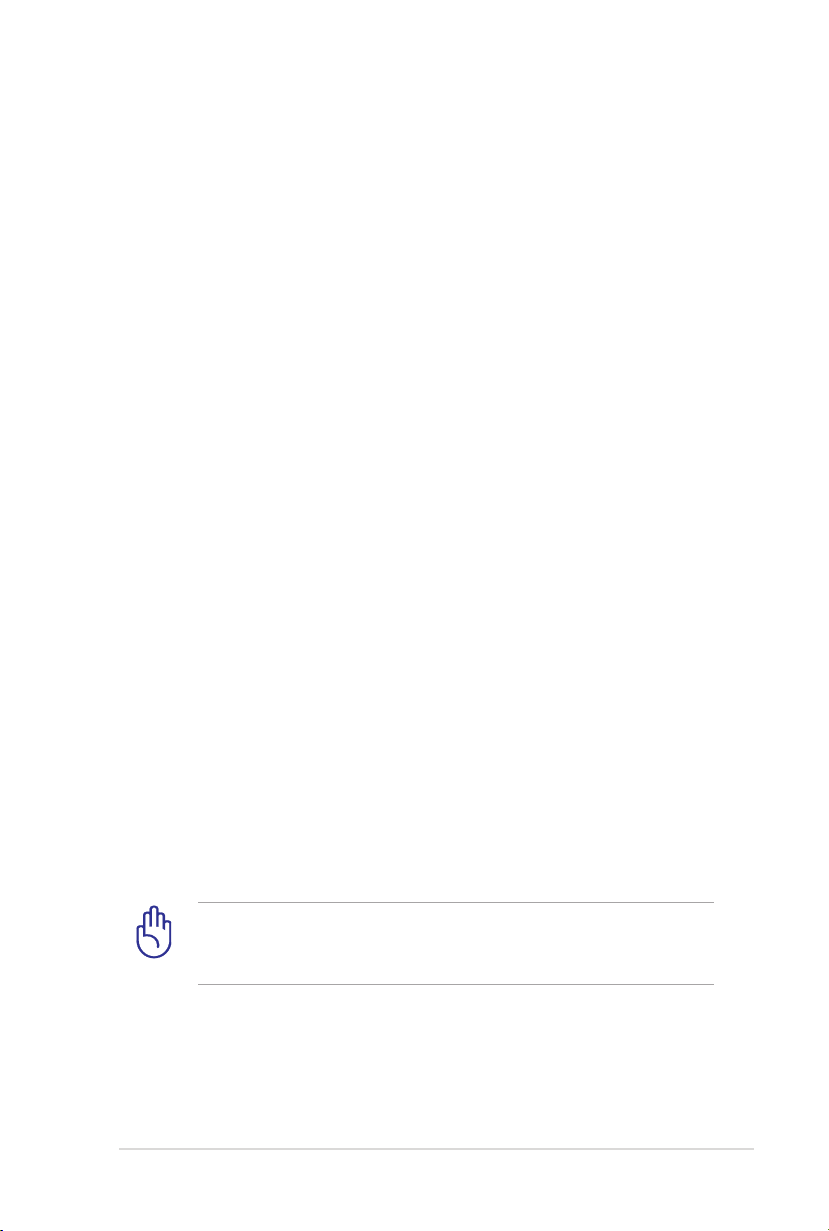
Руководство пользователя ноутбука
9
Предупреждение о звуковом давлении
Высокий уровень громкости в наушни ках может вызвать
повреждение или потерю слуха. Пожалуйста скорректируйте
уровень громкости и настройки эквалайзера. Обратите внимание,
что установка громкости выше центрального положения увеличит
выходную мощность наушников и, следовательно, уровень
громкости.
Предупреждение об осевом вентиляторе
Обратите внимание, что движущиеся части вентилятора могут
быть опасны. Не касайтесь движущихся лопастей вентилятора.
Информация о блоке питания
Входное напряжение: 100В-240В переменного тока
Частота: 50-60 Гц
Выходной ток: 3.42A
Выходное напряжение: 19В пост. тока
Предосторожности при транспортировке
Для подготовки ноутбука к транспортировке, выключите его и
отсоедините все внешние периферийные устройства во избежание
повреждения соединительных кабелей. При выключении головки
винчестера переводятся в безопасное место, предохраняя пластины
от повреждений. Поэтому не следует транспортировать ноутбук со
включенным питанием. Закройте крышку компьютера и убедитесь,
что замки защелкнулись, для защиты клавиатуры и экрана от
повреждений.
ОСТОРОЖНО! Поверхность ноутбука легко тускнеет от
неправильного обращения. Будьте осторожны, не царапайте и
не трите поверхности ноутбука при транспортировке.
Page 10
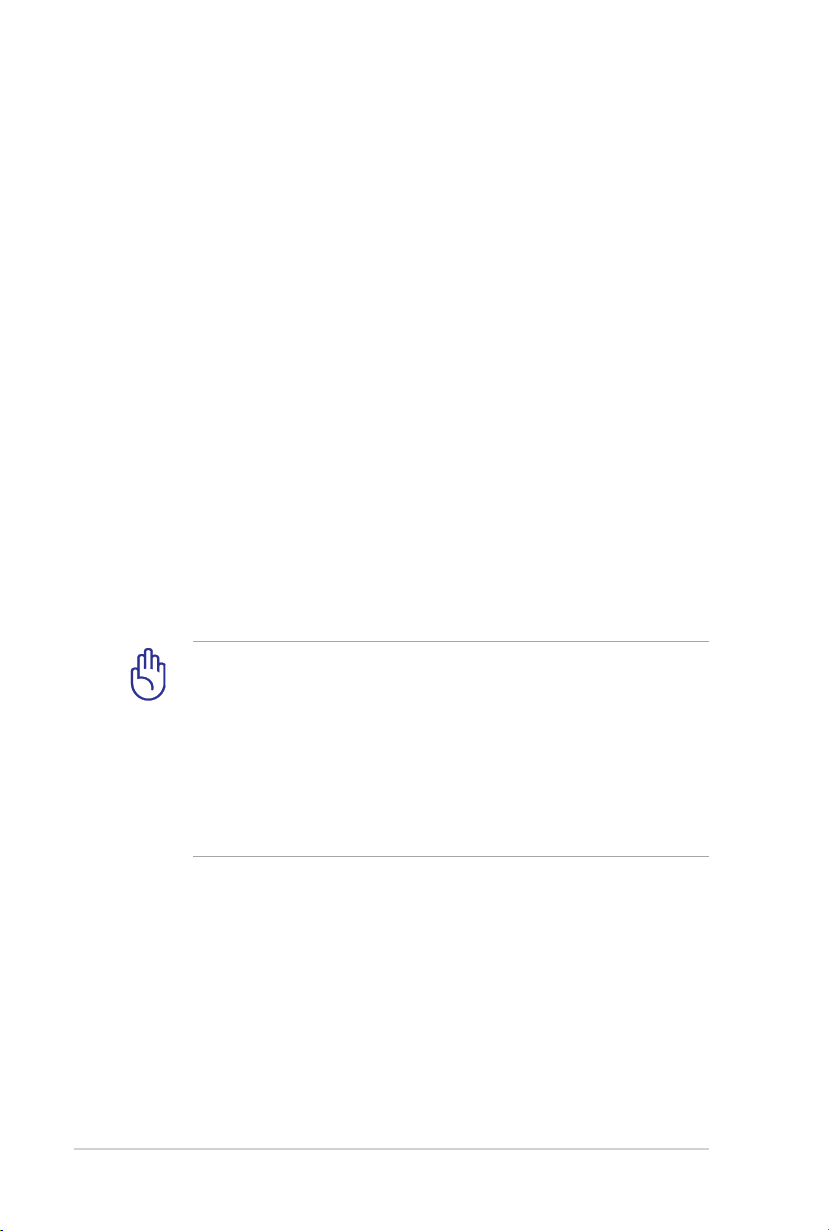
10
Руководство пользователя ноутбука
Упаковка ноутбука
Для защиты ноутбука от внешних воздействий (грязь, влага, удары и
царапины) используйте чехол для транспортировки (например, такой,
как входит опционально в комплект поставки с ноутбуком).
Зарядка аккумулятора
Если Вы собираетесь пользоваться питанием от аккумулятора,
убедитесь, что Вы полностью зарядили аккумулятор и дополнительные
наборы аккумуляторов перед длительным путешествием. Помните,
что блок питания заряжает аккумулятор все время, которое он
подключен к компьютеру и к электрической сети. Имейте в виду,
что при пользовании ноутбуком зарядка аккумуляторов занимает
больше времени.
Правила предосторожности при авиаперелетах
Если Вы собираетесь пользоваться своим ноутбуком во время
авиаперелета, сообщите об этом авиакомпании. В большинстве
авиакомпаний существуют ограничения на использование
электронных приборов. В большинстве авиакомпаний пользование
электроникой не разрешается во время взлета и посадки.
ОСТОРОЖНО! Существует три основных типа устройств
обеспечения безопасности в аэропортах: рентгеновские машины
(просвечивающие вещи, поставленные на ленту конвейера),
магнитные детекторы (через которые проходят люди) и
магнитные жезлы (ручные устройства, с помощью которых
проверяют людей или отдельные устройства). Ноутбук и дискеты
можно пропускать через рентгеновскую машину. При этом не
рекомендуется проносить ноутбук и дискеты через магнитные
детекторы или подвергать их действию магнитных жезлов.
Page 11
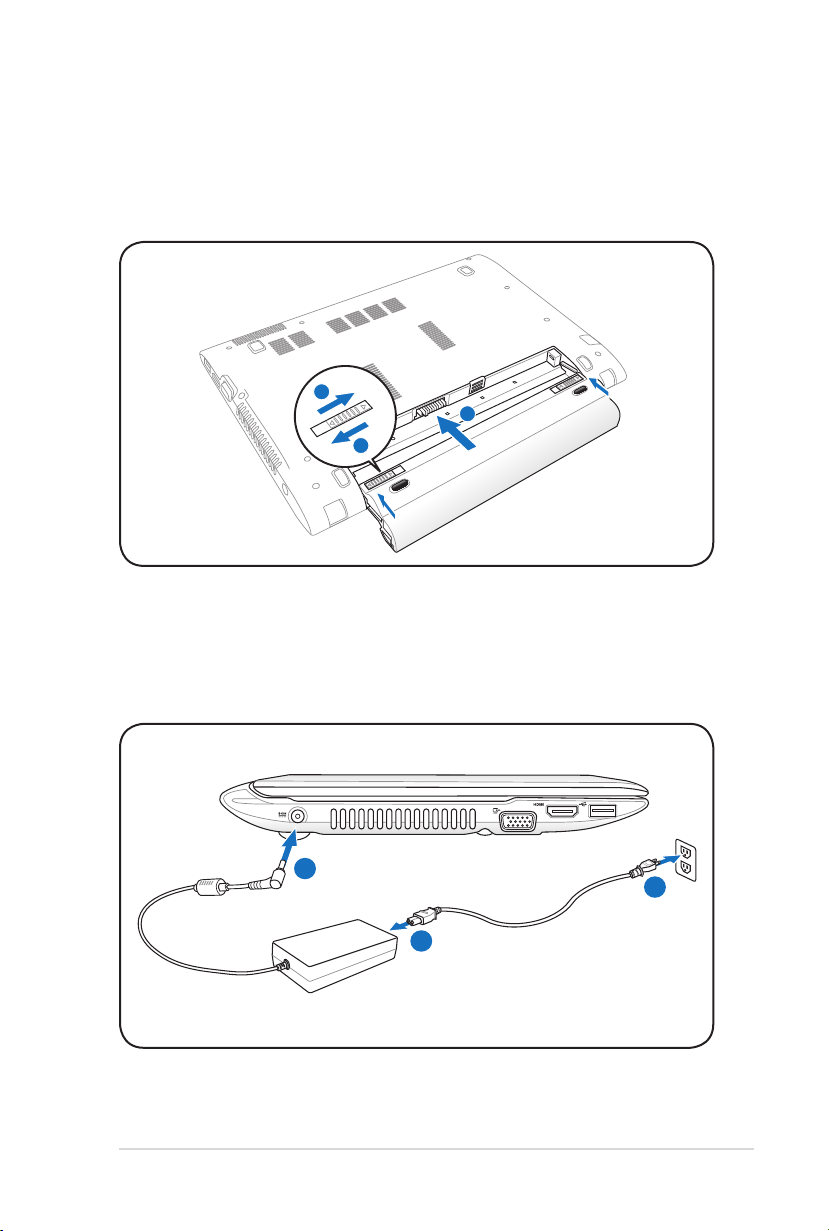
Руководство пользователя ноутбука
11
Подготовка ноутбука
2
1
3
2
1
3
2
1
3
1
2
3
110V-220V
Это только краткие инструкции по началу работы с ноутбуком.
Установите аккумулятор
Подключите блок питания
Page 12
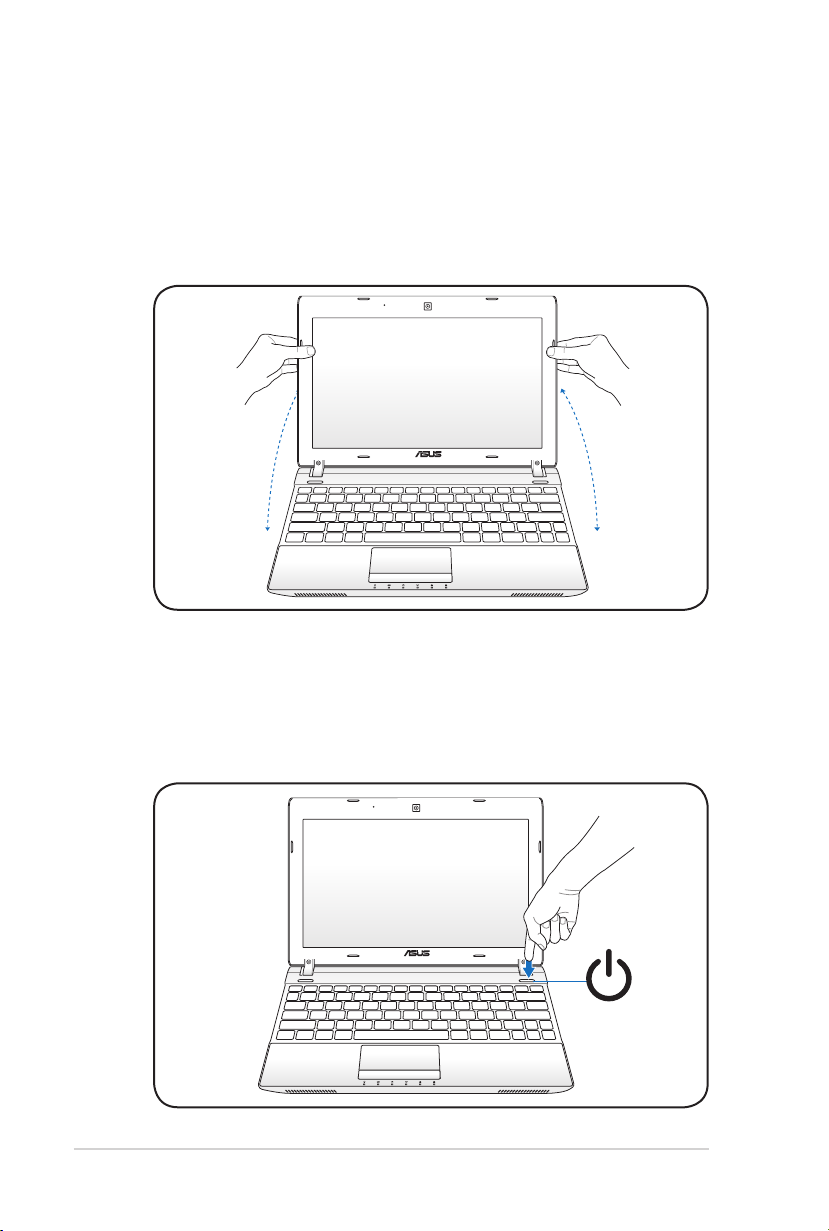
Откройте ноутбук
2
1
3
2
1
3
1. Осторожно откройте ноутбук.
2. Осторожно откройте крышку на необходимый угол.
Включите ноутбук
1. Нажмите и отпустите кнопку питания, расположенную около
дисплея.
2. Настройте яркость дисплея клавишами <Fn>+<F5> или
<Fn>+<F6>.
12
Руководство пользователя ноутбука
Page 13
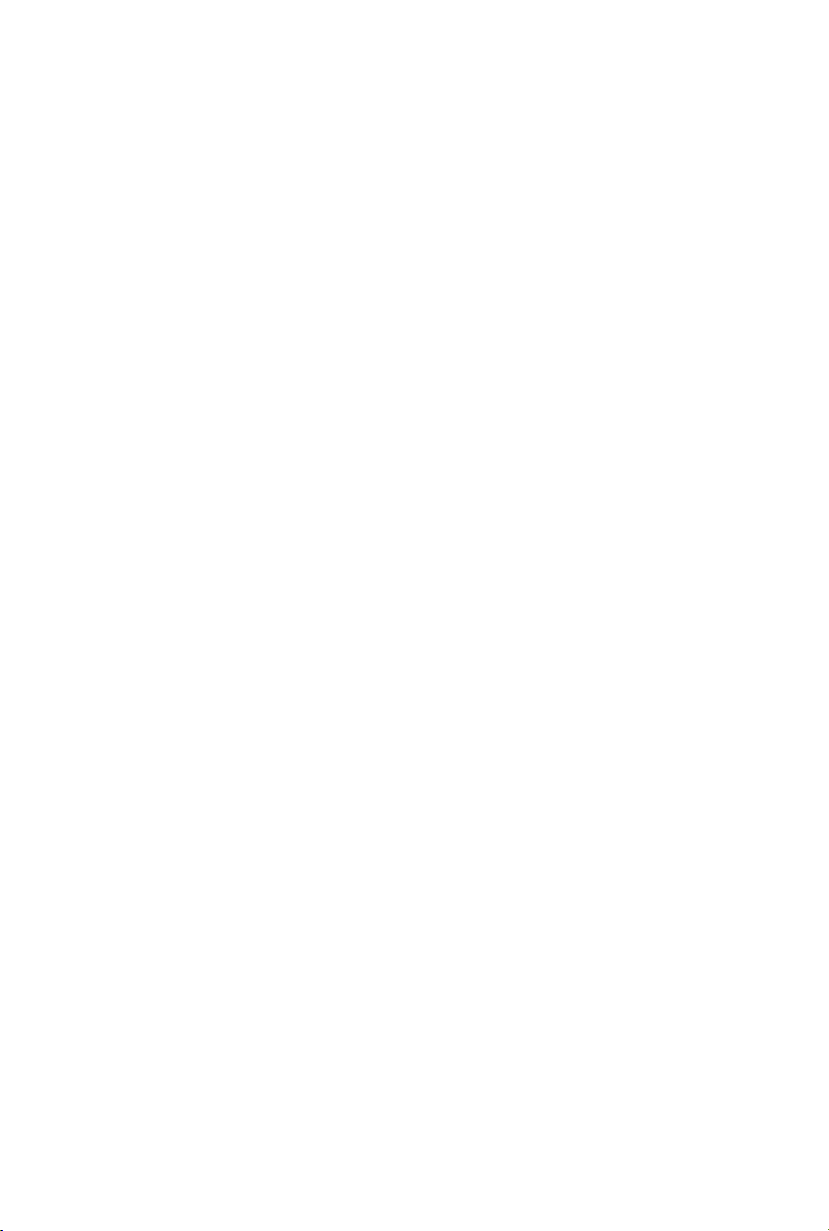
Глава 2:
Изучение частей
2
Page 14
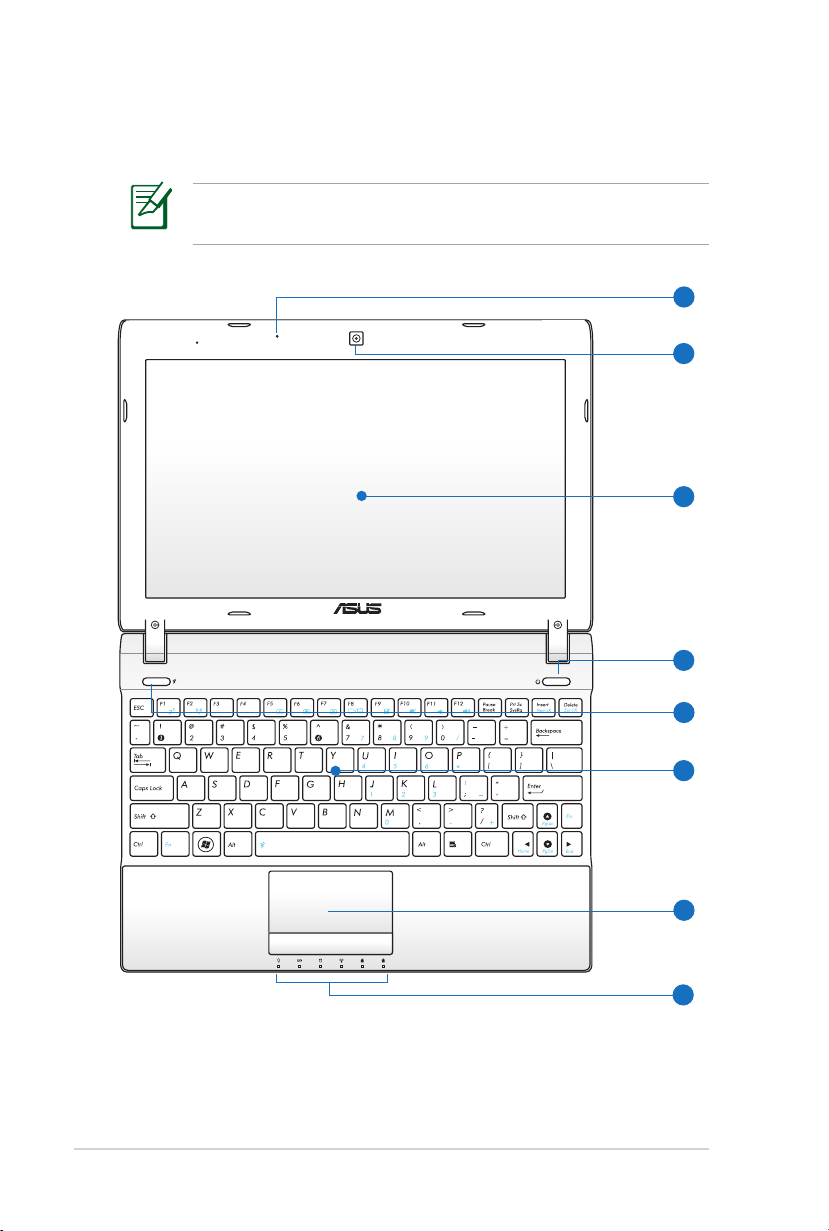
14
Руководство пользователя ноутбука
Верхняя сторона
3
2
4
5
6
1
7
8
Клавиатура (раскладка клавиатуры) может отличаться от
указанной здесь.
Page 15
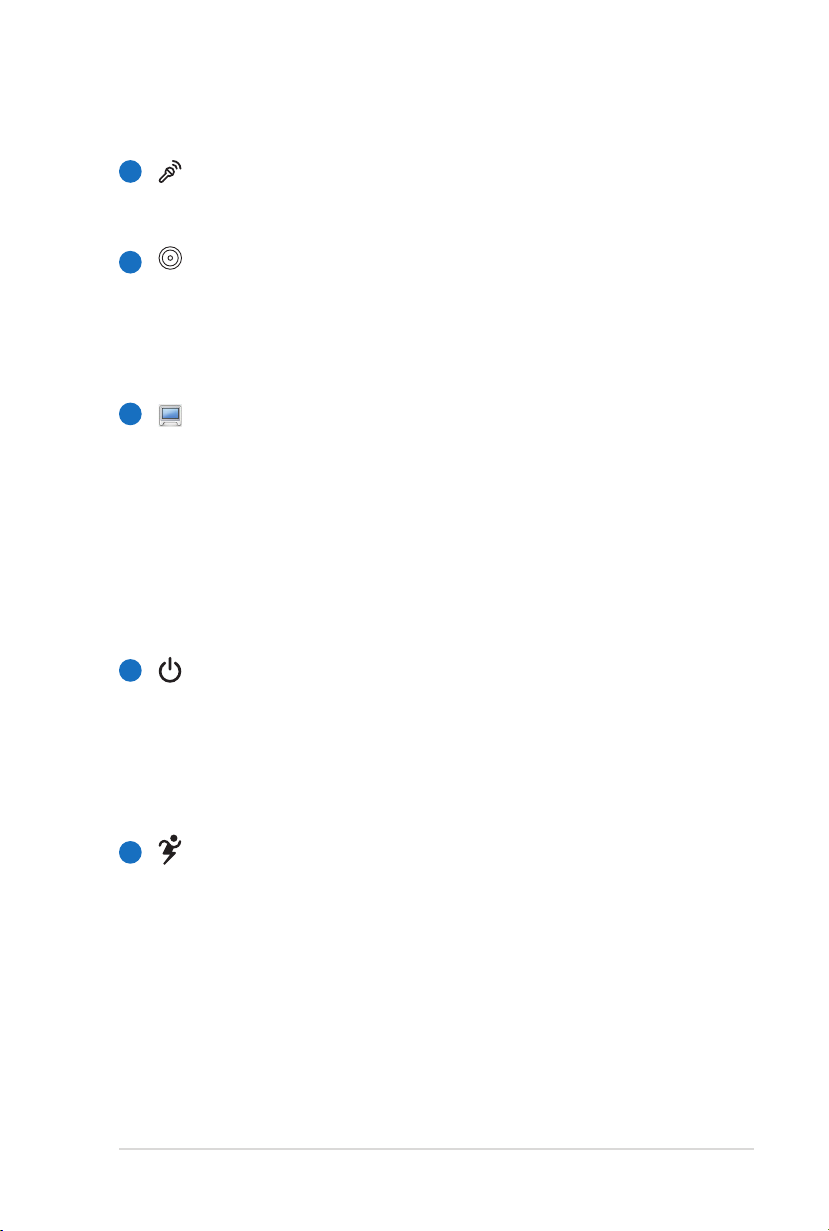
Руководство пользователя ноутбука
15
1
Встроенный микрофон
Встроенный микрофон может использоваться для
видеоконференций, записи голоса или наложения звука.
Камера (опция)
2
Встроенная камера позволяет фотографировать и
записывать в иде осюжеты. Она, например , мож ет
использоваться во время проведения видеоконференций
(а также с любыми аналогичными интерактивными
приложениями).
3
Дисплей
Функции экрана те же, что и у монитора стационарного
компьютера. В ноутбуке используется активная матрица
TFT LCD, дающа я превосхо дное изобр ажение, не
уступающее по качеству мониторам стационарных
компьютеров. В отличие от электронно-лучевых мониторов,
экран LCD не производит излучений и не мерцает, что
значительно комфортнее для глаз. Для очистки экрана
используйте мягкую ткань без химических жидкостей (при
необходимости используйте простую воду).
4
Кнопка питания
Кн опк а пи т ан и я и спо л ьз у етс я д л я в клю ч ен и я и
вык лю че ния ноутбука, а также дл я пе ре вода ег о
в жд ущий/сп ящий ре жимы. Нажмите и отпустите
кнопку для включения или нажмите и удерживайте для
отключения ноутбука. Кнопка питания работает только
при открытом дисплее.
5
Клавиша Power4Gear (опция)
В ОС Windows эта клавиша функционирует как клавиша
Power4Gear Hyrid. Клавиша позволяет переключаться
между различными режимами энергосбережения. Режимы
энергосбережения контролируют многие аспекты
ноутбука для достижения высокой производительности
или долгой работы от аккумулятора. Подключение или
отключение блока питания автоматически переключает
режимы системы между режимом работы от сети и
режимом работы от аккумулятора. Выбранный режим
отображается на экране.
Page 16
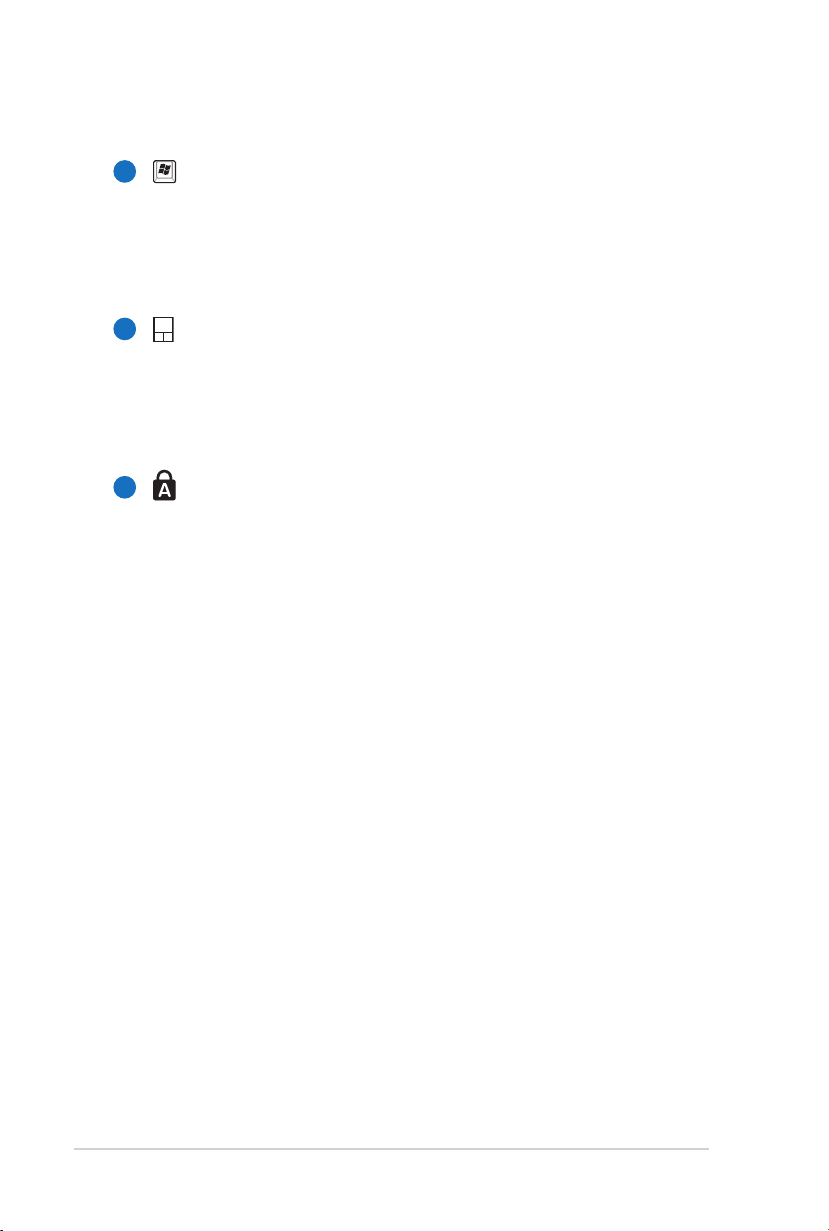
16
Руководство пользователя ноутбука
6
Клавиатура
Клавиатура состоит из клавиш стандартного размера с
удобным ходом (глубиной нажатия) и подставкой для
обеих рук. Клавиатура содержит две функциональные
кл а в и ши W i n d ows дл я об лег ч е н и я нав и г а ции в
операционной системе Windows.
7
Тачпэд и кнопки
Панель Тачпэд и ее кнопки являются устройством
управления курсором, выполняющим те же функции, что
и мышь. Программная функция прокрутки, облегчающая
навигацию в системе Windows или в сети, доступна после
установки прилагаемой утилиты.
8
Индикаторы (передние)
Индикаторы показывают состояние ноутбука и его
специализированного программного обеспечени я.
Индикаторы подробно описаны в главе 3.
Page 17
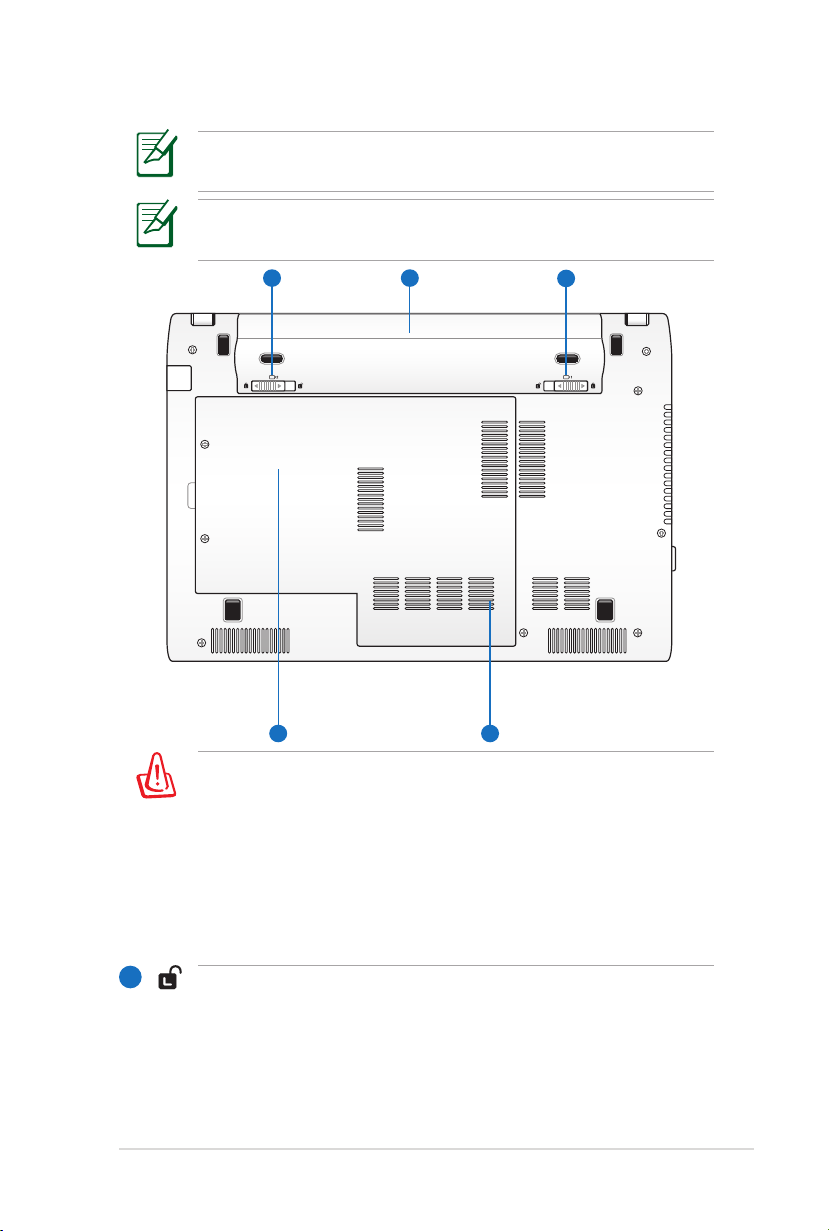
Руководство пользователя ноутбука
17
Нижняя сторона
1 2
4 5
3
Расположение элементов на нижней стороне может отличаться
в зависимости от модели.
Размер аккумулятора варьируется от его емкости и модели
ноутбука.
1
Ни жн яя ча ст ь ноу тб ук а м ож ет си ль но на гр ев ат ьс я .
Будьте осторожны в обращении с недавно включенным
или выключенным компьютером. Высокие температуры
нормальны во время работы и зарядки аккумулятора.
ИСПОЛЬЗ УЙТ Е НА МЯ ГКИ Х ПОВ ЕРХ НОС ТЯХ ,
НАПРИМЕР НА КРОВАТИ ИЛИ ДИВАНЕ, ТАК КАК
ОН И М ОГ УТ БЛО К ИР О ВА ТЬ ОТВ Е РС ТИ Я . НЕ
СТАВЬТЕ НОУТБУК НА КОЛЕНИ ИЛИ НА ДРУГИЕ
ЧАСТИ ТЕЛА ВО ИЗБЕЖАНИЕ ОЖОГОВ.
Защелка аккумулятора
Защ е л к а ак к у м у л я т о р а предназ н а ч е н а дл я ег о
з а к р еп л ен и я. П р и в с т ав к е ак к у м ул я то р а он а
ав т ом а тич е ск и защ елк и вае тся . Дл я изв леч е ния
аккумулятора защелка должна быть перемещена в
позицию "разблокировано".
НЕ
Page 18
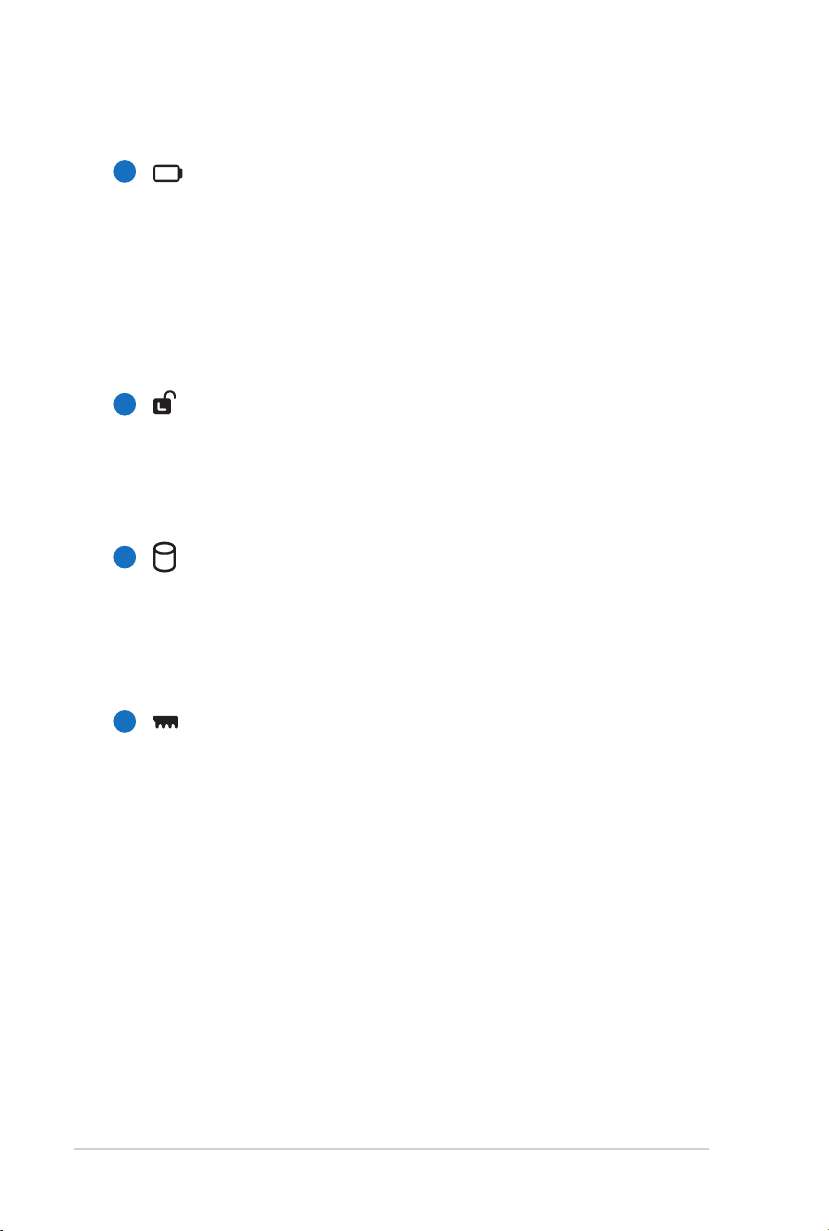
18
Руководство пользователя ноутбука
2
Аккумулятор
А к к у м у ля т о р ав то м а ти ч е с ки за р я ж а ет с я п р и
подключении блока питания и обеспечивает ноутбук
пит анием когд а блок пи тания не п одклю чен. Эт о
позволяет использовать компьютер при перемещении.
Время питания от аккумулятора зависит от используемых
приложений и определяется характеристиками ноутбука.
Разборка аккумулятора невозможна, при необходимости
он заменяется целиком в сервисном центре.
Ручной фиксатор аккумулятора
3
Фиксатор аккумулятора предназначен для закрепления
аккуму лятора. Перед вин ьте ф иксатор в позицию
"р а з б л окир о в а н о " для из в л е чени я ил и встав к и
аккумулятора . П ере мес тите фик сатор в поз ицию
"заблокировано" после установки аккумулятора.
4
Отсек жесткого диска
Жестки й ди с к за к р е п л е н в от с е к е . Установк а
нового жесткого диска должна выполняться только
уполномоченными сервисными центрами или дилерами. Для
максимальной совместимости и надежности приобретайте
жесткие диски только у авторизованных дилеров.
Отсек памяти
5
Отсек памяти предназначен для установки дополнительной
памя т и . До б а в л е н ие па м я т и мо же т ув е л и ч и т ь
быстродействие и уменьшить количество обращений
к диску. BIOS автоматически определяет количество
памяти в системе и соответственно конфигурирует
CMOS во время POST (тест при включении питания).
После установки памяти не требуется аппаратная или
программная настройка. Информацию о возможности
добавления памяти Вы можете узнать в сервисном
центре или у дилера. Для максимальной совместимости
и на де ж н ос т и пр и об р е та й т е па м я т ь то л ьк о у
авторизованных дилеров.
Page 19
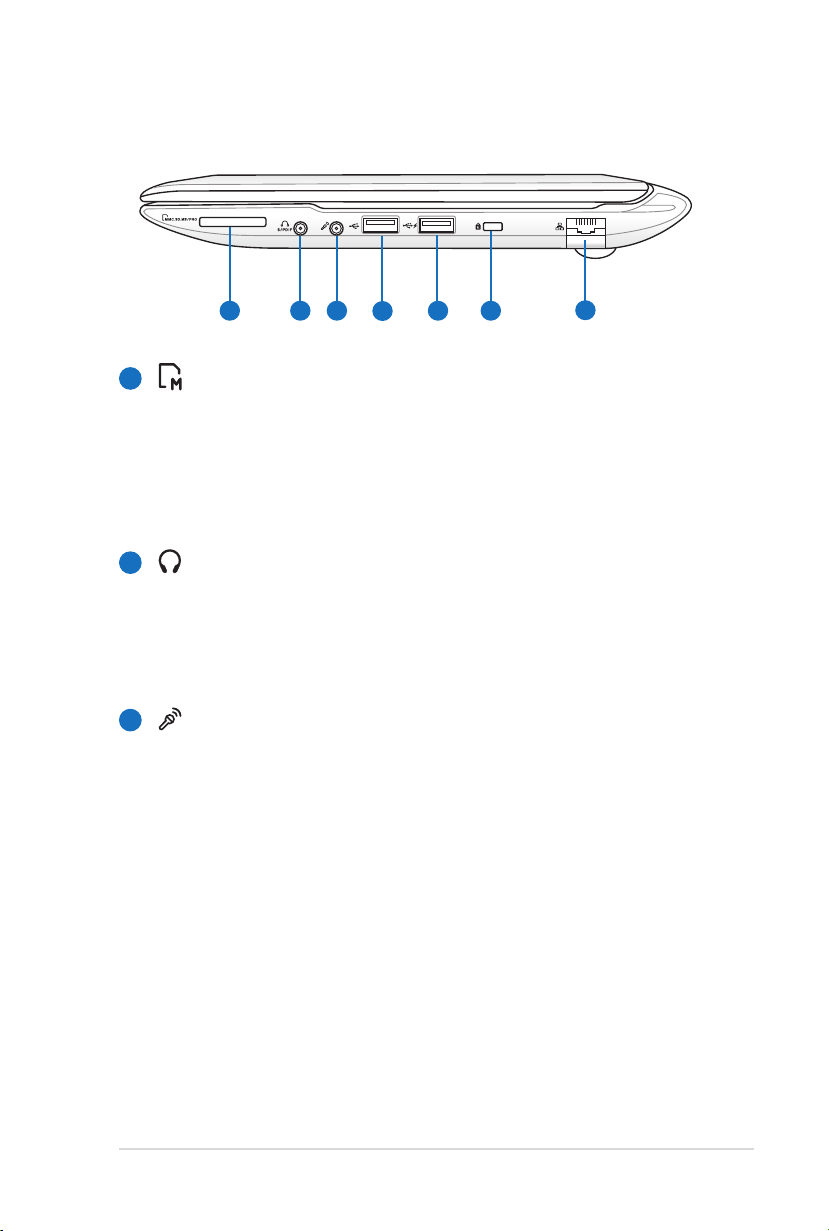
Руководство пользователя ноутбука
19
Правая сторона
21
7
6
4
3 5
1
Слот Flash Memory
Довольно часто такие устройства как цифровые камеры,
МР3-проигрыватели, мобильные телефоны, наладонные
компьютеры и т.п используют карты памяти. В данном
ноутбуке имеется встроенное устройство для чтения/
записи карт памяти, позволяющее работать с модулями
флэш-памяти нескольких стандартов.
Разъем для наушников
2
Стереоразъем для подключения наушников (3.5мм)
используется для выдачи звуковых сигналов ноутбука на
колонки с усилителем или в наушники. При подключении
устройства к данному разъему встроенные динамики
автоматически отключаются.
Разъем для подключения микрофона
3
Моно-разъем для подключения микрофона (3.5мм)
позволяет подключать внешний микрофон или принимать
сигналы о т других устройств. Пр и по дк лю че ни и
устройства к данному разъему встроенный микрофон
автоматически отключается. Используйте эту функцию
для проведения видеоконференций, записи голоса или
наложения звука.
Page 20
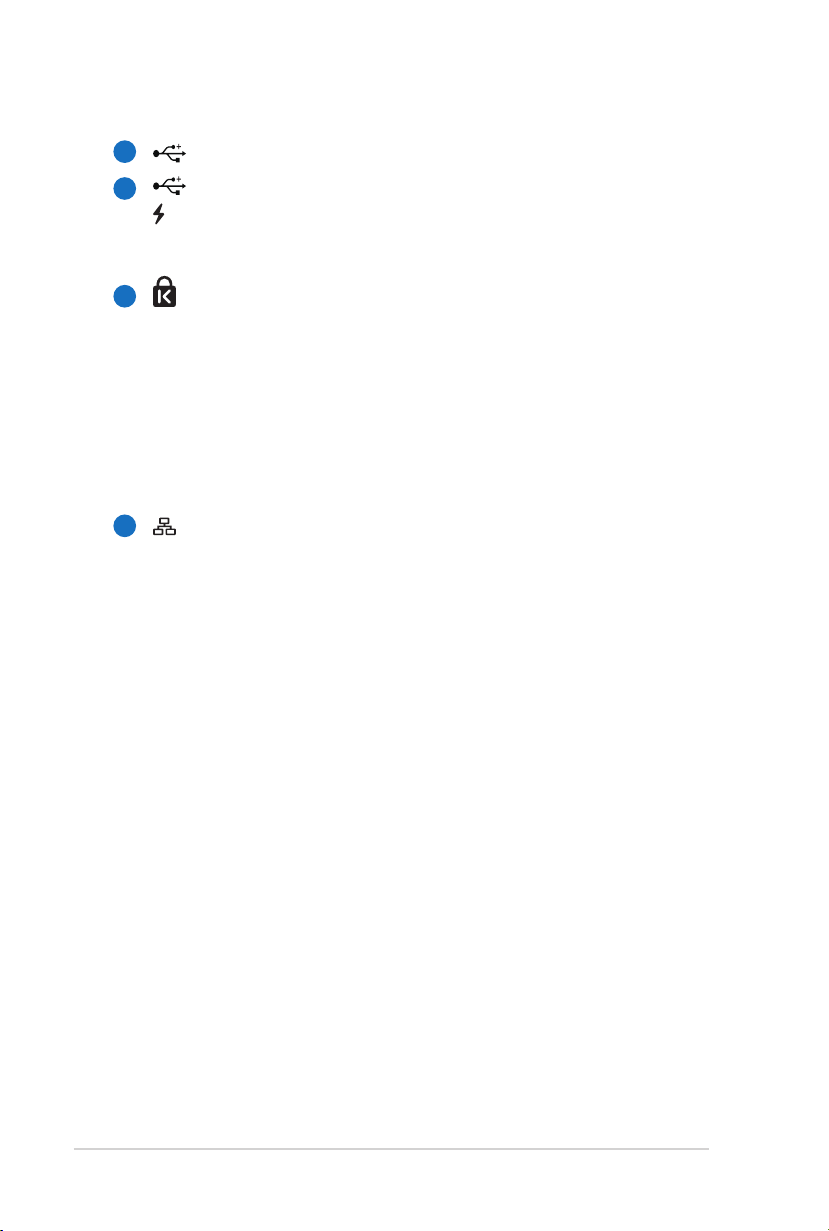
20
Руководство пользователя ноутбука
4
5
Порт USB (3.0 на некоторых моделях / 2.0)
Порт USB (3.0 на некоторых моделях / 2.0)
Этот порт также поддерживает функцию USB Charger+,
позволяющую заряжать подключенные USB-устройства,
даже когда ноутбук выключен.
Порт для замка Kensington®
6
Порт для замка Kensington® позволяет закреплять
ноутб ук с помощью со вм ес ти мых со стандарт ом
Kensington® средств обеспечения безопасности. Как
правило, такие средства состоят из металлического троса
и замка и позволяют прикрепить ноутбук к неподвижному
предмету. Некоторые средства обеспечения безопасности
та кж е в клю чаю т в с ебя де тек тор пе рем еще ни й,
включающий сирену при перемещении компьютера.
Сетевой порт
7
Сетевой порт RJ-45 больше по размеру, чем порт модема
RJ-11, и предназначается для кабелей Ethernet RJ-45
для подключения к локальной сети. Встроенный разъем
обеспечивает удобное подключение без дополнительных
адаптеров.
Page 21
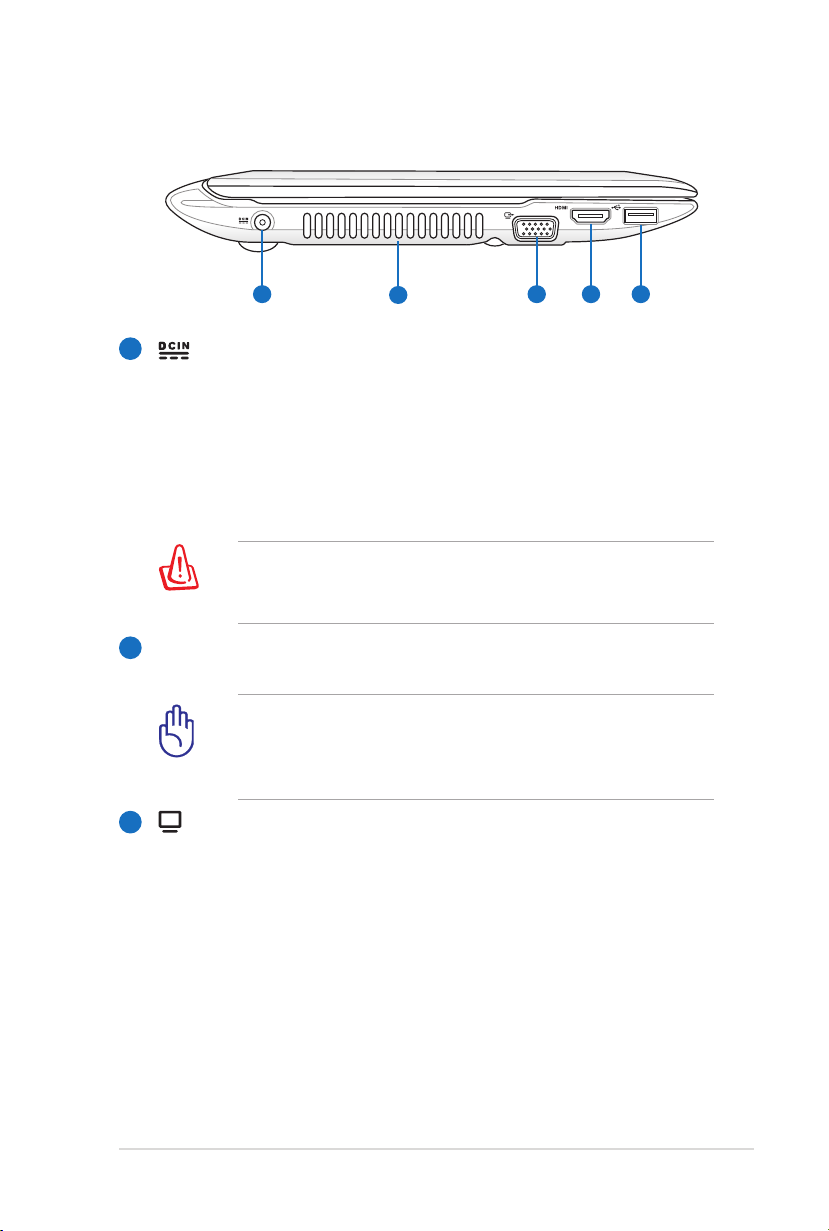
Руководство пользователя ноутбука
21
Левая сторона
1
2
4 53
1
Разъем питания (постоянный ток)
Входящий в комплект поставки блок питания преобразует
стандартное напряжение электросети в необходимое
для компьютера, к которому он подключается через
этот разъем. Через этот разъем подается питание на
компьютер и заряжается аккумулятор. Во избежание
повреждения компьютера и аккумулятора, используйте
блок питания из комплекта поставки.
Блок питания может нагреваться при использовании.
Убедитесь, что Вы не накрыли блок питания чем-либо и
держите его подальше от тела.
Вентиляционные отверстия
2
Отверстия предназначены для охлаждения компьютера.
Убедитесь, что бумаги, книги, одежда, кабели или
другие предметы не препятствуют попаданию воздуха
в вент иляцион ные отверстия, в пр отивно м случа е
компьютер может перегреться.
Выход для подключения монитора
3
15-контактный разъем для монитора поддерживает
стандартное VGA-совместимое устройство, например
монитор или проектор, для просмотра изображения на
большем внешнем экране.
Page 22

22
Руководство пользователя ноутбука
HDMI
4
Разъем HDMI
Это цифровой аудио- /видео интерфейс, предназначенный
для передачи аудио- /видео сигнала между различными
устройствами (например, между видео-приставкой/
DVD проигрывателем/ аудио- /видео-ресивером) с
видеомонитором или цифровым телевизором (DTV)
без сжатия сигнала. HDMI поддерживает видеосигнал
стандартной, повышенной или высокой четкости, а
также многоканальный аудио-сигнал в одном кабеле. Он
передает все стандарты ATSC HDTV и поддерживает
8-канальный цифровой звук для будущих расширений.
5
Порт USB 2.0 (3.0 на некоторых моделях)
Универсальная последовательная шина совместима
с USB- уст р ой с тва ми, нап р им е р, кла в иат ура м и,
устройствами ввода, камерами, устройствами хранения,
принтерами и сканерами. USB позволяет подключить к
одному компьютеру множество устройств, используя
хабы. USB поддерж ива ет "горячее подключе ние "
устройств, таким образом, мо жн о подключать и
отключать периферийные устройства без перезагрузки
компьютера.
Page 23
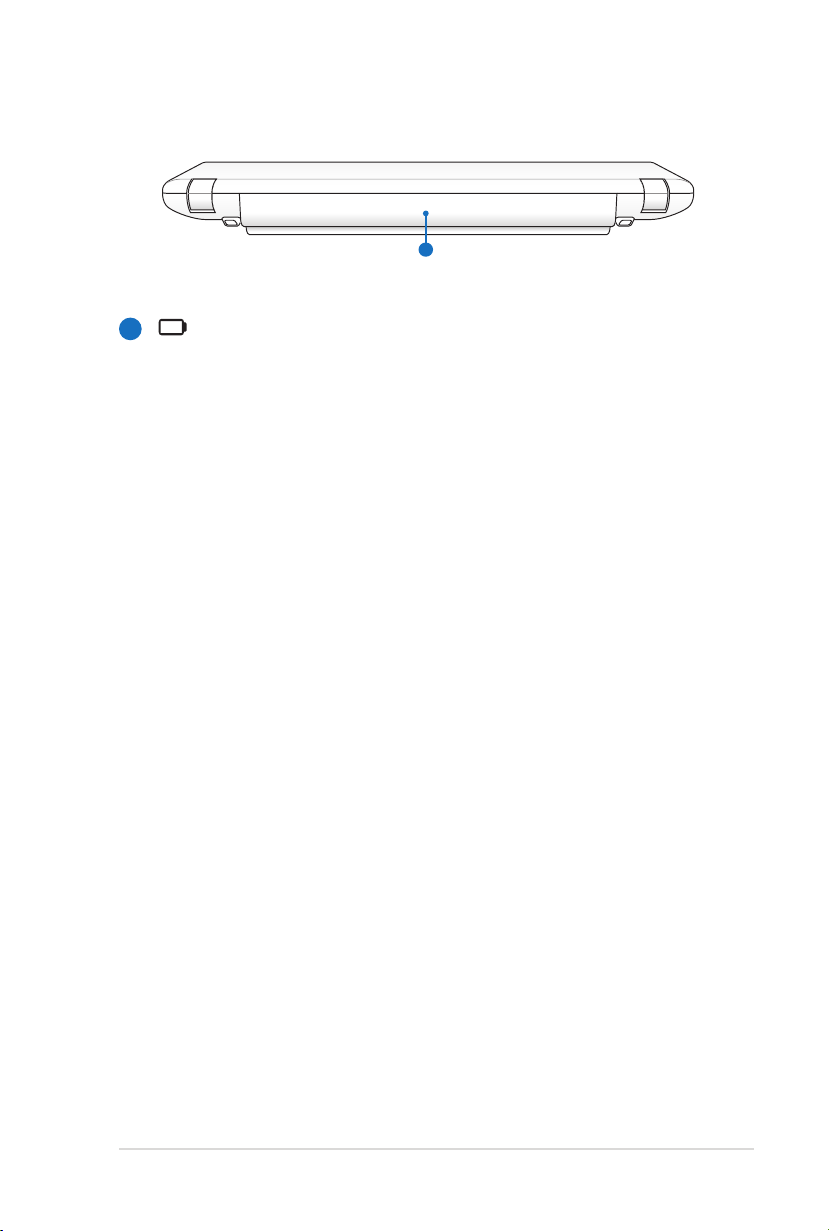
Руководство пользователя ноутбука
23
Задняя сторона
1
1
Аккумулятор
А к к у м у ля т о р ав то м а ти ч е с ки за р я ж а ет с я п р и
подключении блока питания и обеспечивает ноутбук
пит анием когд а блок пи тания не п одклю чен. Эт о
позволяет использовать компьютер при перемещении.
Время питания от аккумулятора зависит от используемых
приложений и определяется характеристиками ноутбука.
Разборка аккумулятора невозможна, при необходимости
он заменяется целиком в сервисном центре.
Page 24
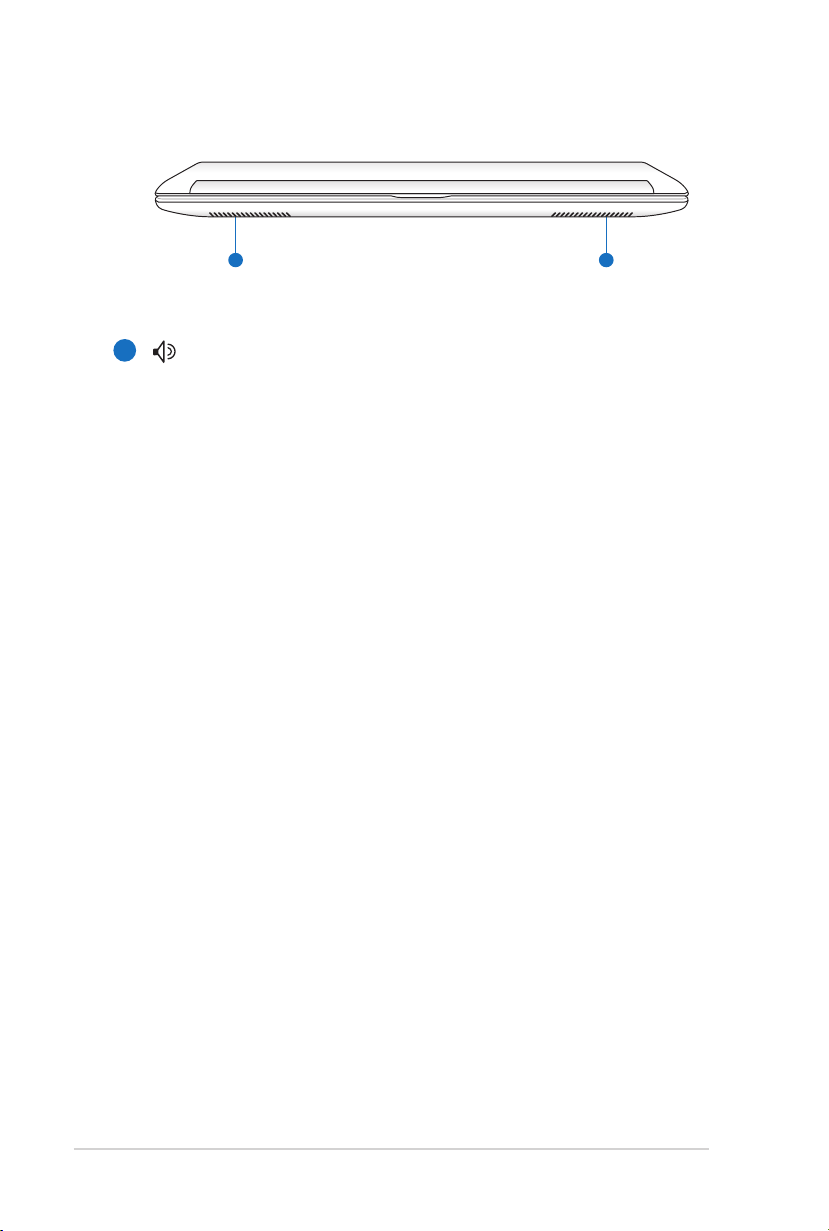
Передняя сторона
1 1
1
Стереодинамики
Вст роенн ые ст ереод инами ки по зволя ют сл ушать
звуковые эффекты без дополнительных устройств.
Звуковая мультимедийная система содержит встроенный
звуковой контроллер, обеспечивающий насыщенный
живой звук (качество звука выше при использовании
внешних стереофонических наушников или динамиков).
Аудиофункции управляются программно.
24
Руководство пользователя ноутбука
Page 25
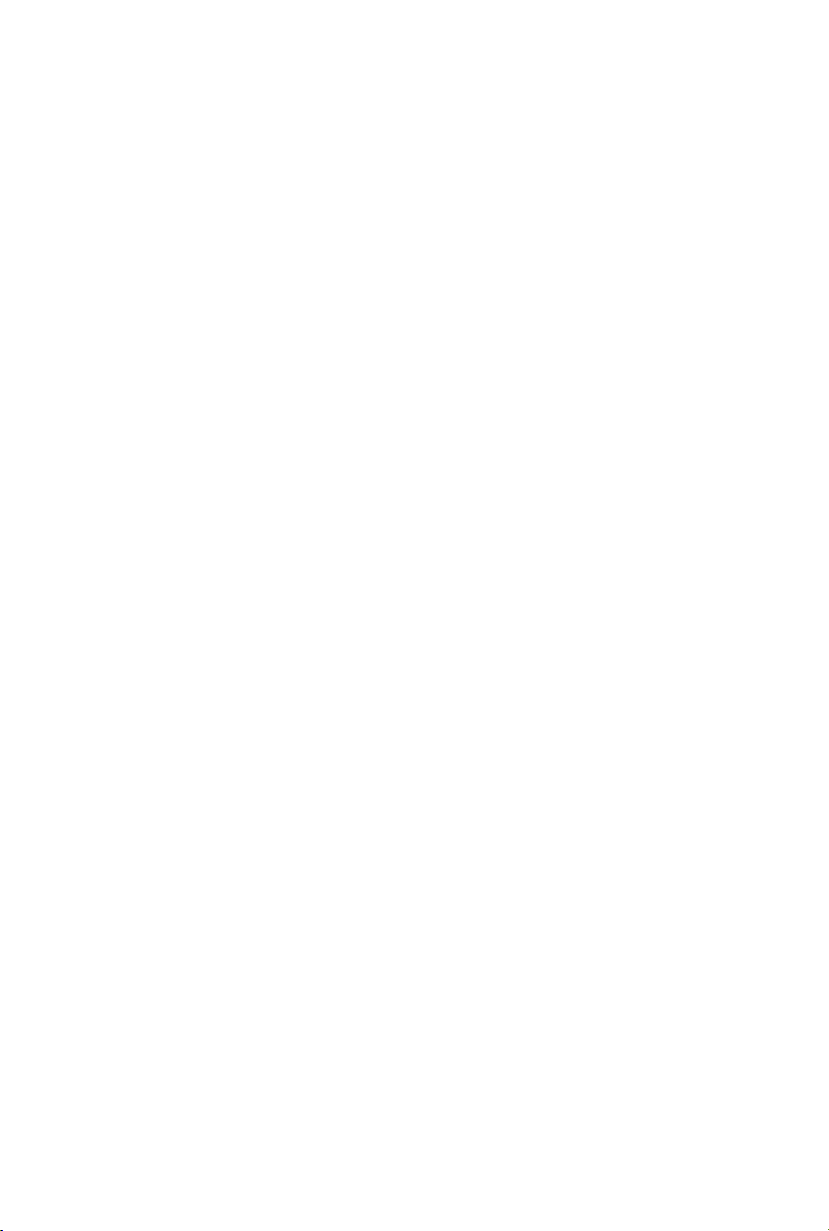
Глава 3:
Первое включение
3
Page 26
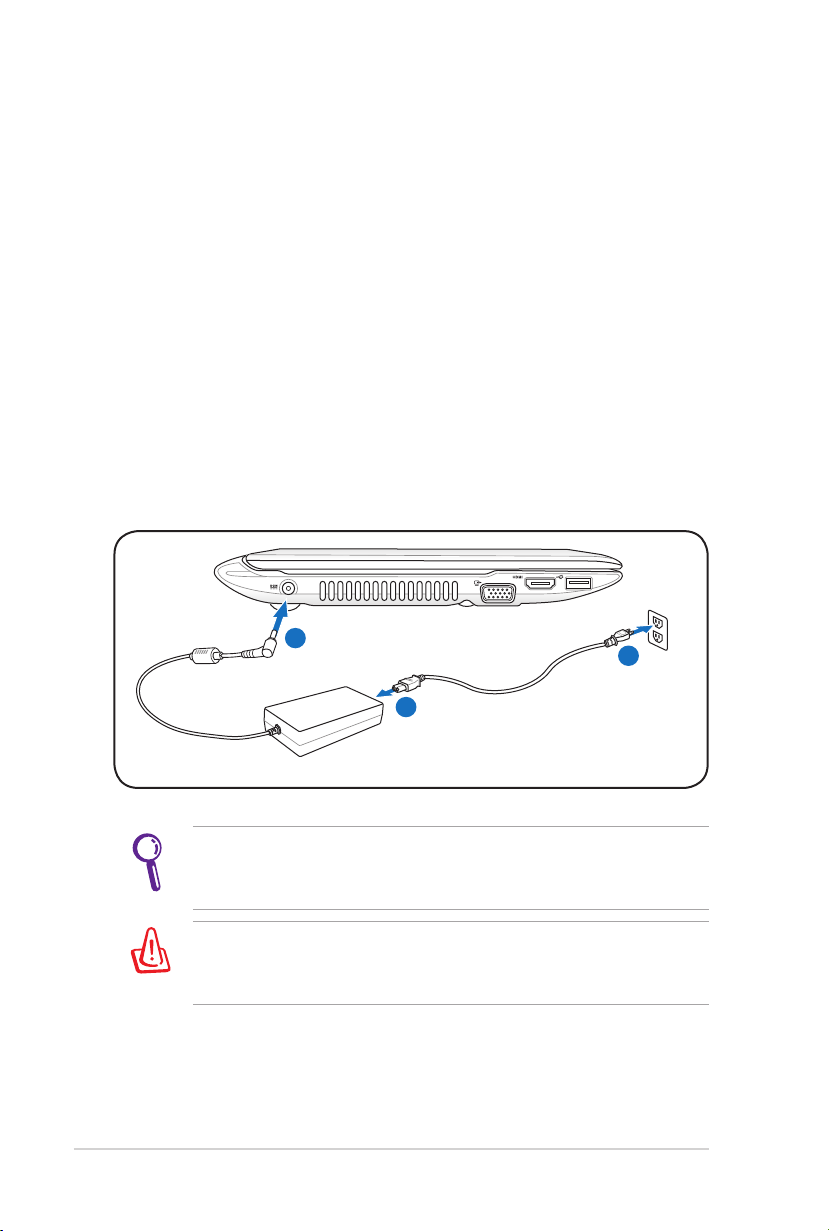
26
Руководство пользователя ноутбука
Система питания
1
2
3
110V-220V
Использование электросети
Си ст ема пи тан ия ноу тб у ка со сто ит из дву х э ле м ен тов :
универсального (110-240В) блока питания и аккумулятора. Блок
питания преобразует напряжение из сети переменного тока в
постоянное напряжение, которое требуется ноутбуку. В комплект
поставки Вашего ноутбука входит универсальный блок питания.
Это означает, что Вы можете подключать компьютер к розеткам
как сети с напряжением 100В-120В, так и с напряжением 220-240
В без установки переключателей и использования дополнительных
трансформаторов. В некоторых странах могут понадобиться
переходники для подключения входящего в комплект поставки
сетевого провода к розетке другого стандарта. В большинстве
гостиниц установлены универсальные розетки, рассчитанные
на разные вилки и разные напряжения. Прежде чем брать блок
питания в другую страну, всегда лучше узнать заранее у опытных
путешественников, какое там напряжение в электросети.
Вы можете купить дорожный набор для ноутбука, в который
входят сетевые и телефонные адаптеры практически для всех
стран.
ВНИМАНИЕ! Не подключайте блок питания к розетке, пока
не подключили его к ноутбуку. Это может повредить блок
питания.
Page 27
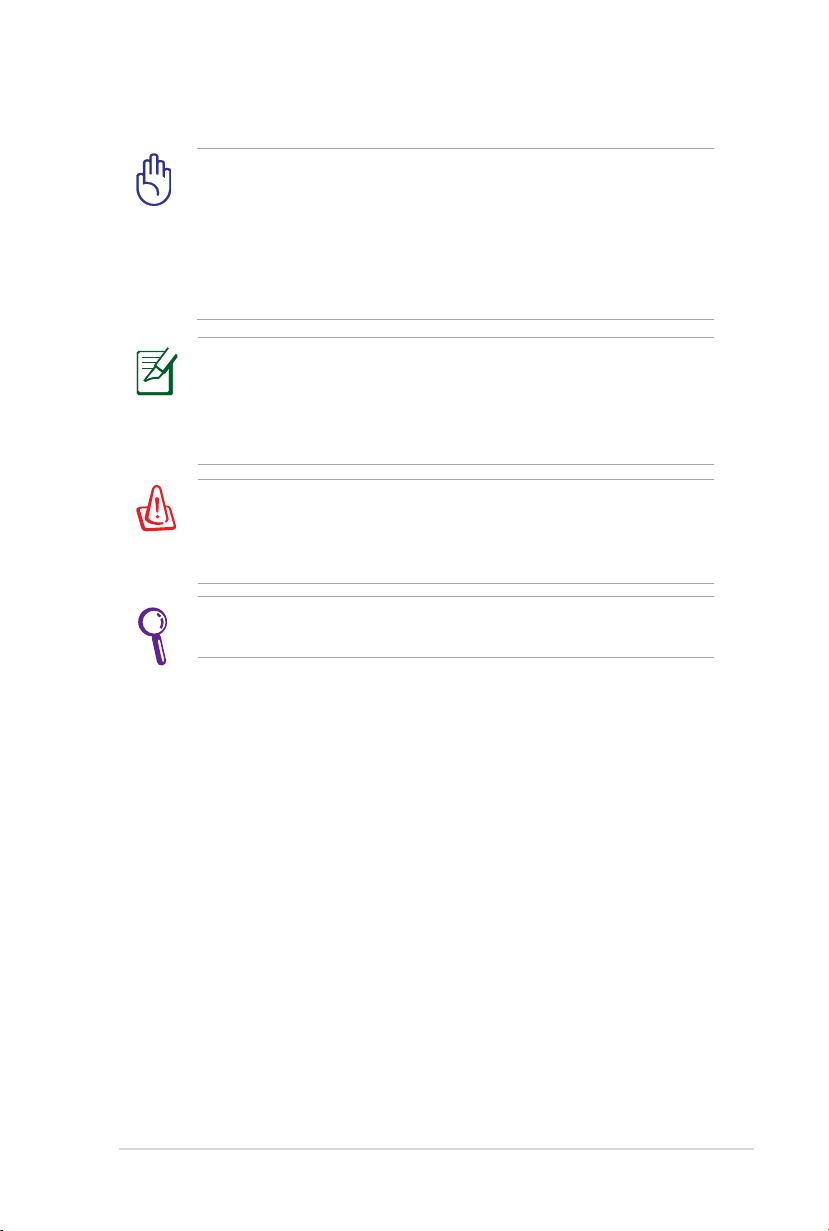
Руководство пользователя ноутбука
27
ВАЖНО! При использовании другого блока питания для питания
ноутбука возможны повреждения того и другого. В случае,
если от блока питания исходит дым, запах гари или он слишком
сильно нагревается, обратитесь в центр обслуживания. Также
обратитесь в центр обслуживания, если Вы подозреваете, что
блок питания неисправен. Неисправный блок питания может
повредить как компьютер, так и аккумулятор.
Вилка сетевого шнура может иметь два или три штыря, в
зависимости от территории. Если в вилке три штыря, следует
использовать сетевую розетку с заземлением или должным
образом заземленный переходник для безопасного пользования
ноутбуком.
ВНИМАНИЕ! БЛОК ПИТАНИЯ МОЖЕТ НАГРЕВАТЬСЯ
ПРИ ИСПОЛЬЗОВАНИИ. УБЕДИТЕСЬ, ЧТО ВЫ НЕ
НАКРЫЛИ БЛОК ПИТАНИЯ ЧЕМ-ЛИБО И ДЕРЖИТЕ ЕГО
ПОДАЛЬШЕ ОТ ТЕЛА.
Отключите блок питания от розетки, если ноутбук не
используется.
Page 28
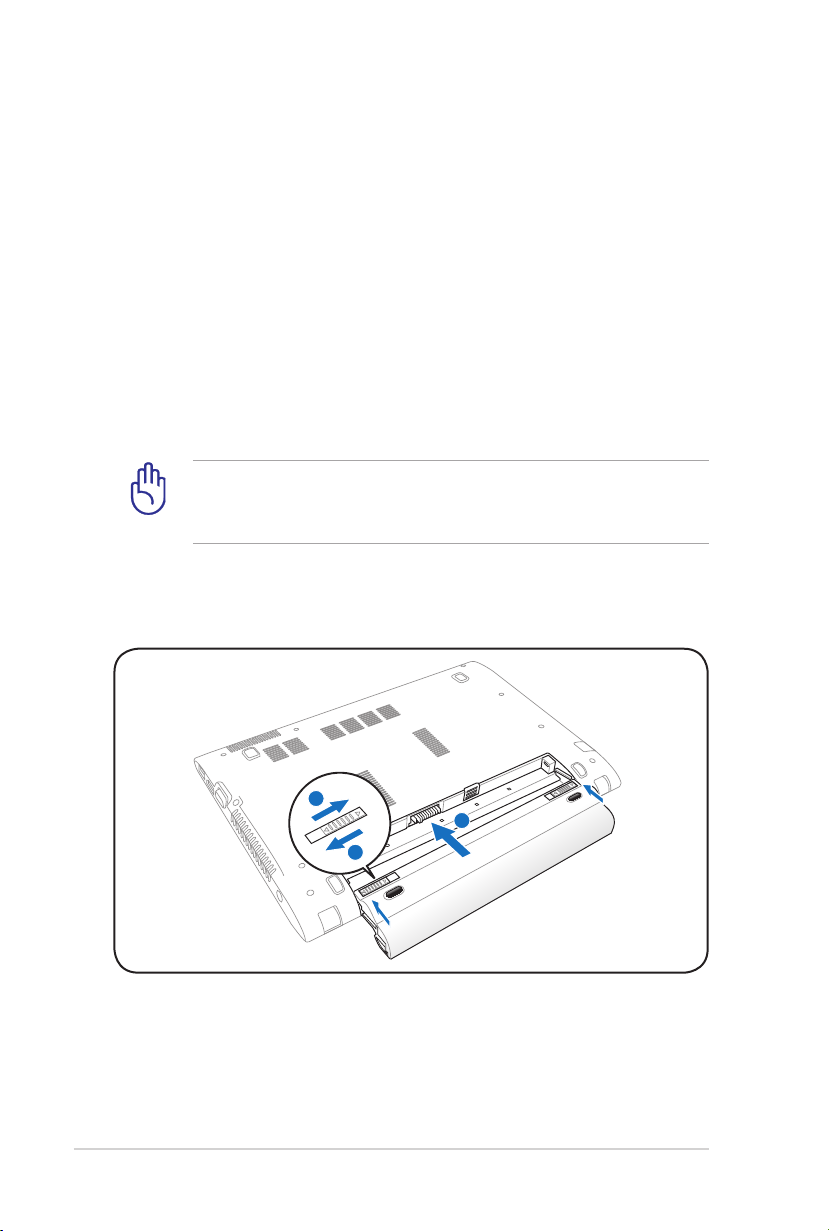
28
Руководство пользователя ноутбука
Использование аккумулятора
2
1
3
2
1
3
Ноутбук разработан для работы со сменным аккумулятором.
Аккумулятор состоит из нескольких секций, расположенных
вместе. Полностью заряженный аккумулятор обеспечивает
длительное время автономной работы, но оно зависит от многих
факторов (яркость матрицы, настроек энергопотребления,
настроек BIOS и т.п). Дополнительные аккумуляторы можно
приобрести в розничной сети или авторизованном сервисном
центре позднее, по мере необходимости.
Установка и извлечение аккумулятора
Ноутбук может поставляться с установленным аккумулятором
или без него. Если аккумулятор еще не установлен в компьютер,
его необходимо установить, соблюдая следующий порядок.
ВАЖНО! Никогда не пытайтесь извлечь аккумулятор при
включенном компьютере, так как это может привести к поломке
ноутбука и потере данных.
Установка аккумулятора
Page 29
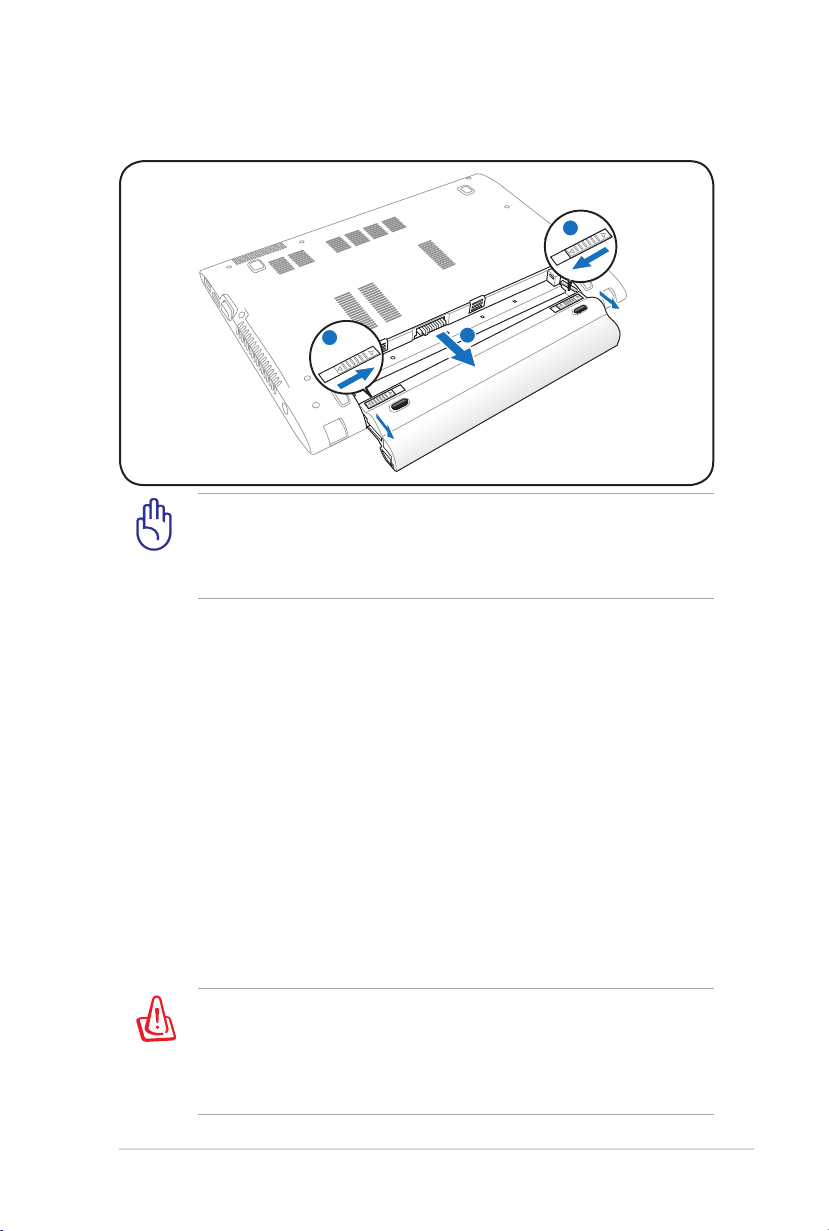
Руководство пользователя ноутбука
29
Извлечение аккумулятора
2
1
3
2
3
1
ВАЖНО! Используйте только аккумуляторы и блоки питания,
входящие в комплект поставки ноутбука или сертифицированные
производителем или продавцом для использования с этой
моделью.
Уход за аккумулятором
Аккумулятор ноутбука, как и все другие аккумуляторы, имеет
ограничение на количество перезарядок. При полной зарядке и
разрядке аккумулятора один раз в день его хватит больше, чем на
год, но насколько больше - зависит от температуры окружающей
среды, влажности и режима использования компьютера. Идеальной
температурой для использования аккумулятора является диапазон от
5°C до 35°C (от 41°F до 95°F). Следует также принимать в расчет
то, что внутренняя температура в ноутбуке выше, чем внешняя
температура. Любая температура выше или ниже указанного
промежутка сокращает срок службы аккумулятора. Но, так или
иначе, время работы аккумулятора со временем будет уменьшаться,
и необходимо будет купить новый в специализированном магазине по
продаже ноутбуков. Поскольку аккумуляторы изнашиваются и без
использования, покупать запасные впрок не рекомендуется.
ВНИМАНИЕ! В целях безопасности, НЕ БРОСАЙТЕ
аккумулятор в огонь, НЕ ЗАМЫКАЙТЕ контакты и НЕ
РАЗБИРАЙТЕ аккумулятор. При ненормальной работе или
выключите ноутбук и обратитесь в центр обслуживания.
повреждении аккумулятора, вызванном ударом, пожалуйста,
Page 30
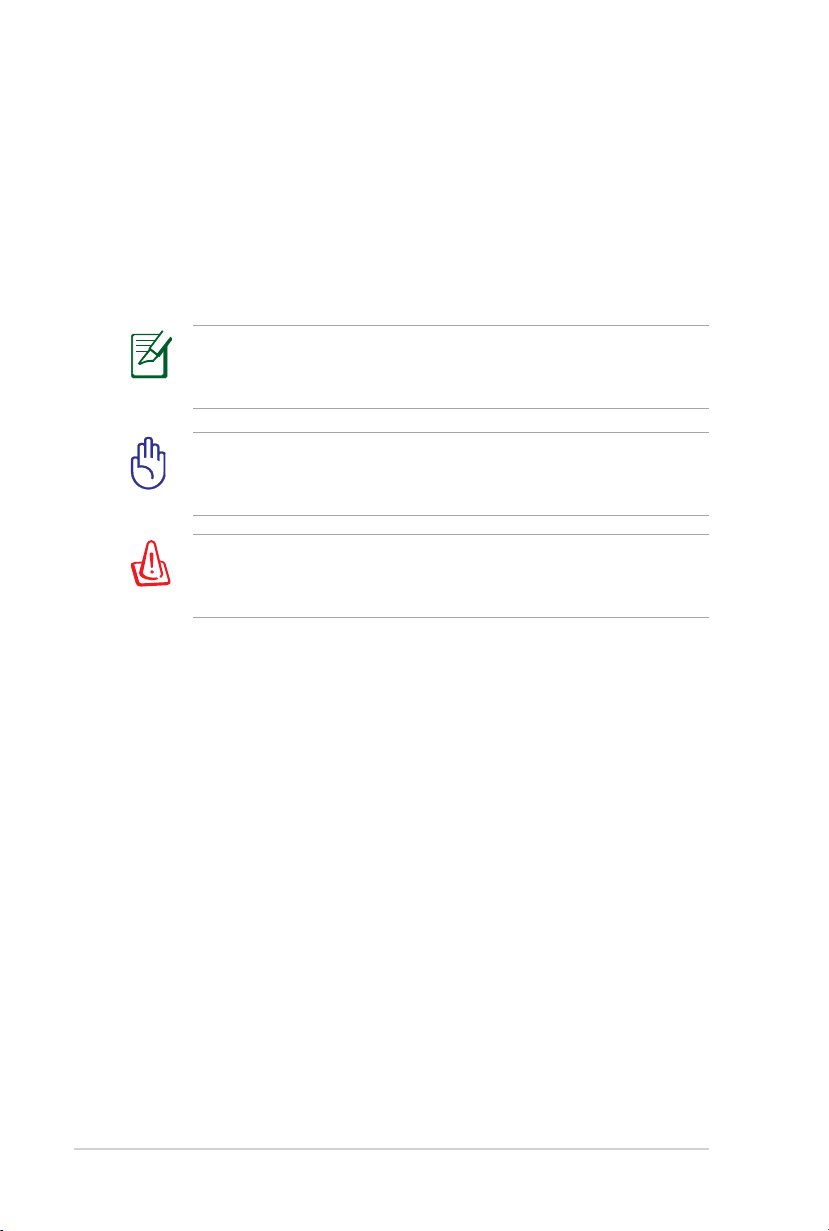
30
Руководство пользователя ноутбука
Включение ноутбука
При включении питания ноутбука на экране появляется сообщение
о запуске. При необходимости, можно настроить яркость "горячими
клавишами". Если Вам необходимо войти в программу настроек
BIOS для установки или изменения конфигурации системы, нажмите
<F2> во время загрузки для входа в программу. Нажмите <ESC>,
чтобы войти в меню загрузки и выбрать, с какого диска загружать
компьютер.
ПРИМЕЧАНИЕ: После включения питания, во время начальной
загрузки ноутбука, экран может мигать. Это часть процедуры
тестирования, а не неполадка.
ВАЖНО! Для защиты жесткого диска всегда ждите не менее
5 секунд после выключения компьютера, прежде, чем опять
включить его.
ВНИМАНИЕ! НЕ помещайте включенный ноутбук в сумку и не
накрывайте его любыми материалами, которые могут затруднить
циркуляцию воздуха.
Самотестирование при включении (POST)
При включении ноутбука, он проходит серию программных
диагностических тестов под общим названием Самотестирование при
включении (POST). Программы, управляющие POST установлены
как постоянная часть архитектуры ноутбука. В POST входит
регистрация аппаратной конфигурации ноутбука, необходимая
для диагностики системы. Эта регистрация происходит с помощью
программы настройки BIOS. В случае, если в процессе POST
будут обнаружены различия между регистрационными данными
и существующей аппаратной конфигурацией, на экране появится
сообщение о необходимости устранения несоответствия с помощью
программы настройки BIOS. При покупке ноутбука регистрационные
данные должны быть верны. По окончании тестирования на экране
может появиться сообщение "No operating system found", если на
жестком диске не была предварительно установлена операционная
система. Это означает, что жесткий диск был обнаружен и готов к
установке новой операционной системы.
Page 31
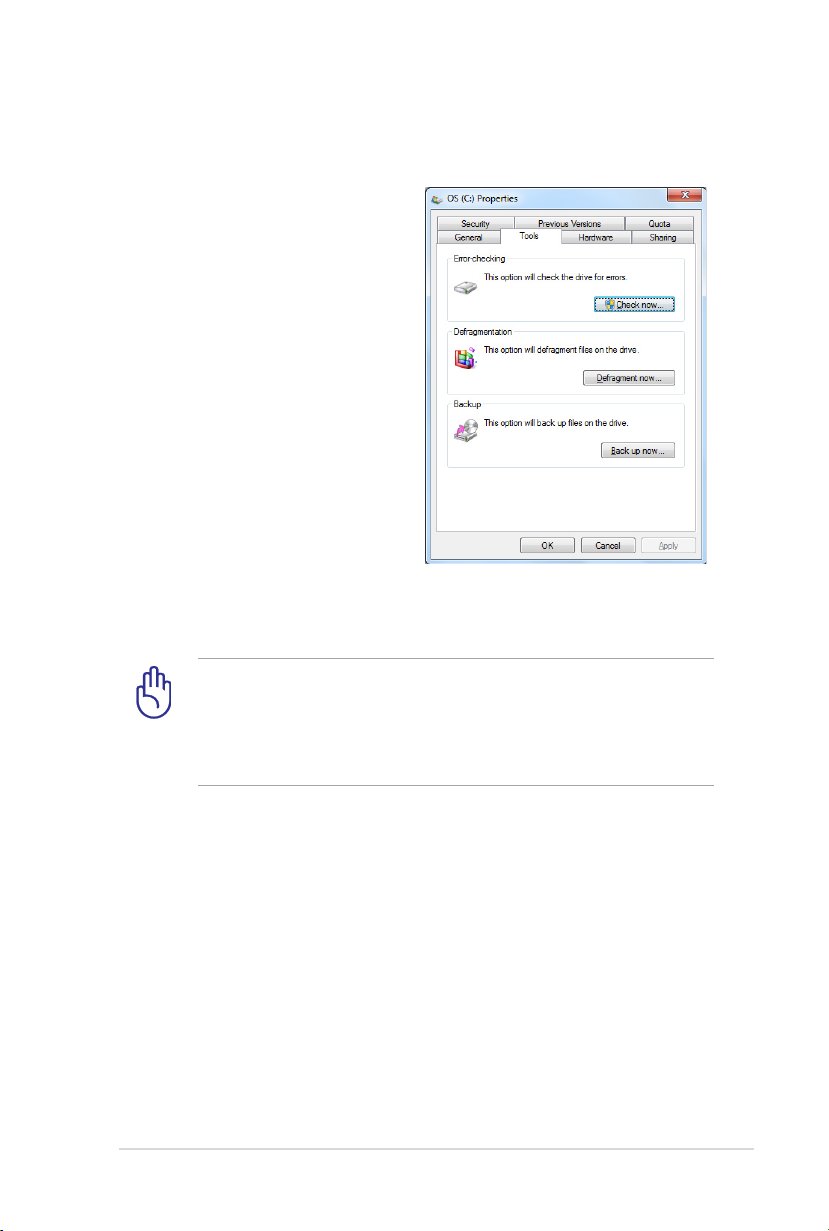
Руководство пользователя ноутбука
31
Технология самонаблюдения и сообщения об ошибках
S . M. A. R .T . ( Те х но л о г ия
самонаблюдения и сообщения об
ошибках) проверяет жесткий диск
во время работы POST и выдает
предупредительное сообщение,
если жесткий диск нуждается в
ремонте. Если во время загрузки
на экране появилось какое либо
серьезн ое предупрежде ни е,
касающееся жесткого диска,
немедленно сделайте резервные
копии своих данных и запустите
прог ра мм у пров ер ки диска
Windows. Для этого: (1) щелкните
правой кнопкой на любой иконке
с жестким диском в окне "Мой
ко мпь юте р", ( 2) в ы бе р ит е
"Свойства", (3) щелкните на вкладке "Сервис", (4) нажмите
"Выполнить сейчас.", "Автоматически исправлять системные
ошибки" и "Проверять и восстанавливать поврежденные сектора",
ВАЖНО! Если после работы утилиты по проверке диска при
загрузке на экране по-прежнему появляются предупредительные
сообщения, отнесите свой ноутбук в центр обслуживания.
Продолжение использования компьютера может привести к
потере данных.
Page 32

32
Руководство пользователя ноутбука
Проверка емкости аккумулятора
Индикатор батарей в области уведомлений (при работе от
аккумулятора) позволяет Вам узнать об оставшемся времени
автономной работы (или емкости аккумулятора в процентах).
Полностью заряженный аккумулятор обеспечивает длительное
время автономной работы. Но фактическое время работы зависит от
многих факторов: настройки параметров энергосбережения, частоты
и модели процессора, объема установленной оперативной памяти,
яркости и размера экрана и многих других параметров.
Примечание: Рисунки показаны здесь только для примера и могут
отличаться от тех, которые Вы увидите в Вашей системе.
Вы будете предупреждены о низком заряде аккумулятора. Если
Вы проигнорируете уведомление системы о оставшейся малой
емкости аккумулятора, то Ваш ноутбук достаточно скоро
перейдет в соответствующий режим энергосбережения: STR или
STD (в зависимости от Ваших настроек в панели управления).
Щелчок правой кнопкой мыши на
иконке аккумулятора
Щелчок левой кнопкой мыши на
иконке аккумулятора
ВНИМАНИЕ! При разряженном аккумуляторе система может
находиться в режиме STR (Suspend-to-RAM) лишь небольшое время.
Режим отличается от выключения питания. Этот режим потребляет
небольшое количество электроэнергии и может привести к сбою
и потере данных при отсутствии питания из-за полного разряда
батареи или при отсутствии источника питания (например, если
Вы отключите как блок питания, так и аккумулятор).
Курсор на иконке аккумулятора без подключенного
блока питания.
Курсор на иконке аккум улятора с
подключенным блоком питания.
Page 33
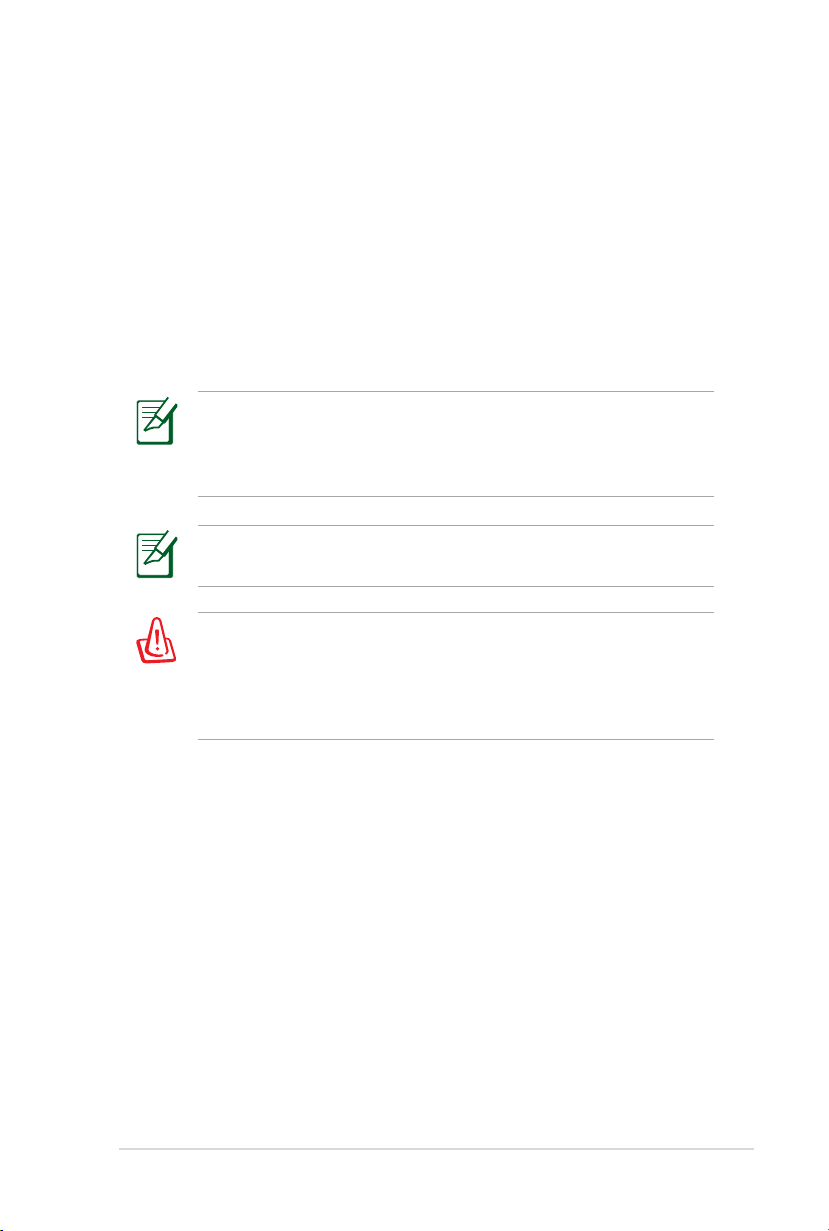
Руководство пользователя ноутбука
33
Зарядка аккумулятора
Перед использованием ноутбука в дороге необходимо зарядить
его аккумулятор. Он начинает заряжаться, как только ноутбук
подключен к внешнему источнику питания. Перед первым
использованием новый аккумулятор необходимо полностью
зарядить. Только после этого можно отключить компьютер от
внешнего источника питания. При выключенном ноутбуке полная
зарядка батареи занимает несколько часов, а при включенном это
время может удвоиться. Когда аккумулятор полностью заряжен,
индикатор зарядки батареи выключается.
Аккумулятор начинает заряжаться, когда его заряд становится
ниже 95%. Это предотвращает слишком частую зарядку
аккумулятора. Минимальное количество циклов зарядки
продлевает срок службы аккумулятора.
Аккумулятор перестает заряжаться, если его температура или
напряжение в нем слишком высоки.
ВНИМАНИЕ! Не оставляйте аккумулятор разряженным.
Аккумулятор будет разряжаться со временем. Если не
используете аккумулятор, его необходимо заряжать через
каждые три месяца, иначе, возможно, его не удастся зарядить
в будущем.
Page 34

34
Руководство пользователя ноутбука
Электропитание
Кнопка питания используется
для включения и выключения
компьютера, а также для перевода
его в ждущий и спящий режимы.
Действие кнопки можно изменить
в Панели управления “Питание.”
Для других опций, например
" С м е н а п о л ь з о в а т е л я ,
Перезагрузка, Сон и Завершение
работы", щелкните на стрелке,
расположенной около замка.
Перезагрузка
После внесения изменений в настройки операционной системы
Вас предупредят о необходимости перезагрузки. В некоторых
установочных программах появится диалоговое окно перезагрузки.
Для перезагрузки системы вручную выберите
ВАЖНО! Для защиты жесткого диска всегда ждите не менее
5 секунд после выключения компьютера, прежде, чем опять
включить его.
Перезагрузка
.
Page 35

Руководство пользователя ноутбука
35
Аварийное выключение
Если невозможно завершить работу операционной системы штатным
образом или перезагрузить ее, существует дополнительный способ
выключения компьютера:
• Удерживайте кнопку питания
более 4 секунд для выключения
компьютера.
ВАЖНО! НЕ используйте аварийное отключение/сброс в
процессе записи или чтения данных; в противном случае они
могут быть потеряны или повреждены.
Page 36

36
Руководство пользователя ноутбука
Режимы управления питанием
Портативный компьютер обладает несколькими автоматическими
настраиваемыми функциями экономии электроэнергии, предназначенными
для максимального продления срока службы аккумулятора и снижения
эксплуатационных расходов пользователя (TCO). Часть этих функций
настраивается через меню Питание в программе настройки BIOS.
Настройка управления питанием ACPI производится из операционной
системы. Функции управления питанием рассчитаны на максимально
возможную экономию электроэнергии за счет перевода компонентов в
режим пониженного энергопотребления так часто, как только возможно, но
при этом позволяют при необходимости работать при полном питании.
Ждущий и спящий режимы
Настройки управления питанием
находятся в Windows > Панель
управления > Оборудование
и звук > Электропитание. Вы
можете установить вход в режим
энергосбережения или отключения
при закрывании крышки компьютера
или нажатии на кнопку питания.
“Сон” и “Гибернация” экономят
энергию за счет отключения неиспользуемых компонентов компьютера.
После возвращения к работе последнее состояние, например, наполовину
просмотренный документ или наполовину написанное письмо, появятся
на экране так, как будто работа не прекращалась. “Выключение”
компьютера приведет к закрытию всех приложений, причем появится
окно запроса, хотите ли Вы сохранить несохраненные файлы.
Режим энергосбережения "Сон"
иначе называется Suspend-to-RAM
(STR). Эта функция сохраняет
Ваши данные и состояние системы
в оперативной памяти, после чего
отключает многие компоненты
компьютера. Поскольку оперативная
память энергозависима, для
сохранения (обновления) данных
необходимо питание. Нажмите
кнопку Windows, затем щелкните на стрелке, расположенной около
замка. Вы также можете использовать клавиши <Fn+F1> для включения
этого режима. Для возврата нажмите любую клавишу кроме <Fn>.
(Примечание: В этом режиме индикатор питания будет мигать.)
Page 37

Руководство пользователя ноутбука
37
Режим "Гибернация"иначе называется Suspend-to-Disk (STD). Эта
функция сохраняет Ваши данные и состояние системы на жестком диске.
Таким образом, в обновлении оперативной памяти нет необходимости,
и энергопотребление значительно снижается, но не прекращается
совсем, поскольку некоторые компоненты для активизации компьютера,
например, LAN и модем, должны оставаться включенными. “Гибернация”
(Hibernate) обеспечивает более значительную экономию энергии по
сравнению со “спящим режимом”. Для просмотра этих опций нажмите
кнопку Пуск, затем щелкните на стрелке, расположенной около замка.
Для возврата нажмите кнопку питания. (Примечание: В этом режиме
индикатор питания будет выключен.)
Температурное управление питанием
Существует три метода управления питанием, предназначенных для
управления температурным режимом персонального компьютера.
Эти методы не настраиваются пользователем и их необходимо знать
на случай, если компьютер перейдет в одно из таких состояний. По
нижеследующим признакам можно судить о температуре корпуса
(не процессора).
• Вентилятор включается в режиме активного охлаждения, когда
температура достигает верхнего безопасного уровня.
• Процессор снижает скорость в режиме пассивного охлаждения,
когда температура превышает верхний безопасный уровень.
• Система выключается в режиме аварийного охлаждения, когда
температура превышает максимальный безопасный уровень.
Page 38

38
Руководство пользователя ноутбука
Специальные функции клавиатуры
Цветные клавиши (опция)
Ниже следует описание цветных клавиш
на кл а в и а т у р е ноут б у к а . Ко м анды,
с о о т в е т ст в у ю щи е эт и м кл ав и ш а м,
вы пол ня ю тс я т о ль к о при наж ати и и
удержании клавиши <Fn> перед нажатием
на цветную клавишу.
Расположение специальных клавиш может отличаться от
указанного. Ориентируйтесь на значки на клавишах (они
интуитивно понятны и без описания) и на их описание,
приводимое ниже.
“ZZ” иконка (F1):
Переводит ноутбук в ждущий или
спящий режим (в зависимости от настроек в Панели
управления).
Иконка “Радиомачта”(F2):
Тольк о на моделях
с м одулями беспр оводн ой связи : Включ ает и ли
вы к л юча е т ада п т ер б е с про в о дно й связ и . При
включении загорится соответствующий индикатор.
Для использования беспроводной сети или Bluetooth,
необходимо произвести дополнительную настройку
программного обеспечения Windows.
Иконка с закрашенным солнцем (F5): Уменьшает
яркость экрана
Иконка с не закрашенным солнцем (F6):
Увеличивает
яркость экрана
Иконка LCD (F7):
Выключает/Включает лампу(ы)
подсв етки экрана. (В некоторых моде лях также
растягивает изображение на весь экран при работе в
низком разрешении
Иконки LCD /монитор (F8):
Переключает вывод
между дисплеем ноутбука и внешним монитором в
следующей последовательности: LCD Only -> CRT Only
(внешний монитор) -> LCD + CRT Clone -> LCD + CRT
Extend. (Эта функция не работает в режиме 256 цветов,
выберите в свойствах дисплея режим High Color.)
Page 39
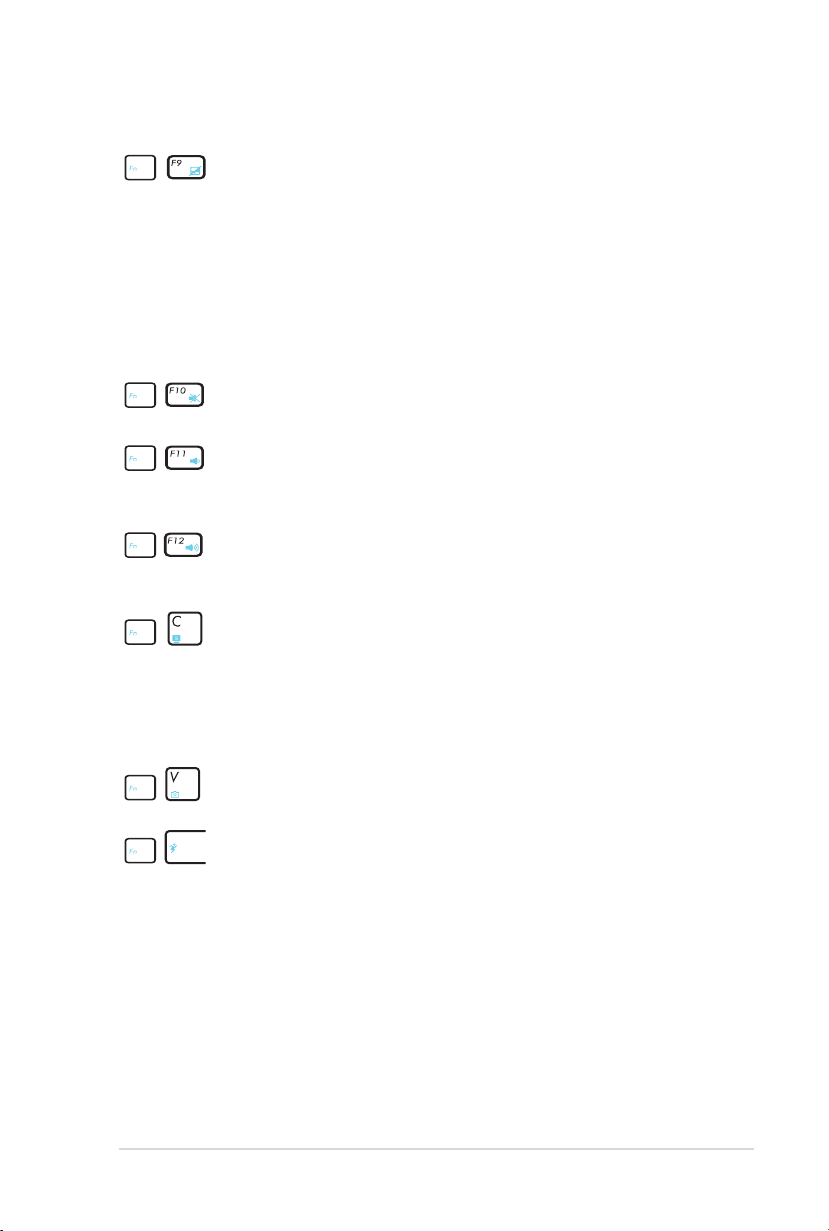
Руководство пользователя ноутбука
39
Перечеркнутый тачпэд (F9): Блокирует (отключает)
и разблокирует(включает) встроенный тачпэд.
Блокирование тачпэда предотвращает случайное
перемещение курсора при наборе текста и используется
при работе с внешним устройством ввода, например
мышью. Примечание: Опциональный индикатор между
кнопками Тачпэд горит когда Тачпэд разблокирован
(включен) и не горит когда Тачпэд заблокирован
(отключен).
Иконки перечеркнутого динамика (F10):
Включает и
выключает динамики
Иконка с динамиком и стрелкой вниз (F11):
Уменьшает громкость динамиков (работает только под
управлением ОС Windows)
Икон ка с д инамиком и стрелк ой вве рх (F1 2):
Увеличивает громкость динамиков (работает только
под управлением ОС Windows)
Fn+C: Включает и отключает функцию “Splendid
Video Intelligent Technology”. Эта технология позволяет
улучшить изображение на экране ноутбука (OSD),
предлагая различные варианты режимов, адаптированные
под конкретные условия работы. Текущий режим Вы
можете увидеть на экране(OSD).
Управление программным обеспечением “Life
Fn+V:
Frame”.
Power4Gear eXtreme (Fn+Space Bar):
Эта клавиша
позволяет переключаться между различными режимами
энергос бе ре же ни я. Р еж им ы эн ер го сб ер еж ен ия
ко н т р о л и руют мн о г и е аспек т ы но у т б ука д л я
достижения высокой производительности или долгой
работы от аккумулятора. Подключение или отключение
блока питания автоматически переключает режимы
системы между режимом работы от сети и режимом
работы от аккумулятора. Текущий режим Вы можете
увидеть на экране(OSD).
Page 40
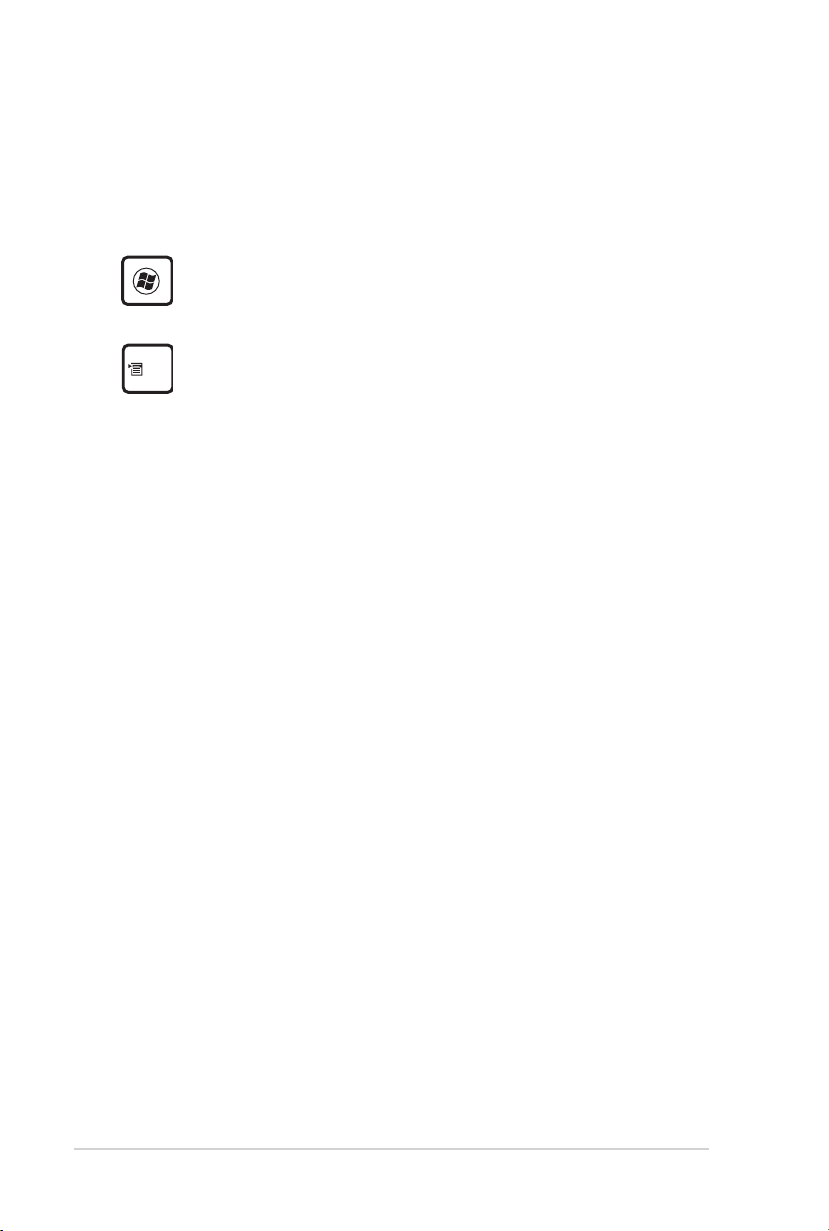
40
Руководство пользователя ноутбука
Клавиши Microsoft Windows
На клавиатуре расположены две специальные клавиши для
Windows.
К л а ви ша с л о го ти по м W i nd ow s от к р ыв ае т
расположенное в левом нижнем углу рабочего стола
Windows меню "Пуск".
Клавиша, на которой изображено меню Windows и
курсор, запускает меню "Свойства" и аналогично
щелчку правой кнопкой мыши на каком-либо объекте
Windows.
Page 41

Руководство пользователя ноутбука
41
Мультимедийные клавиши (опция)
Мультимедийные клавиши предоставляют Вам удобный доступ
к управлению соответствующими приложениями. Выглядят они
следующим образом.
Функциональность некоторых кнопок может зависеть от
модели ноутбука.
Для задействования мультимедийных кнопок используйте
клавиши управления курсором в сочетании с клавишей [Fn].
Воспроизведение/Пауза (↓)
Запускает или приостанавливает воспроизведение
мультимедийного файла.
Остановить (↑)
Останавливает воспроизведение мультимедийного
файла.
Назад (←)
Переход к предыдущей дорожке/части фильма (при
воспроизведении).
Вперед (→)
Переход к следующей дорожке/части фильма (при
воспроизведении).
Page 42

42
Руководство пользователя ноутбука
Кнопки и индикаторы
Переключатели
Клавиша Power4Gear (опция)
В ОС Windows эта клавиша функционирует как клавиша
Power4Gear Hyrid. Клавиша позволяет переключаться
между различными режимами энергосбережения. Режимы
энергосбережения контролируют многие аспекты ноутбука
для достижения высокой производительности или долгой
работы от аккумулятора. Подключение или отключение блока
питания автоматически переключает режимы системы между
режимом работы от сети и режимом работы от аккумулятора.
Выбранный режим отображается на экране.
Кнопка питания
Кнопка питания используется для включения и выключения
ноутбука, а также для перевода его в ждущий/спящий
режимы. Нажмите и отпустите кнопку для включения или
нажмите и удерживайте для отключения ноутбука. Кнопка
питания работает только при открытом дисплее.
Page 43

Руководство пользователя ноутбука
43
Индикаторы
Индикатор питания
Индикатор питания загорается, показывая, что компьютер
включен, и мигает, показывая, что компьютер находится
в режиме сна (standby). Когда компьютер выключен или
находится в режиме гибернации (hibernation), индикатор не
горит.
Индикатор зарядки аккумулятора (двухцветный)
Двухцветный индикатор показывает состояние аккумулятора,
как указано ниже:
Зеленый: заряд аккумулятора в диапазоне 95 - 100% (с
подключенным блоком питания).
Оранжевый: Заряд аккумулятора меньше 95% (с подключенным
блоком питания).
Мигающий оранжевый: Заряд аккумулятора меньше 10% (без
блока питания).
Выключен: Заряд аккумулятора в диапазоне от 10% до 100% (без
блока питания).
Page 44
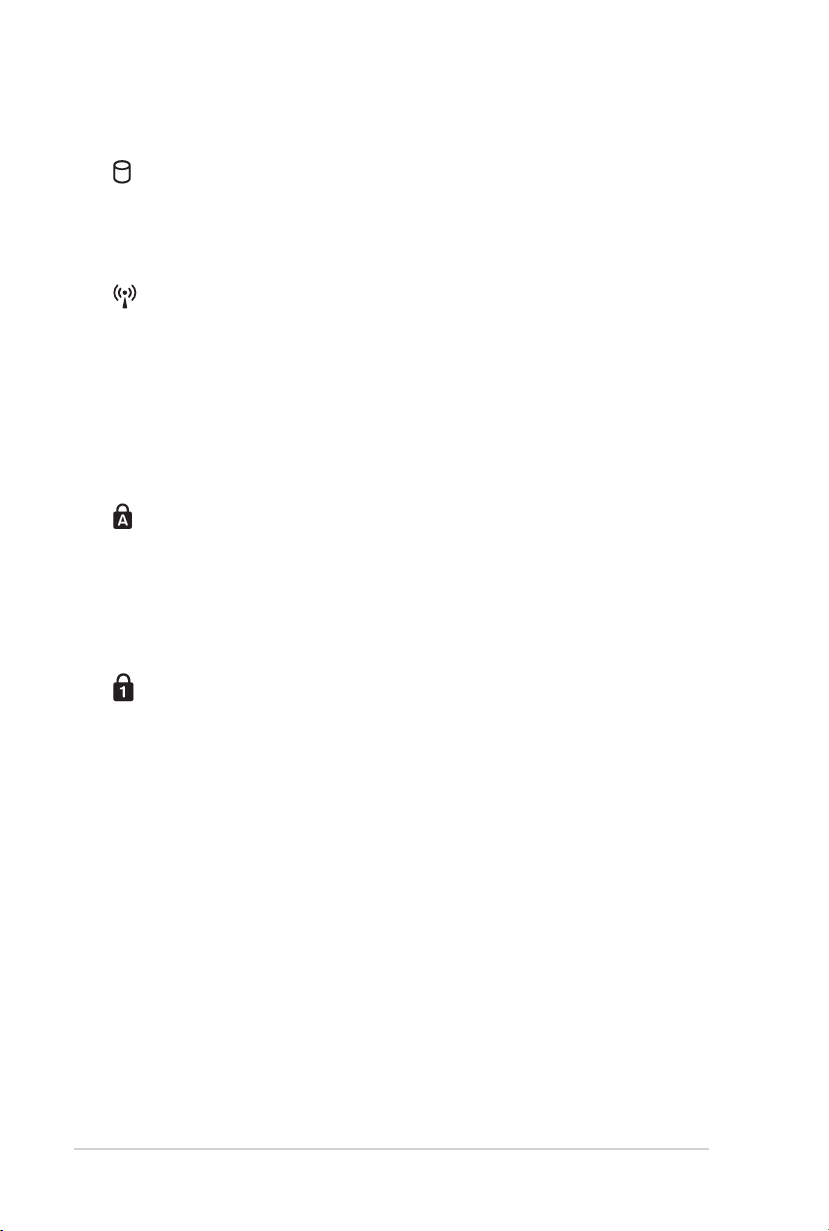
Индикатор активности
Показывает обращение компьютера к устройствам хранения
данных, таких как жесткий диск. Загорается в момент
обращения.
Индикатор беспроводных интерфейсов
Только на моделях со встроенными адаптерами беспроводной
сети и Bluetooth (BT). Индикатор Bluetooth загорается, чтобы
показать, что активирована встроенная функция Bluetooth
ноутбука (Необходима настройка программного обеспечения
Windows). Когда беспроводная сеть включена, этот индикатор
также будет гореть. (Необходима настройка программного
обеспечения Windows.)
Индикатор Caps Lock
Когда этот индикатор <CapsLock> светится, включен режим
прописных букв. В этом режиме Вы можете набирать
заглавные буквы (например A, B, C). Когда индикатор не
светится, Вы можете набирать прописные буквы (например
a,b,c).
Индикатор цифровой клавиатуры
Горит при включении цифровой клавиатуры <Num Lk>. Эта
функция позволяет пользоваться некоторыми буквенными
клавишами как цифровыми для легкого ввода данных.
44
Руководство пользователя ноутбука
Page 45

Глава 4:
Использование ноутбука
4
Page 46
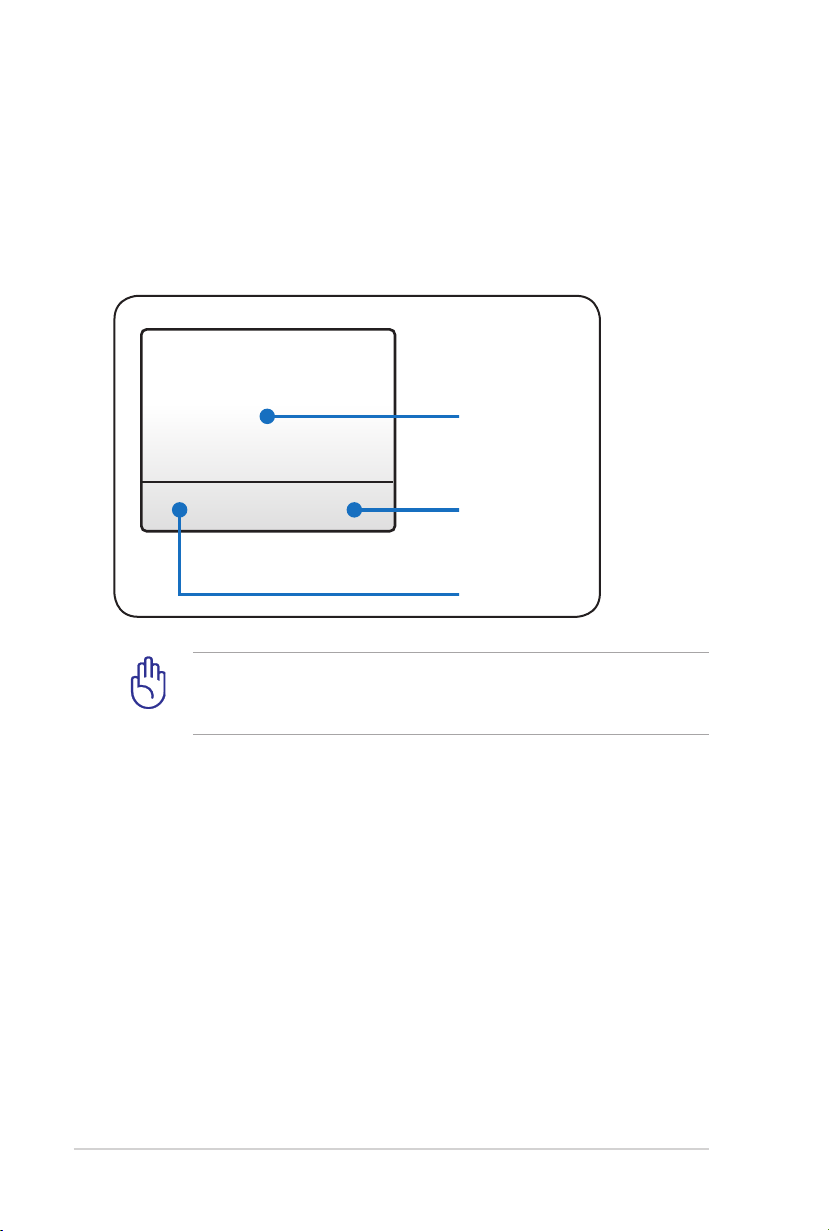
46
Руководство пользователя ноутбука
Устройство управления курсором
Встроенное в ноутбук устройство управления курсором типа тачпэд
полностью совместимо с двух-/трех кнопочной и снабженной роликом
прокрутки мышью для порта PS/2. Тачпэд чувствителен к нажатию
и не содержит движущихся частей, благодаря чему можно избежать
механических неполадок. Для работы с некоторыми программными
приложениями требуется установка драйвера устройства.
Перемещение
курсора
Правая кнопка
Левая кнопка
ВАЖНО! Не пользуйтесь никакими предметами кроме пальца
при работе с тачпэдом, в противном случае, поверхность тачпэда
может быть повреждена.
Page 47

Руководство пользователя ноутбука
47
Использование тачпэда
Основная функция тачпэда - перемещение курсора или выбор
элементов, показанных на экране, используя перемещение пальца по
ней, вместо стандартной мыши. Все, что необходимо для управления
устройством тачпэда - это легкое нажатие кончиком пальца.
Перемещение курсора
Поместите палец в центр тачпэда и переместите его в направлении
перемещения курсора.
Скользить пальцем
вперед
Скользить
пальцем
налево
Скользить
пальцем назад
Скользить
пальцем
направо
Page 48
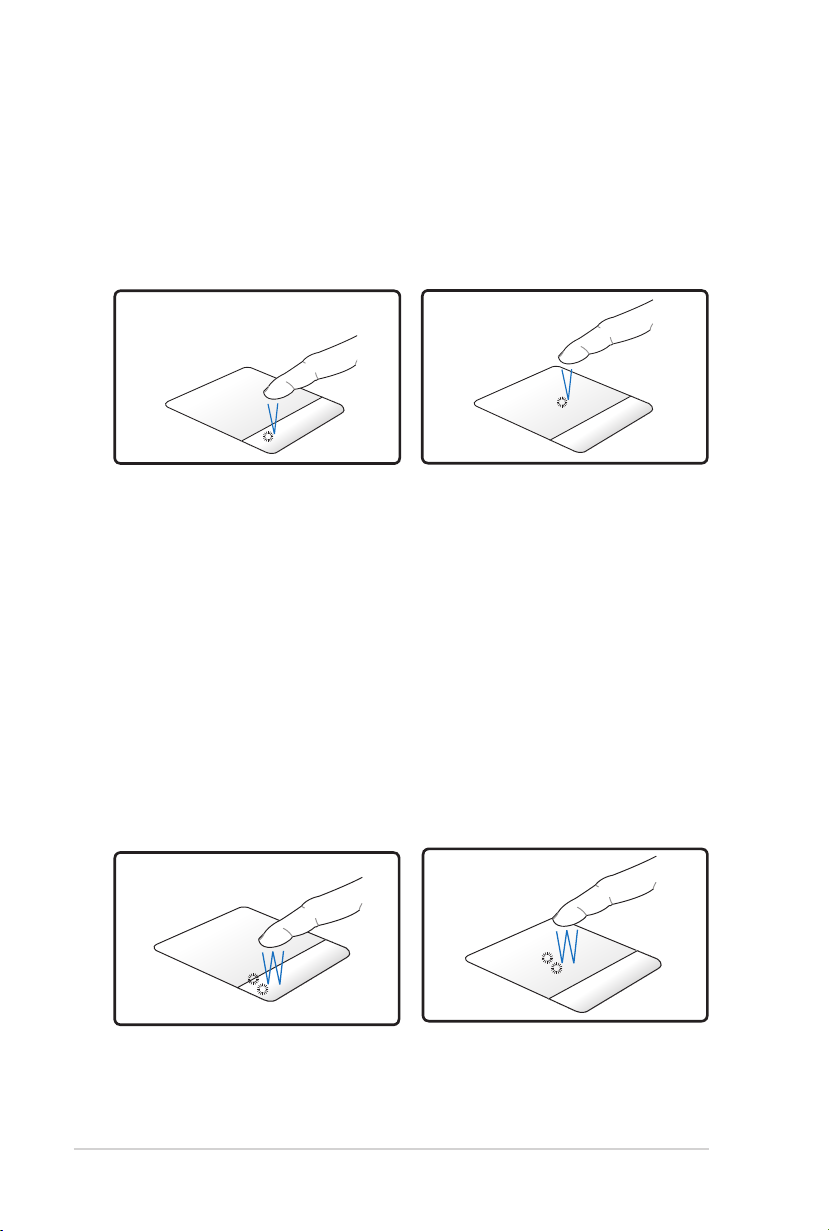
48
Руководство пользователя ноутбука
Примеры использования устройства Тачпэд
Щелчок/Хлопок - Наведя курсор на нужный объект, нажмите на
левую кнопку или легонько хлопните кончиком пальца по панели,
и удерживайте палец на панели до тех пор, пока объект не будет
выбран. Выбранный объект меняет цвет. Два нижеследующих
примера дают одинаковые результаты.
Щелчок
Нажмите и отпустите левую
кнопку.
Хлопок
Быстро и легко хлопните по
панели.
Двойной щелчок/двойной хлопок - Это обычный способ запуска
выбранной программы. Наведите курсор на иконку, которую Вы
хотите запустить, затем быстро дважды нажмите на левую кнопку
или хлопните по панели, и система запустит соответствующую
программу. Если перерыв между щелчками или хлопками слишком
длинный, задание не будет выполнено. Скорость двойного
щелчка можно установить, открыв в панели управления Windows
раздел “Мышь.” Два нижеследующих примера дают одинаковые
результаты.
Двойной
Щелчок
Двойной
Хлопок
Дважды нажмите и отпустите
левую кнопку.
Дважды бы стро и легко
хлопните по панели.
Page 49

Руководство пользователя ноутбука
49
Перетаскивание - Перетаскивание означает выбрать объект и
произвольно переместить его по экрану. Для этого можно навести
курсор на данный объект и, держа левую кнопку нажатой, переместить
курсор на нужное место, затем отпустить кнопку. Или можно совершить
двойной хлопок по панели на объекте, и переместить его кончиком
пальца. Два нижеследующих примера дают одинаковые результаты.
Перетаскивание
щелчком
Перетаскивание
хлопком
Удерживая левую кнопку,
п р о в е д ит е п а л ь ц ем по
панели.
Дважды легонько хлопните по
панели и в конце второго хлопка,
не открывая палец от панели,
провед ите и м в треб уем ом
направлении.
Прокрутка двумя пальцами
- Для прокрутки скользите двумя
пальцами по тачпэду вправо/влево/вверх/вниз. Если у Вас открыто
несколько окон, перед прокруткой выберите нужное окно.
Вертикальная
прокрутка
Изменение масштаба -
Для увеличения или уменьшения разведите
Горизонтальная
прокрутка
или сведите два пальца на тачпэде. Это удобно при просмотре
фотографий и чтении документов.
Увеличить
Уменьшить
Page 50

50
Руководство пользователя ноутбука
Хло пок д вумя пальц ами -
Хл о пн и те двум я па л ьца ми
по та ч п э д у . Эт о де й с твие
имитирует нажатие колесика
прокрутки на мыши.
Хло пок т ремя пальц ами -
Хл о пн и те трем я па л ьца ми
по та ч п э д у . Эт о де й с твие
аналогично нажатию правой
кнопки мыши.
Поворот двумя пальцами-
Прикоснитесь одним пальцем
к тачпэду и выполните дугу
другим пальцем для поворота
фотографии или документа. Вы
можете выполнять повороты по
часовой стрелке и против.
Page 51

Руководство пользователя ноутбука
51
Уход за устройством Тачпэд
Устройство Тачпэд чувствительно к давлению. При неправильной
эксплуатации его легко повредить. Соблюдайте следующие меры.
• Убедитесь, что на тачпэд не попали грязь, жидкость или жир.
• Не прикасайтесь к панели грязными или мокрыми пальцами.
• Не опирайте тяжелые предметы на панель или на кнопки.
• Не царапайте панель какими-либо твердыми предметами.
Несмотря на то, что тачпэд чувствителен к давлению, основным
фактором управления им является движение Вашего пальца.
Чувствительность тачпэда может быть настроена посредством
соответствующего программного обеспечения. . Старайтесь
настроить его так, чтобы управление осуществлялось легким
касанием пальца.
Автоматическое отключение тачпэда
Модели ноутбуков с новым чипсетом автоматически отключают
тачпэд при подключении внешней USB мыши.
Эта функция обычно выключена, для ее включения выполните
следующее:
1. Перейдите в Windows Панель управления > Оборудование и
звук > Мышь.
Page 52

52
Руководство пользователя ноутбука
2. Нажмите ELAN вверху и установите флажок Отключать
внутреннее указывающее устройство при подключении
внешнего указывающего устройства к порту USB .
3. Нажмите ОК для завершения конфигурации.
Page 53

Руководство пользователя ноутбука
53
Устройства хранения данных
MS / MS Pro
SD / MMC
Устройства хранения данных позволяют ноутбуку читать или
записывать документы, фотографии и другие файлы на различные
устройства хранения данных.
Считыватель карт флэш-памяти
Обычно, карты памяти покупаются отдельно от ноутбука для
использования в различных внешних устройствах, таких как
цифровые фотокамеры, МР 3-плееры, сотовые телефоны.
Эта модель ноутбука оснащена встроенным кардридером для
использования различных карт памяти, как показано ниже.
Встроенный кардридер не только гораздо удобнее внешних
аналогичных устройств, но и за счет использования возможностей
высокопроизводительной шины PCI Express обеспечивает высокую
скорость передачи данных.
ВАЖНО! Совместимость карт памяти может отличаться в
зависимости от модели ноутбука и спецификации карты памяти.
Спецификация карт памяти постоянно меняется, таким образом
совместимость может измениться без предупреждения.
Расположение слота Flash Memory может отличаться в
зависимости от модели. Расположение слота Flash Memory
смотрите в предыдущей главе.
ВАЖНО! Никогда не извлекайте карты сразу после чтения,
копирования, форматирования или удаления данных, иначе
данные на карте могут быть повреждены.
ВНИМАНИЕ! Для предотвращения потери данных перед
извлечением карты, используйте
ее программное отключение, через
соответствующую пиктограмму в
области уведомлений.
Page 54

54
Руководство пользователя ноутбука
3
3
Память (RAM)
Добавление памяти может увеличить быстродействие и уменьшить
количество обращений к диску. Информацию о возможности
добавления памяти Вы можете узнать в сервисном центре или
у дилера. Для максимальной совместимости и надежности
приобретайте память только у авторизованных дилеров.
BIOS автоматически определяет количество памяти в системе
и соответственно конфигурирует CMOS во время POST (тест
при включении питания). После установки памяти не требуется
аппаратная или программная настройка.
ВНИМАНИЕ! Перед
установкой или извлечением
памяти отключите
все подключенные
периферийные устройства,
телефонные или
телевизионные кабели и
питание (например внешний
блок питания, аккумулятор
и т. п.).
Расположение памяти может отличаться в зависимости от
модели. Расположение памяти смотрите в предыдущей главе.
Извлечение памяти:
Установка памяти:
Page 55
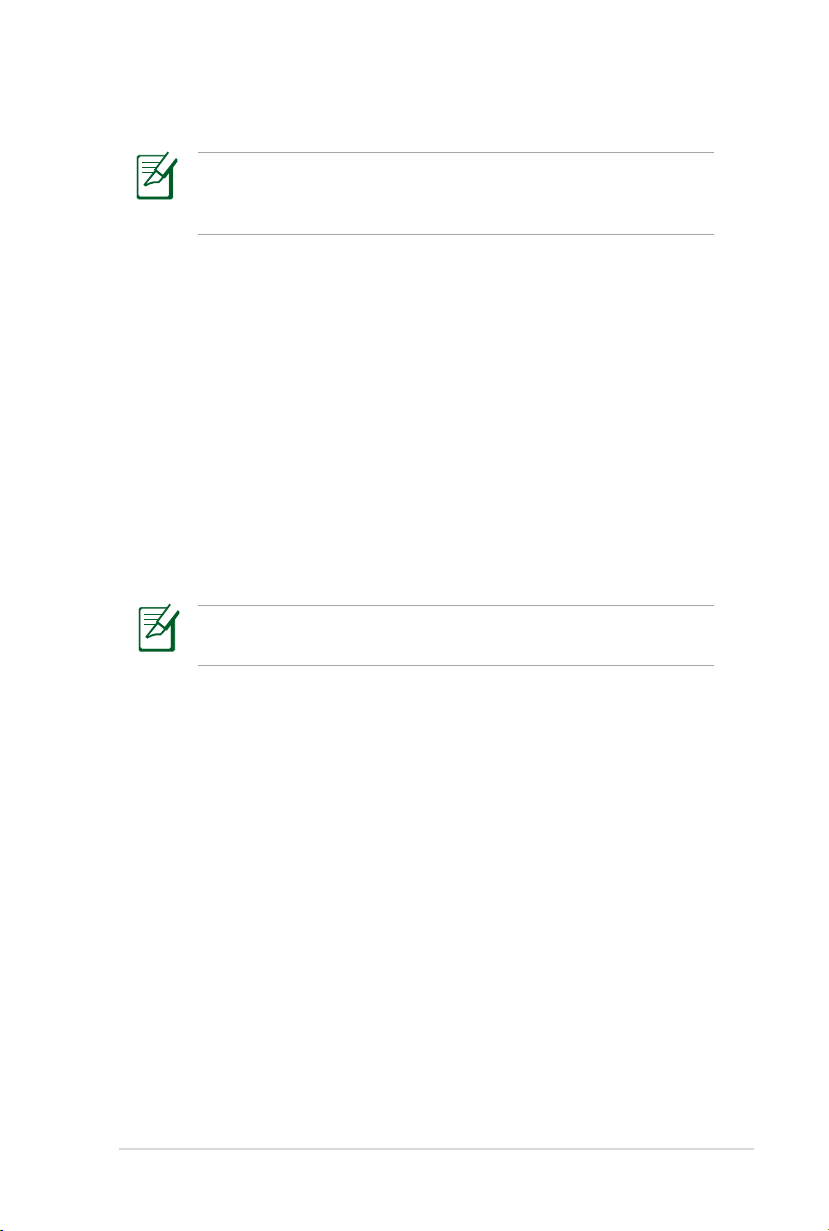
Руководство пользователя ноутбука
55
Подключения
Встроенная сетевая карта не может быть установлена позже
дополнительно. Сетевая карта может быть установлена в
качестве карты расширения.
Сетевое подключение
Подключите сетевой кабель с ра зъе мам и R J-4 5 на обеих
сторонах к порту модема/сети ноутбука и к концентратору или
коммутатору. Для передачи на скорости 100 BASE-TX/1000
BASE-T сетевой кабель должен принадлежать к 5 категории (не 3)
кабелей "витая пара". Если планируется использование скорости
передачи 100/1000 Мбит/с, необходимо подключить кабель к
концентратору 100 BASE-TX/1000 BASE-T (не концентратору
BASE-T4). Для 10Base-T можно использовать кабель "витая
пара" категорий 3, 4 и 5. 10/100 Мбит/с полнодуплексный режим
поддерживается данным ноутбуком при подключении к сетевому
концентратору с включенным режимом "дуплекс". По умолчанию
программное обеспечение выбирает наиболее высокую скорость
передачи, вмешательство пользователя не требуется.
1000BASE-T (или Gigabit Ethernet) поддерживается только на
некоторых моделях.
Page 56

56
Руководство пользователя ноутбука
Кабель типа "витая пара"
Этот кабель используется для подключения карты Ethernet к
устройствам (обычно к концентратору или коммутатору) и
называется "прямой витой парой Ethernet" (TPE). Разъемы на его
концах называются RJ-45, и они не совместимы с телефонными
разъемами R J-11. П ри соедине нии дву х компь ютеров без
концентратора необходима специальная разводка "crossover".
(Гигабитные модели поддерживают автоматическое определение
каб ел я, таким об ра зом “c rossover” к аб ель поставляе тс я
опционально.)
На рисунке показано подключение ноутбука к концентратору или
коммутатору, используя встроенный сетевой адаптер.
Сетевой кабель с
разъемами RJ-45
Сетевой концентратор или
коммутатор
Расположение сетевого порта может отличаться в зависимости
от мо дел и. Рас пол оже ние сет ево го пор та смотр ите в
предыдущей главе.
Page 57

Руководство пользователя ноутбука
57
Беспроводное подключение (опция)
Встроенная беспроводная сеть представлена компактным, легким в
использовании беспроводным адаптером Ethernet. Выполненная по
стандарту IEEE 802.11 для беспроводных сетей (WLAN), встроенная
беспроводная сеть способна быстро передавать данные, используя
метод прямой последовательности (DSSS) и мультиплексирование
с разделением по ортогональным частотам (OFDM) на частоте 2.4
ГГц. Встроенная беспроводная сеть обратно совместима с ранними
стандартами IEEE 802.11 позволяя полное сопряжение беспроводных
сетевых стандартов.
Встроенная беспроводная сеть поддерживает режимы Infrastructure
и Аd-hoc, предоставляя Вам гибкость в настройке Ваших
существующих или будущих беспроводных сетей на расстоянии до
40 метров между клиентом и точкой доступа.
Для обеспечения эффективной безопасности Вашей беспроводной
связи, встроенная беспроводная сеть поддерживает 64/128-битное
шифрование WEP (эквивалент проводной безопасности) и функцию
WPA (защищенный доступ к Wi-Fi).
Из соображений безопасности, не подключайтесь к незащищенным
сетям. Информация, передаваемая без шифрования может быть
доступна другим лицам.
Page 58

58
Руководство пользователя ноутбука
Режим Аd-hoc
Режим Аd-hoc позволяет ноутбуку подключаться к другим
беспроводным устройствам. В этой конфигурации не требуется
точки доступа (AP).
(На всех устройствах
н у ж но ус т а но ви ть
Ноутбук
ПК
беспроводные сетевые
адаптеры 802.11.)
PDA
Режим Infrastructure
Режим Infrastructure позволяет ноутбуку подключаться и другим
беспроводным устройствам подключаться к беспроводной сети,
созданной точкой доступа (AP) (продаваемой отдельно) это
обеспечивает связь беспроводных клиентов друг с другом или с
проводной сетью.
(На всех устройствах
н у ж н о у с т а но в и ть
беспроводные сетевые
адаптеры 802.11.)
Ноутбук
ПК
Точка
доступа
PDA
Page 59

Руководство пользователя ноутбука
59
Управление беспроводными сетями
Подключение к сети
1. Включите переключатель беспроводной связи (смотрите
переключатели в главе 3).
2. Повторите нажатие <FN +
F2> пока не появится иконка
беспроводной сети и иконка
Bluetooth.
Или дважды нажмите иконку
Wireless Console в области
уведомлений и выберите иконку
беспроводной сети.
3. Нажмите иконку беспроводной сети с оранжевой звездочкой
в области уведомлений панели задач.
4. Выберите точку доступа
из списка и нажмите
Подключить
подключения.
для
Если Вы не нашли
желаемую точку
доступа, нажмите
иконку
верхнем правом углу для
обновления списка.
Обновить
в
Page 60

60
Руководство пользователя ноутбука
5. Возможно, при подключении Вам потребуется ввести пароль.
6. После установки подключения оно появится в списке.
7. Вы ув идите и ко нку беспров одной сети в обла сти
уведомлений панели задач.
Иконка перечеркнутой беспроводной сети появится при
нажатии клавиш <Fn> + <F2> для отключения беспроводной
сети.
Page 61
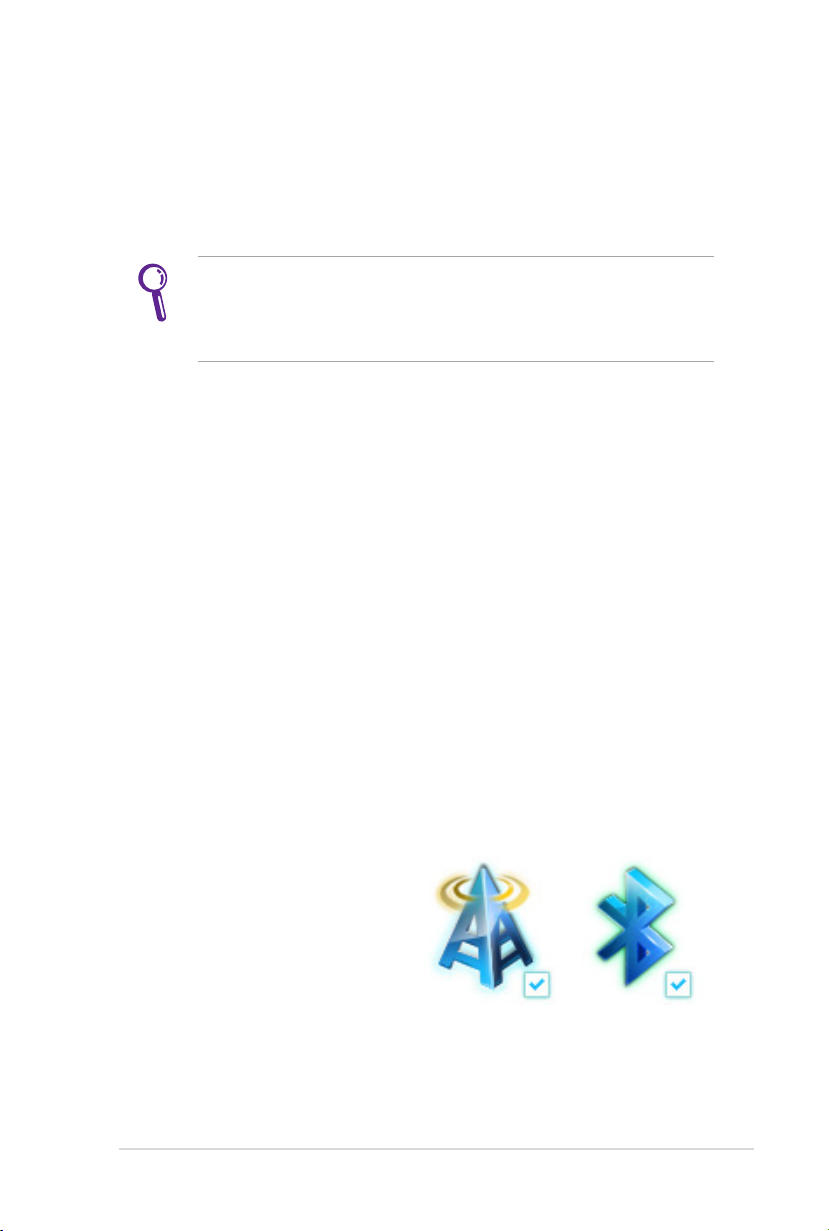
Руководство пользователя ноутбука
61
Подключение Bluetooth (опция)
Ноутбук с модулем Bluetooth устраняет необходимость в кабелях
для соединения с Bluetooth-совместимыми устройствами.
Bluetooth-совместимыми устройствами могут быть ноутбуки, ПК,
мобильные телефоны и PDA.
Примеч ание: В случа е пос тавки Вашег о ноут бука без
встроенного модуля Bluetooth, Вы можете приобрести его
дополнительно, в виде USB-устройства или как РС Card карту
расширения.
Bluetooth-совместимые мобильные телефоны
Вы можете без проводов подключиться к Вашему мобильному
телефону. В зависимости от возможностей Вашего телефона,
Вы можете пересылать данные телефонной книги, фотографии,
звуковые файлы и т.п., или использовать его как модем для
подключения к Интернет. Также Вы можете использовать его для
обмена сообщениями.
Bluetooth-совместимые компьютеры или PDA
Вы можете без проводов подключиться к другому компьютеру или
PDA для обмена файлами, совместного использования периферии,
Интернет или сетевых соединений. Вы также можете использовать
Bluetooth-совместимые беспроводные клавиатуру или мышь.
Включение и запуск утилиты Bluetooth
Этот процесс можно использовать для добавления большинства
устройств Bluetooth.
1. Включите переключатель беспроводной связи (смотрите
переключатели в главе 3).
2. Повторите нажатие <FN +
F2> пока не появится иконка
беспроводной сети и иконка
Bluetooth.
Page 62
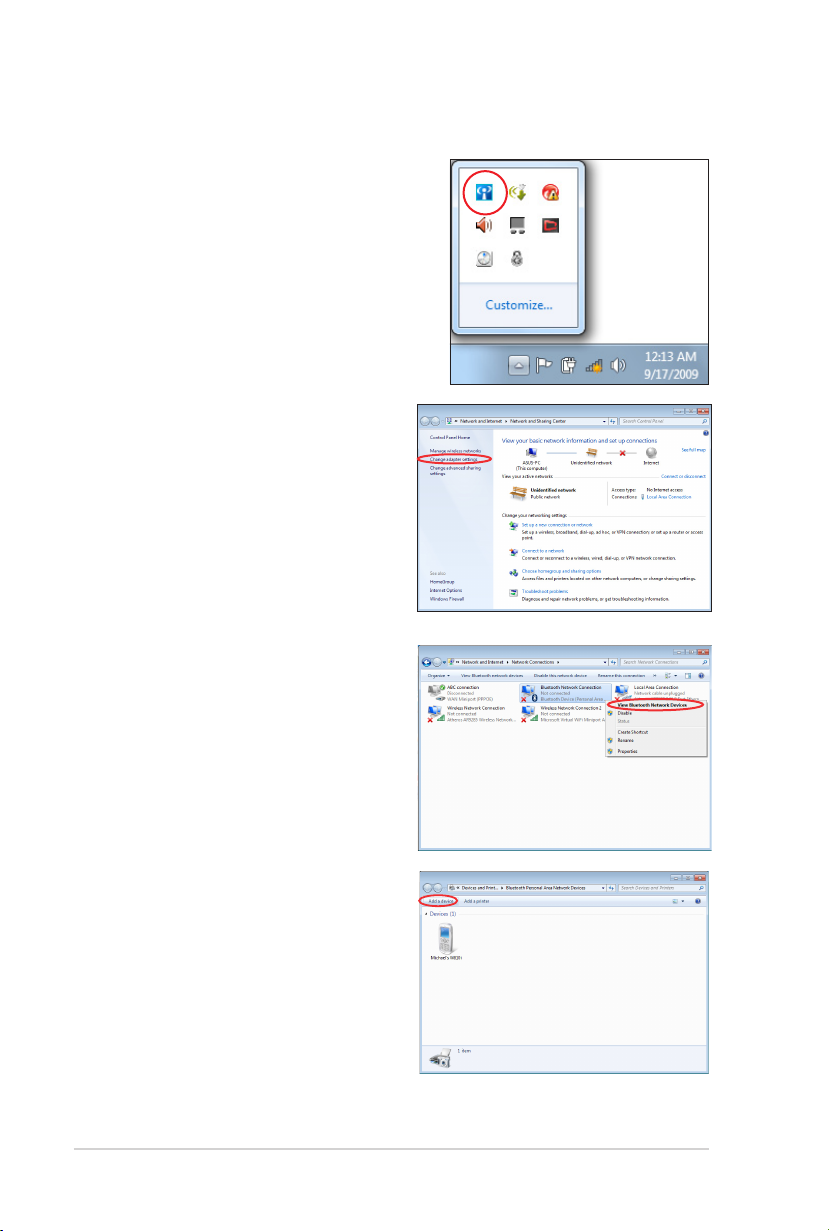
62
Руководство пользователя ноутбука
Или дважды нажмите иконку
Wireless Console в области
уведомлений и выберите иконку
Bluetooth.
3. Из
перейдите в
Интернет
Панели управления
Сеть и
>
Центр
управления сетями и
общим доступом
нажмите кнопку
параметров адаптера
, затем
Изменение
в
синей области слева.
4. Щелкните правой кнопкой
Сетевое подключение
Bluetooth
и выберите
Просмотреть сетевые
устройства Bluetooth
5. Нажмите
устройства
Добавление
для поиска
.
новых устройств.
Page 63

Руководство пользователя ноутбука
63
6. Выберите устройство
Bluetooth и нажмите
Далее
7. Введите ПИН-код в Ваше
устройство и начните
сопряжение.
8. Сопряжение выполнено.
Нажмите
Закрыть
когда
закончите.
.
Page 64

64
Руководство пользователя ноутбука
USB Charger+
USB Charger+ позволяет заряжать USB-устройства, совместимые
со спецификацией Battery Charging Version 1.1 (BC 1.1), даже
когда ноутбук выключен. Вы можете установить порог заряда
аккумулятора ноутбука.
С БП
USB Charger+ всегда доступен на специально предназначенном для
этого порте USB при подключенном блоке питания.
Без БП
Для включения USB Charger+
1. Нажмите иконку USB
Charger+ в области
уведомлений и выберите
Settings
2. Установите флажок
USB Charger function in
battery mode
3. Если необходимо, установите
флажки для быстрой
подзарядки когда ноутбук
включен или находится в
спящем режиме/выключен.
4. Передвиньте ползунок,
установив порог для
остановки USB Charger+.
.
Enable
.
• Зарядка подключенного USB-устройства остановится, когда
заряд аккумулятора ноутбука опустится ниже установленного
порога.
• Порт USB, поддерживающий USB Charger+, не поддерживает
пробуждение от USB.
• Если подключенное устройство перегревается, дымится или
испускает ненормальный запах, немедленно отключите устройство.
Page 65
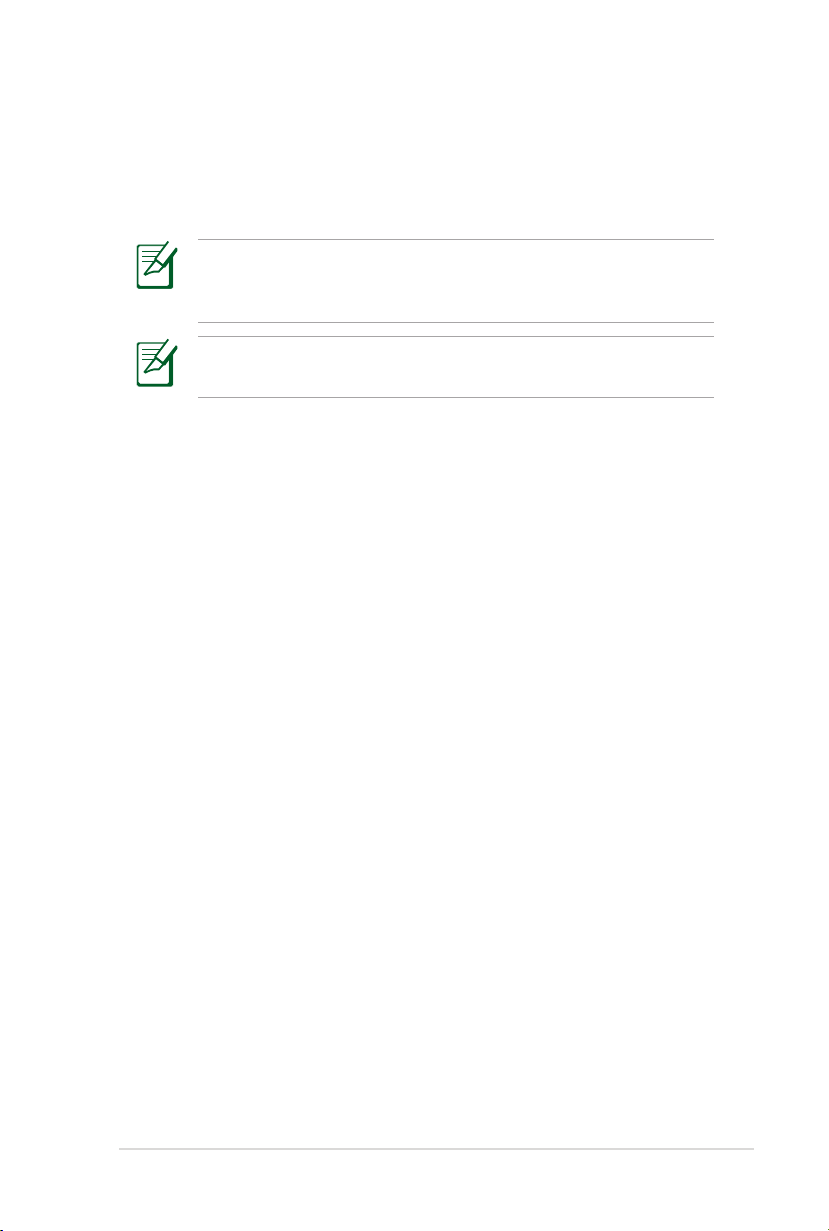
Руководство пользователя ноутбука
65
Instant On
Быстрая перезагрузка позволяе т не медленно вернуться к
сохраненному состоянию системы. После активации, кнопка
'Выключить' в меню 'Пуск' изменится на 'Сон', таким образом, Вы
можете быстро вернуться к последнему рабочему состоянию.
При обновлении Windows функция 'Instant On' автоматически
отключится и кнопка 'Выключить' в меню 'Пуск' не изменится
на 'Сон', пока все обновления не будут завершены.
Когда функция Instant On включена, функция “Wake on USB/
LAN“ будет отключена.
Page 66

66
Руководство пользователя ноутбука
Page 67

Приложение
A
Page 68

A-2
Руководство пользователя ноутбука
Операционная система и программное обеспечение
В зависимости от территории на данном ноутбуке могут быть
предустановлены операционные системы семейства Microsoft
Windows. Набор доступных систем и языков может отличаться
в зависимости от территории. Уровень поддержки оборудования
и программного обеспечения может отличаться в зависимости
от того, какая операционная система установлена. Устойчивая
работа и совместимость с другими операционными системами не
гарантируется.
Сопроводительное программное обеспечение
В комплект поставки данного ноутбука входит сопроводительный
диск, содержащий BIOS, драйвера и программные приложения,
задействующие функции устройств, расширяющие их возможности,
помогающие в управлении компьютером или добавляющие к
операционной системе новые функции. При необходимости
обновления или замены сопроводительного диска, узнайте у продавца
адреса сайтов, с которых можно скачать необходимые драйвера и
утилиты.
На сопроводительном диске содержатся все драйвера, утилиты
и программы для всех основных операционных систем, в том
числе и для предустановленных. Сами операционные системы на
диске не содержатся. Сопроводительный диск необходим, даже
если Вы приобрели уже настроенный ноутбук, для обеспечения
дополнительного программного обеспечения, не входящего в
заводскую предустановку.
Компакт-диск восстановления поставляется дополнительно и
включает исходный образ операционной системы, установленной
на жесткий диск на заводе. Диск восстановления обеспечивает
полноценное и быстрое восстановление операционной системы и
программного обеспечения на ноутбуке до изначального рабочего
состояния при условии, что жесткий диск работает нормально.
Если Вам нужен такой диск, обратитесь к продавцу.
Некоторы е функци и и комп оненты ноутб ука могу т не
работать, пока не установлены соответствующие драйвера и
утилиты.
Page 69
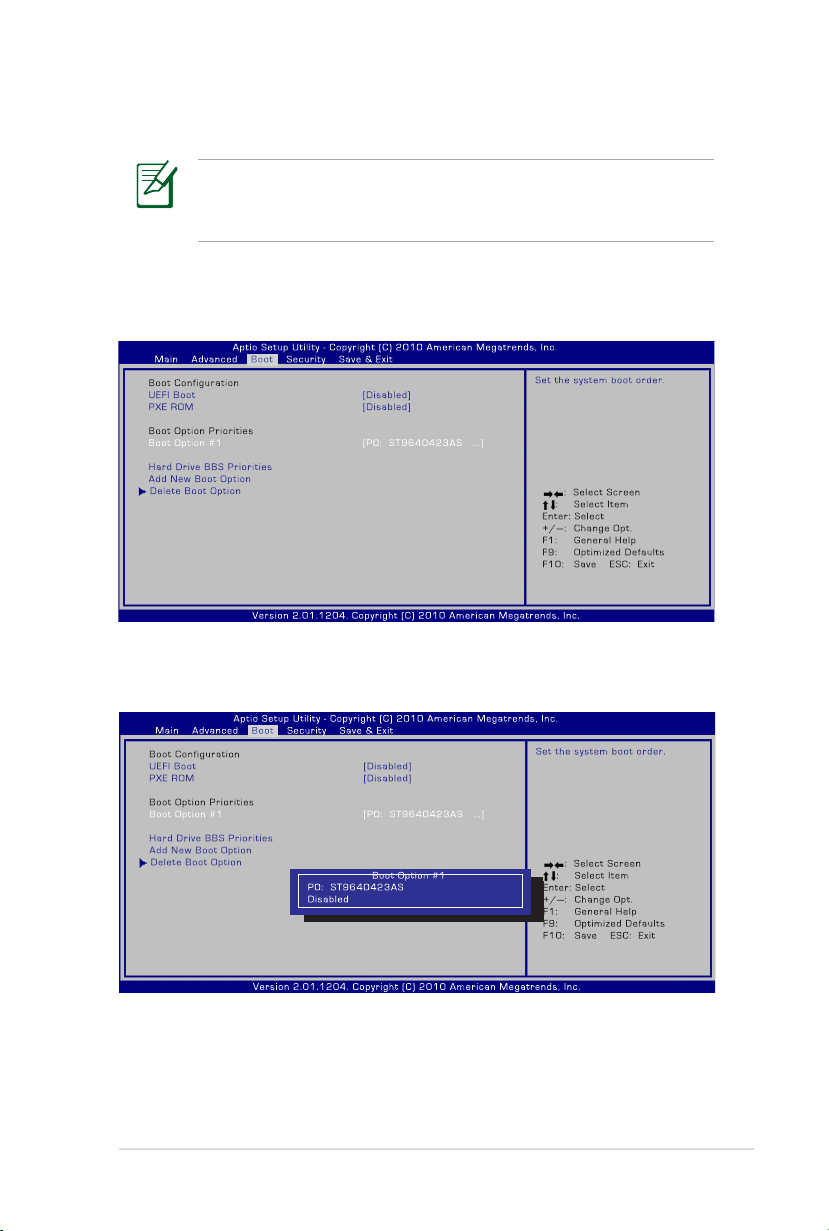
Руководство пользователя ноутбука
A-3
Параметры BIOS
Скриншоты с опциями BIOS в этом разделе предназначены
только для справки. Изображение на экране может отличаться
в зависимости от модели и региона.
Загрузочное устройство
1. На экране Boot, выберите Boot Option #1.
2. Нажмите [Enter] и выберите устройство для Boot Option #1.
Page 70
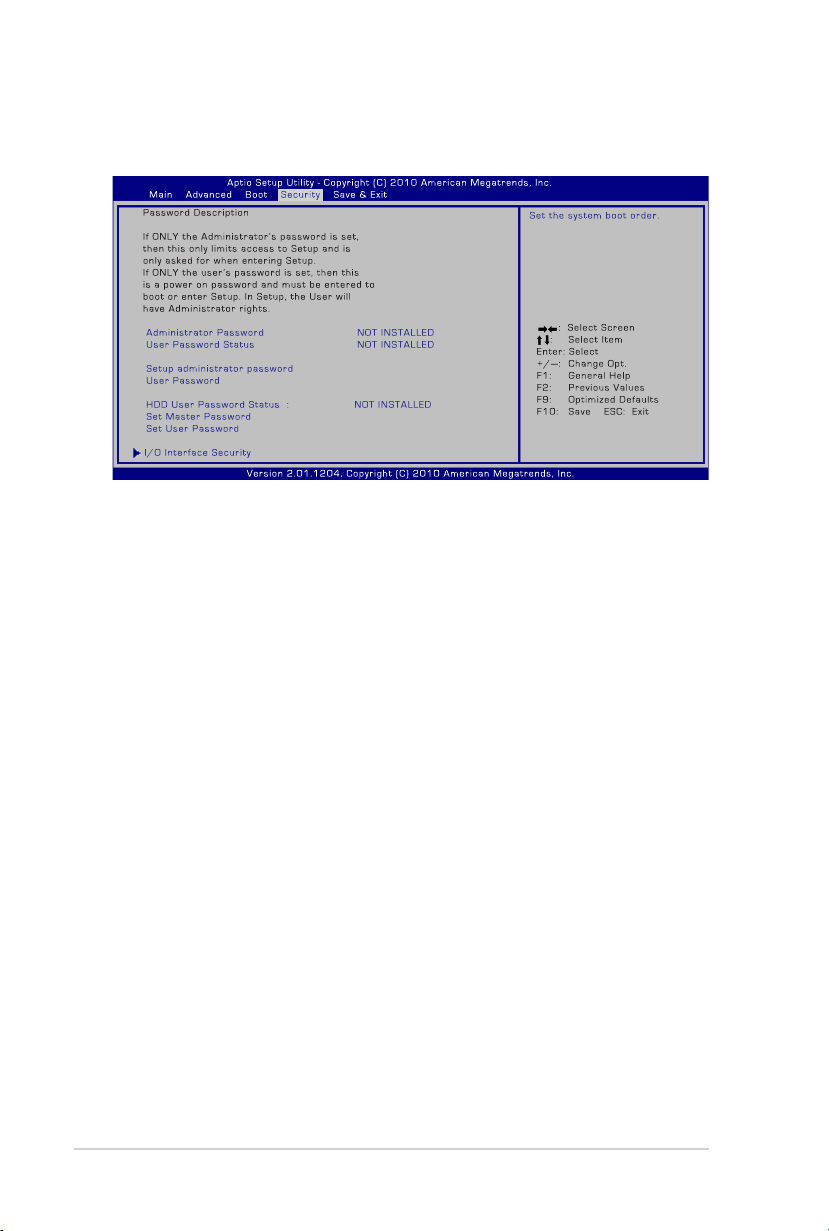
A-4
Руководство пользователя ноутбука
Настройки безопасности
Для установки пароля:
1. На экране
или
User Password
Security
2. Введите пароль и нажмите <Enter>.
3. Введите пароль еще раз и нажмите клавишу <Enter>.
4. Пароль установлен.
Для отключения пароля:
1. На экране
или
User Password
Security
2. Введите текущий пароль и нажмите [Enter].
3. Оставьте поле
[Enter].
4. Оставьте поле
[Enter].
5. Пароль отключен.
выберите
Setup Administrator Password
.
выберите
Setup Administrator Password
.
Create New Password
Confirm New Password
пустым и нажмите
пустым и нажмите
Page 71

Руководство пользователя ноутбука
A-5
Сохранение изменений
Если Вы хотите сохранить параметры конфигурации, Вы должны
сохранить изменения при выходе из BIOS.
Если Вы хотите вернуться к параметрам по умолчанию, выберите
Restore Defaults. Для сохранения параметров по умолчанию Вы
должны сохранить параметры конфигурации при выходе.
Page 72
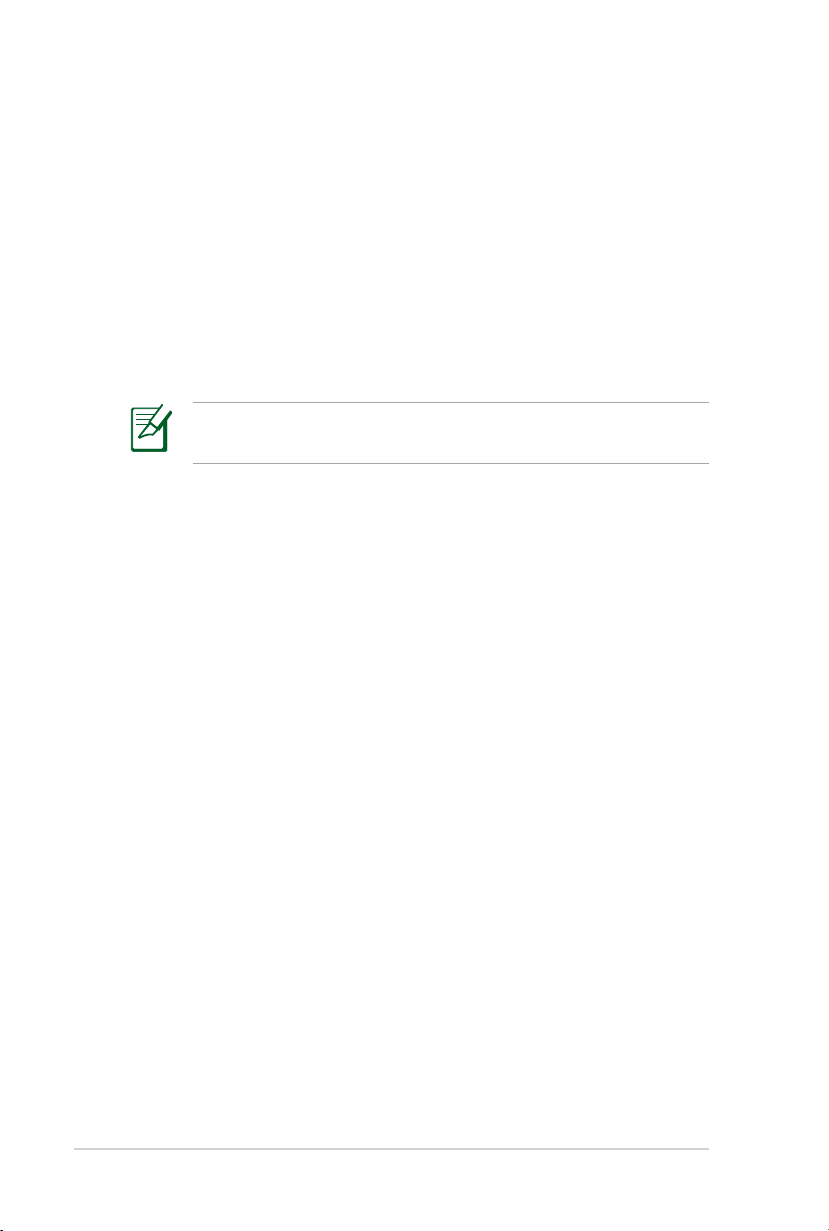
A-6
Руководство пользователя ноутбука
Общие проблемы и решения
Неизвестная причина - система нестабильна
Невозможно выйти из спящего режима.
1. Извлеките модернизируемые части (RAM, HDD, WLAN, BT)
если они были установлены после покупки.
2. Если система не была модернизирована после покупки,
попробуйте восстановить систему с точки отката.
3. Если проблема осталась, попробуйте восстановить систему
с раздела восстановления системы на жестком диске или с
DVD.
Перед восстановлением сохраните все Ваши данные на
внешний носитель.
4. Если проблема все же осталась, обратитесь в местный сервисный
центр за помощью.
Аппаратная проблема - клавиатура / горячая клавиша
Если горячая клавиша (FN) не функционирует.
Переустановите "ATK0100" драйвер с сопроводительного диска или
загрузите его с сайта ASUS.
Аппаратная проблема - Встроенная камера
Встроенная камера не работает.
1. Проверьте "Диспетчер устройств" и убедитесь, что там нет
каких-либо проблем.
2. Попробуйте переустановить драйвер камеры.
3. Если проблема не решена, обновите BIOS на последнюю версию
и попробуйте снова.
4. Если проблема все же осталась, обратитесь в местный сервисный
центр за помощью.
Page 73
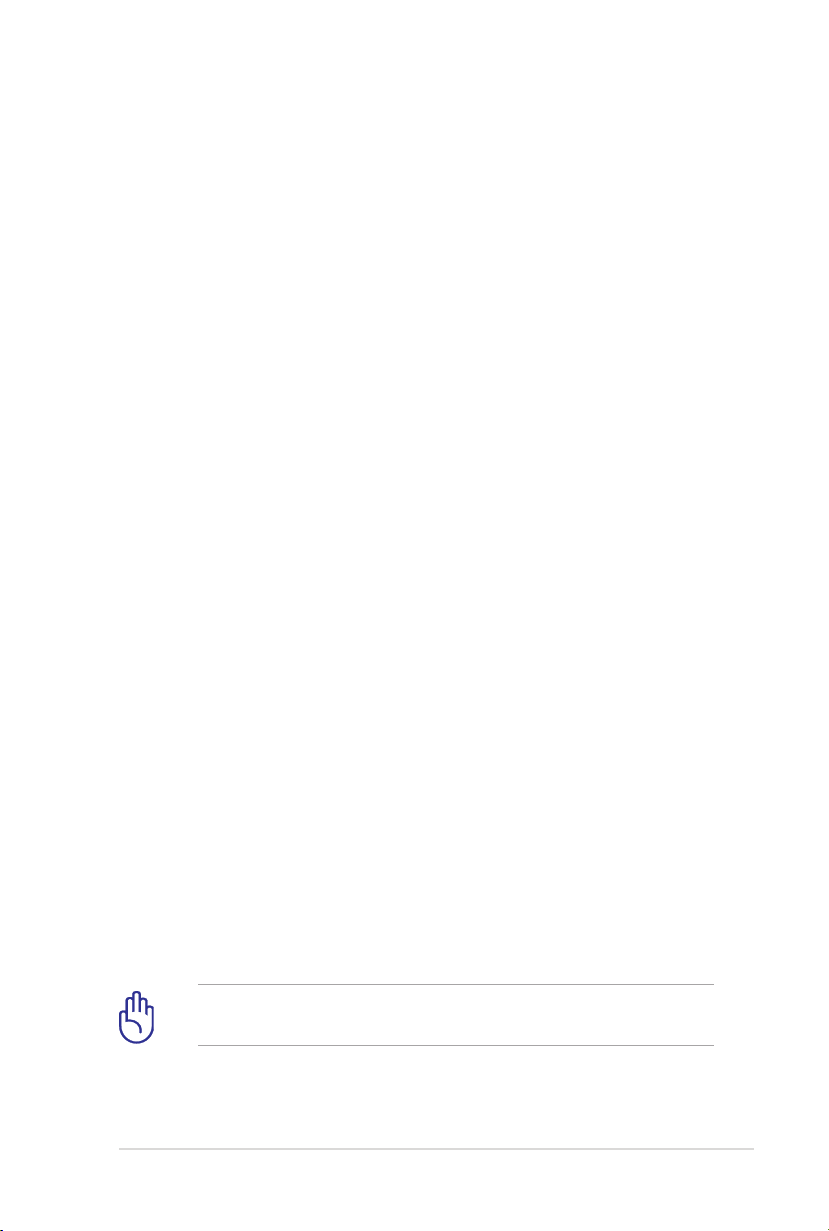
Руководство пользователя ноутбука
A-7
Аппаратная проблема - аккумулятор
Эксплуатация аккумулятора.
1. Зарегистрируйте на сайте в базе пользователей продукции ASUS
и зарегистрируйте Ваш продукт:
http://member.asus.com/login.aspx?SLanguage=en-us
2. Не извлекайте аккумулятор при подключенном блоке питания
для предотвращения повреждений, вызванных отсутствием
питания. Аккумулятор ASUS имеет электронную защиту
от перезарядки, таким образом он не повредится, находясь в
ноутбуке.
Аппаратная проблема - ошибка включения/отключения
питания
Я не могу включить ноутбук.
Диагностика:
1. Включается только от аккумулятора? (Д = 2, Н = 4)
2. Видно BIOS (логотип ASUS)? (Д = 3, Н = A)
3. Возможна загрузка OС? (Д = B, Н = A)
4. Индикатор блока питания горит? (Д = 5, Н = C)
5. Включается только от сети? (Д = 6, Н = A)
6. Видно BIOS (логотип ASUS)? (Д = 7, Н = A)
7. Возможна загрузка OС? (Д = D, Н = A)
Симптомы и решения:
A. Возможно, это аппаратная проблема; обратитесь за помощью в
сервисный центр.
B. Проблема вызвана операционной системой, попробуйте восстановить
Вашу систему с раздела восстановления или с диска(-ов)
восстановления.
ВАЖНО! Перед восстановлением сохраните все Ваши данные
на внешний носитель.
Page 74

A-8
Руководство пользователя ноутбука
C. Проблема с блоком питания; проверьте шнур питания, в противном
случае посетите сервисный центр для замены.
D. Проблема с аккумулятором; пожалуйста, проверьте контакты
аккумулятора, в противном случае посетите сервисный центр для
ремонта.
Аппаратная проблема - беспроводная карта
Как проверить, что ноутбук оборудован беспроводной картой??
A. Войдите в Панель управления -> Диспетчер устройств. Вы
увидите WLAN карту в пункте "Сетевые платы".
Механическая проблема - вентилятор / температура
Почему кулер всегда включен и температура ноутбука высокая??
1. Убедитесь, что при высокой температуре процессора
вентилятор работает, и проверьте наличие воздушного потока
из вентиляционных отверстий вентилятор работает при высокой
температуре процессора и проверьте наличие воздушного потока
из вентиляционных отверстий.
2. Если у Вас много запущенных приложений (см панель задач),
закройте их для уменьшения загрузки системы.
3. Проблема также может быть вызвана вирусами, для их
обнаружения используйте антивирусное программное
обеспечение.
4. Если предыдущие советы не помогли, попробуйте восстановить
Вашу систему с раздела восстановления или с диска(-ов)
восстановления.
ВАЖНО! Перед восстановлением сохраните все Ваши данные
на внешний носитель.
ОСТОРОЖНО! Не подключайтесь к интернету, пока не
устано вите ант ивирусное прог раммн ое обе спече ние и
брандмауэр.
Page 75
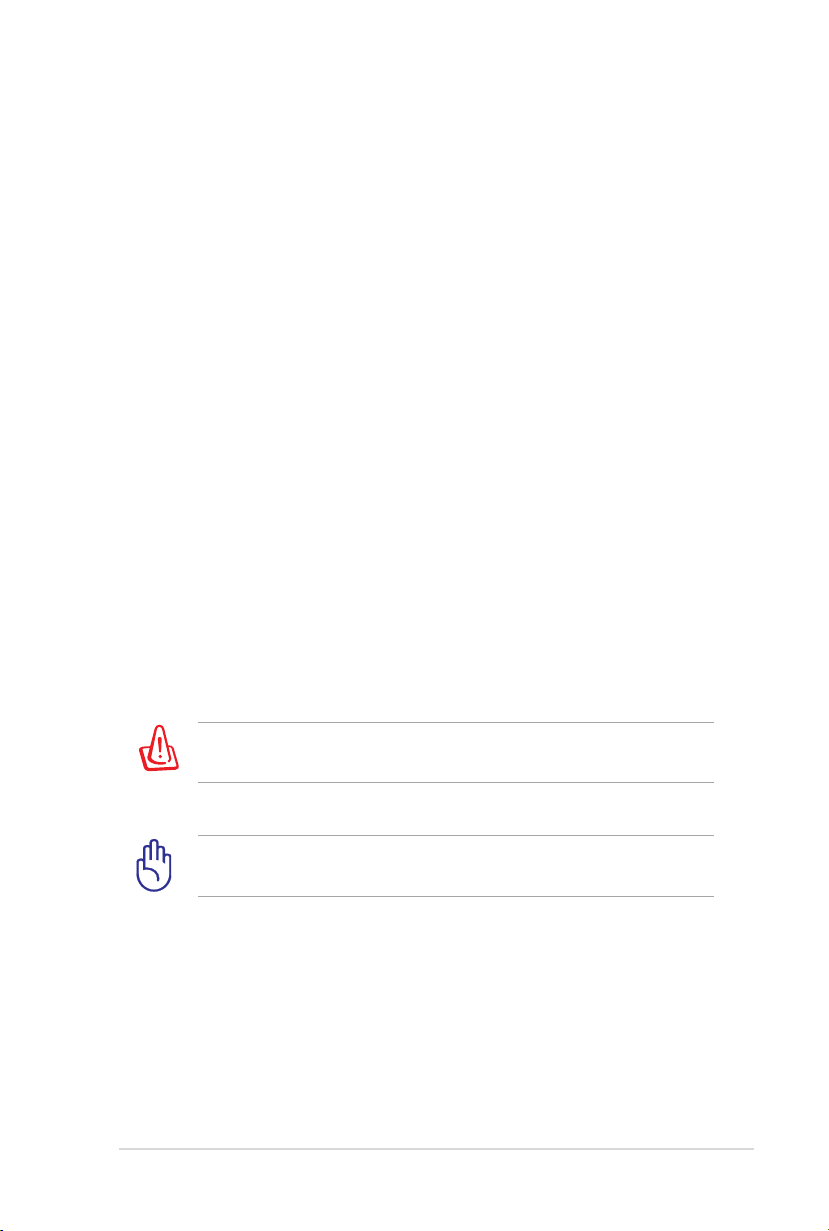
Руководство пользователя ноутбука
A-9
Программная проблема - программное обеспечение ASUS
При включении ноутбука появляется сообщение “Open policy file
error”.
A. Для решения этой проблемы установите последнюю версию
утилиты “Power4 Gear”. Она имеется на сайте ASUS.
Неизвестная причина - синий экран с белым текстом
После загрузки системы появляется синий экран с белым текстом.
1. Если после покупки была добавлена память, извлеките ее.
Выключите питание, извлеките дополнительную память и
включите питание, для проверки совместимости ноутбука с
добавленным модулем памяти.
2. Удалите недавно установленные приложения. Удалите недавно
установленные приложения, они могут быть не совместимы
с Вашей системой. Попробуйте удалить их в безопасном
режиме.
3. Проверьте систему на вирусы.
4. Обновите BIOS на последнюю версию с помощью WINFLASH
в Windows или AFLASH в режиме DOS. Эти утилиты и файлы
BIOS можно скачать с сайта ASUS.
ВНИМАНИЕ! Убедитесь, что ноутбук не будет иметь проблем
с питанием во время обновления BIOS.
5. Если проблема не решена, восстановите Вашу систему.
ВАЖНО! Перед восстановлением сохраните все Ваши данные
на внешний носитель.
Page 76
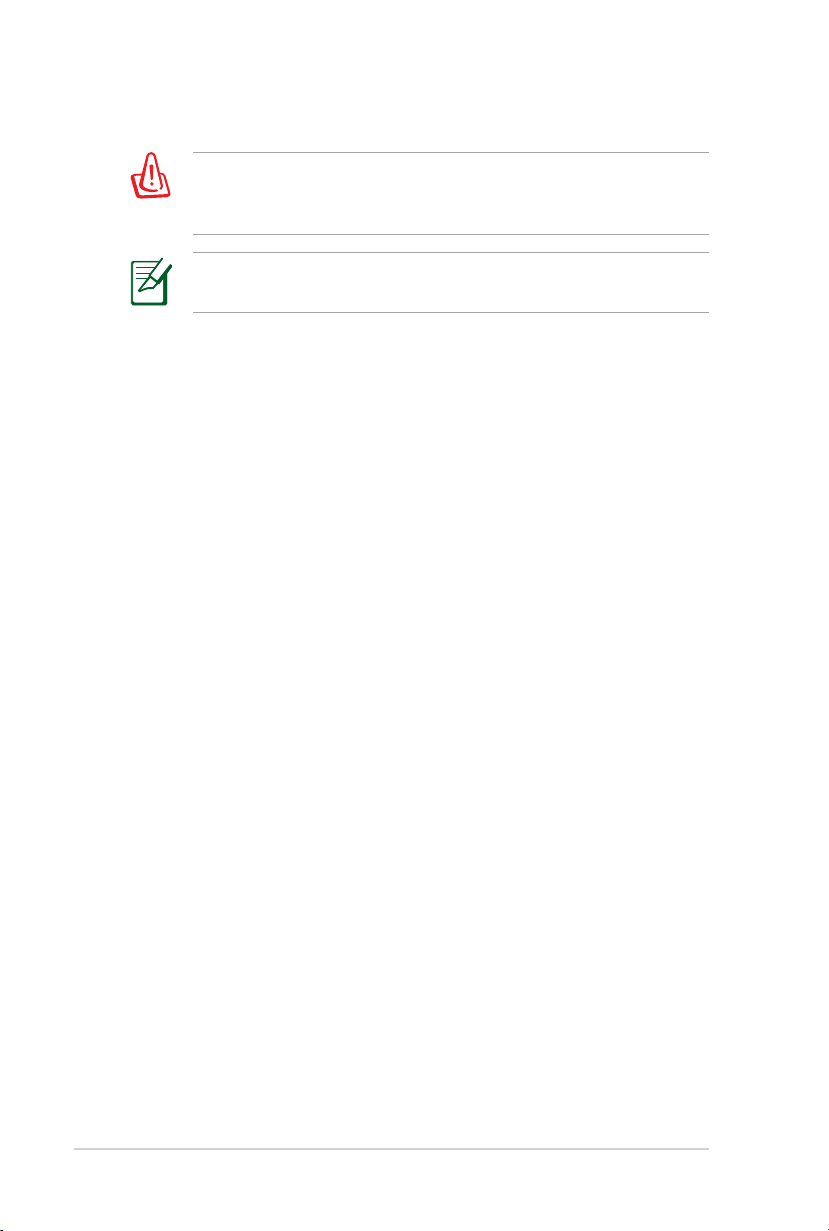
A-10
Руководство пользователя ноутбука
ОСТОРОЖНО! Не подключайтесь к интернету, пока не
устано вите ант ивирусное прог раммн ое обе спече ние и
брандмауэр.
Убедитесь, что Вы установили драйвера “Intel INF Update” и
“ATК ACPI” для определения аппаратных устройств.
6. Если проблема все же осталась, обратитесь в местный сервисный
центр за помощью.
Page 77
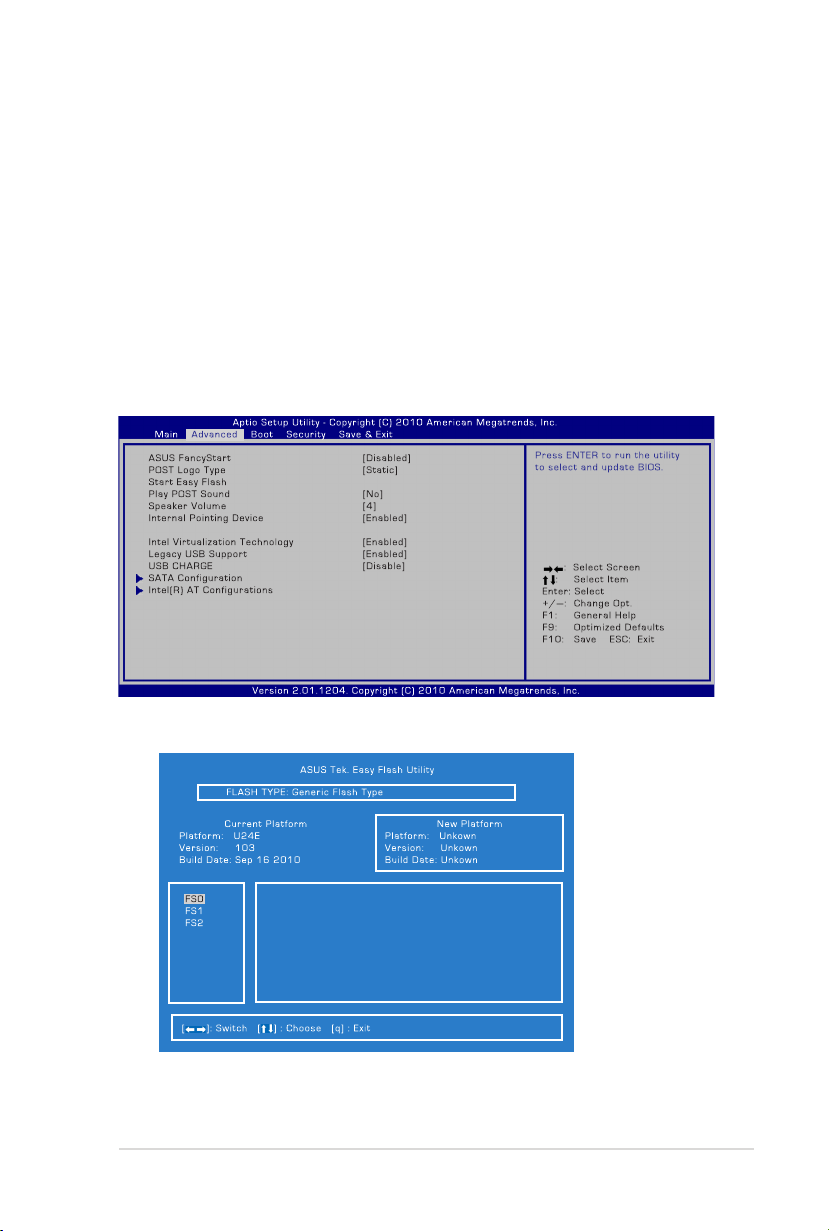
Руководство пользователя ноутбука
A-11
Программная проблема - BIOS
Обновление BIOS.
1. Пожалуйста узнайте модель ноутбука и загрузите последний
BIOS с сайта ASUS и сохраните его на флэш-диске.
2. Подключите флэш-диск к ноутбуку и включите ноутбук.
3. Используйте функцию “Start Easy Flash” на странице Advanced
в BIOS Setup Utility. Следуйте показанным инструкциям.
4. Найдите BIOS файл и начните обновление (flashing) BIOS.
5. После обновления (flashing) BIOS Вам нужно выполнить
“Restore Defaults” на странице Exit.
Page 78

A-12
Руководство пользователя ноутбука
Восстановление ноутбука
Использование раздела восстановления
Раздел восстановления предоставляет возможность быстрого
восстановления программного обеспечения на ноутбуке в его
оригинальное рабочее состояние. Перед использованием раздела
восстановления, скопируйте Ваши данные на USB-накопитель
или сетевой диск и запишите параметры конфигурации (например
сетевые параметры).
О разделе восстановления
Раздел восстановления - пространство, зарезервированное
на Вашем жестком диске, используемое для восстановления
операционной системы, драйверов и утилит, установленных на
Ваш ноутбук на заводе.
ВАЖНО! Не удаляйте раздел с названием
Раздел восстановления создан на заводе и при удалении не
может быть восстановлен
по ль зов ат ел ем . Ес ли у
В а с е ст ь п р об ле мы с
процессом восстановления,
обратитесь в сервисный
центр ASUS.
RECOVERY
.
Использование раздела восстановления:
1. Во вр емя загрузк и на жм ит е <F 9> (тре бу ется ра зд ел
восстановления).
2. Нажмите <Enter> для выбора Windows Setup <EMS Enabled>.
3. Выберите язык, используемый при восстановлении и нажмите
.
Далее
4. Прочитайте ASUS Preload Wizard и нажмите
5. Выберите раздел и нажмите
. Опции раздела:
Далее
Далее
.
Recover Windows to first partition only.
Эта опция удалит только первый раздел, позволив Вам сохранить
другие разделы и создаст новый системный раздел как диск “C”.
Recover Windows to entire HD.
Эта опция удалит все разделы на Вашем жестком диске и создаст
новый системный раздел как диск “C”.
Page 79
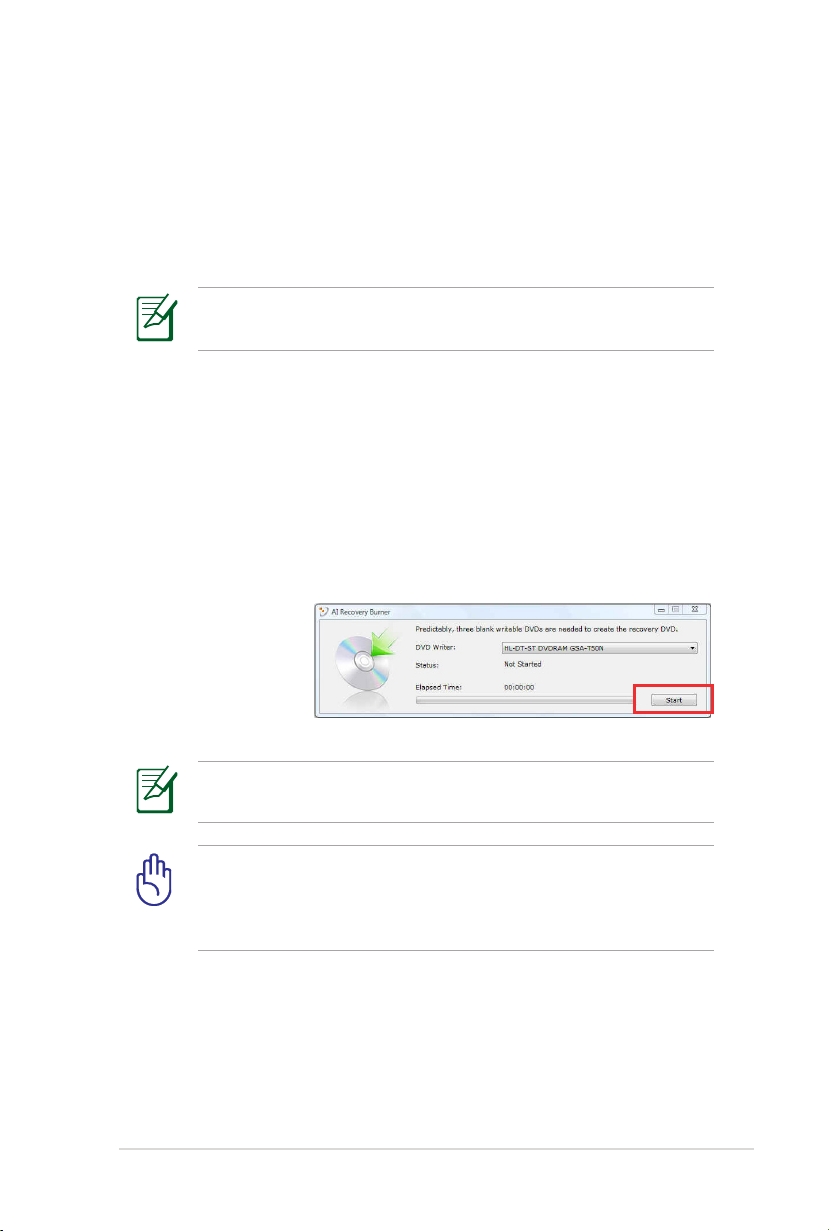
Руководство пользователя ноутбука
A-13
Recover Windows to entire HD with two partitions.
Эта опция удалит все разделы на Вашем жестком диске и создаст два
новых раздела “C” (40%) и “D” (60%).
6. Следуйте инструкциям на экране для завершения процесса.
Примечание: Для обновления драйверов и утилит посетите
www.asus.com.
Использование DVD восстановления (опция)
Создание DVD восстановления:
1. Дважды щелкните по иконке
AI Recovery Burner
столе Windows.
2. Вставьте чистый DVD в оптический привод и нажмите
для
Start
создания DVD
восстановления.
3. Для завершения
процесса,
следуйте инструкциям на экране.
на рабочем
Для создания DVD восстановления подготовьте чистые
записываемые DVD диски.
ВАЖНО! Перед восс тановле нием системы отключите
от ноутбука внешние накопители. Вы можете потерять
важные данные при установке Windows на другой диск или
форматировании раздела.
Page 80
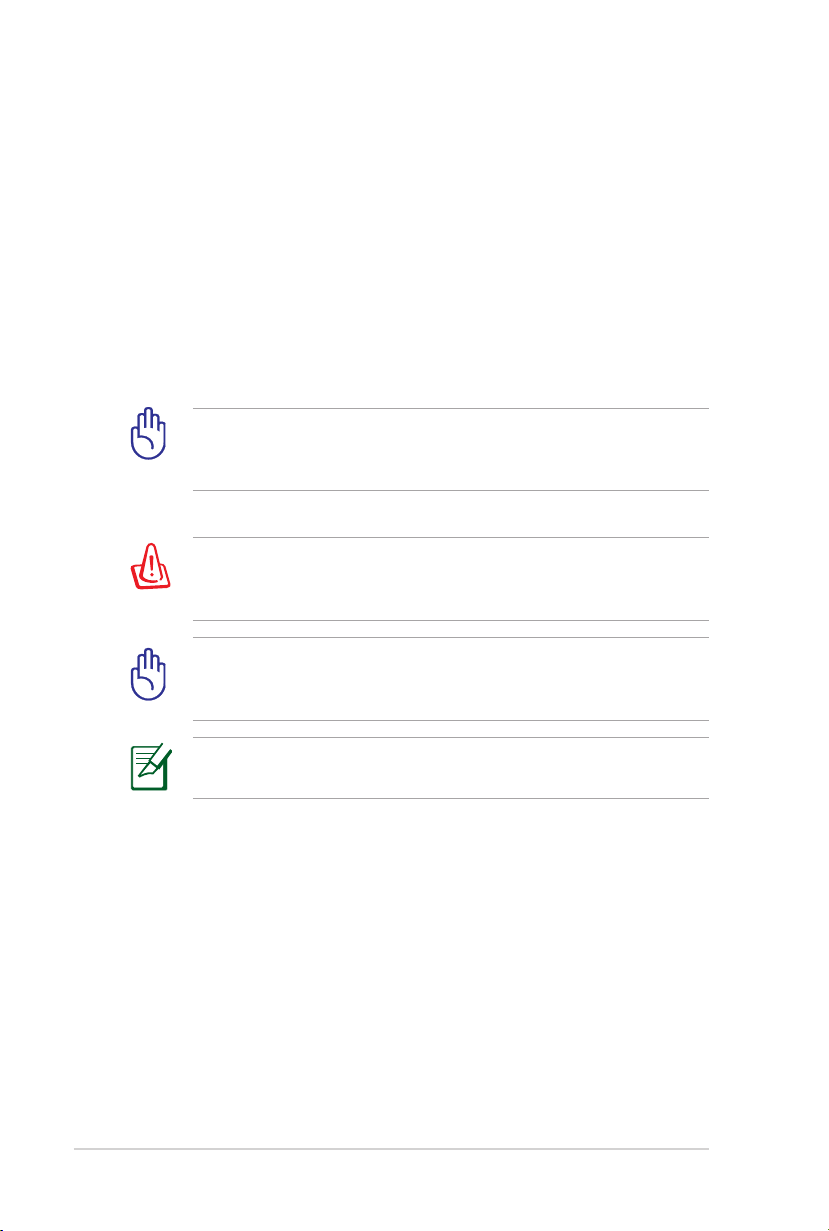
A-14
Руководство пользователя ноутбука
Использование DVD восстановления:
1. Вста вьт е DVD восстановления в оп тический приво д.
Включите Ваш ноутбук.
2. Перезагрузите ноутбук и при загрузке нажмите <Esc>,
выберите оптический привод (может быть помечен как
“CD/ DVD”) и нажмите <Enter> для загрузки с DVD диска
восстановления.
3. Выберите OK для запуска процесса восстановления.
4. Выберите OK для подтверждения восстановления системы.
Процесс восстановления удалит все данные на жестком диске.
Перед выполнением восстановления системы, убедитесь, что
все важные данные сохранены на внешних носителях.
5. Следуйте инструкциям на экране для завершения процесса.
ВНИМАНИЕ: Не извлекайте диск восстановления (мастер
восстановления не попросит это сделать) во время процесса
восстановления, иначе Ваш раздел будет испорчен.
Перед восстановлением системы подключите к ноутбуку блок
питания. Неисправность блока питания приведет к ошибке
восстановления.
Примечание: Для обновления драйверов и утилит посетите
www.asus.com.
Page 81
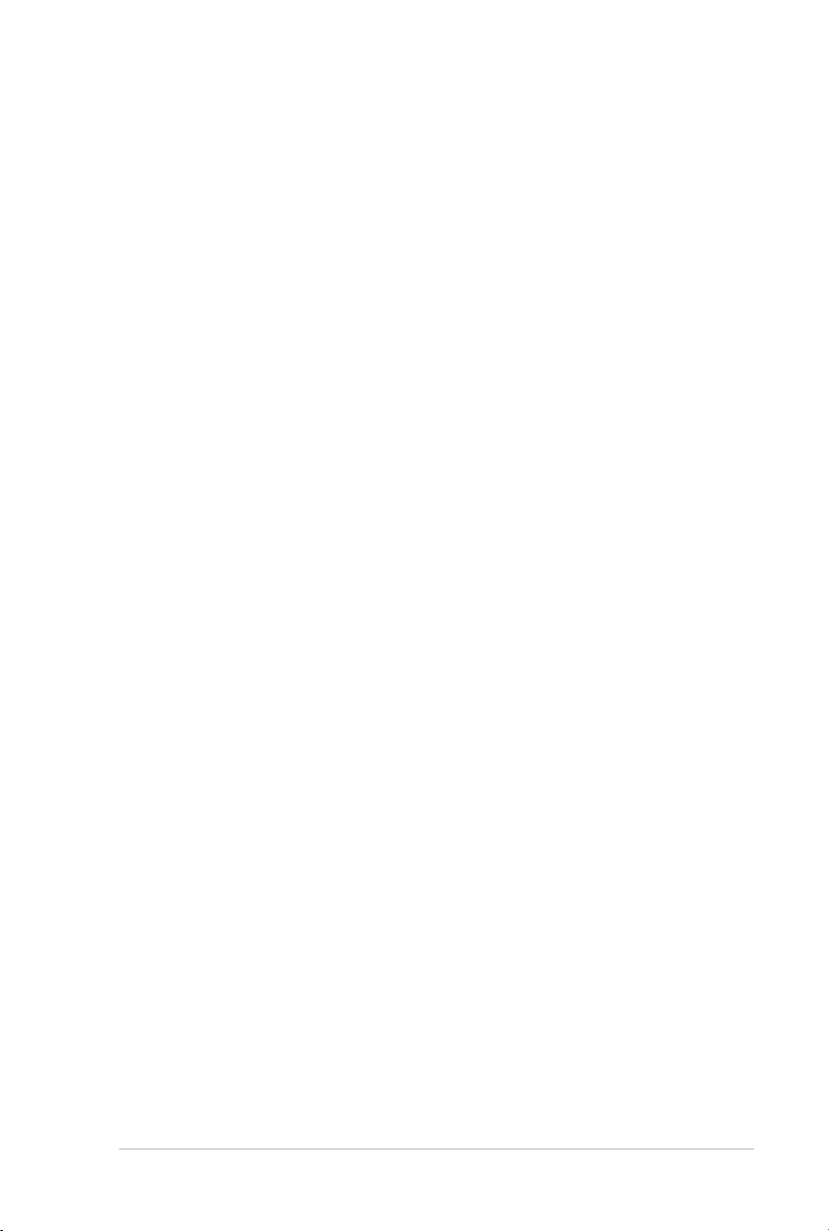
Руководство пользователя ноутбука
A-15
Совместимость встроенного модема (на некоторых моделях)
Портативный компьютер соответствует стандартам JATE (Япония),
FCC (US, Канада, Корея, Тайвань), и CTR21. Модем сертифицирован
решением Совета 98/482/EC для панъевропейского одиночного
терминального соединения с общественной коммутируемой
телефонной сетью (PSTN). Тем не менее, из-за различий между PSTN
разных стран, эта сертификация сама по себе не дает безусловной
гарантии успешной работы в любом месте подключения к любой сети
PSTN. В случае возникновения проблем, свяжитесь непосредственно
с поставщиком Вашего оборудования.
Обзор
4 августа 1998 года решение Европейского Совета по поводу CTR 21
было опубликовано в официально бюллетене ЕС. Стандарт CTR 21
применяется ко всему неголосовому терминальному оборудованию с
DTMF-набором, рассчитанному на подключение к аналоговой PSTN
(общественной коммутируемой телефонной сети).
Стандарт CTR 21 (основные технические правила) содержит
дополнительные требования к подключению к аналоговым
общественным коммутируемым телефонным сетям терминального
оборудования (кроме терминального оборудования, поддерживающего
голосовую телефонию в качестве основного применения) в котором
обращение к сети, если такое есть, осуществляется двухтональными
многочастотными сигналами.
Удостоверение сетевой совместимости
Это заявление должно быть представлено производителем
Информационному управлен ию и пр одавцу: "Н астоящее
удостоверение содержит список сетей, на работу в которых
рассчитано данное оборудование, а также информацию об известных
сетях, при работе в которых данное оборудование может вызывать
внутренние сложности."
Page 82
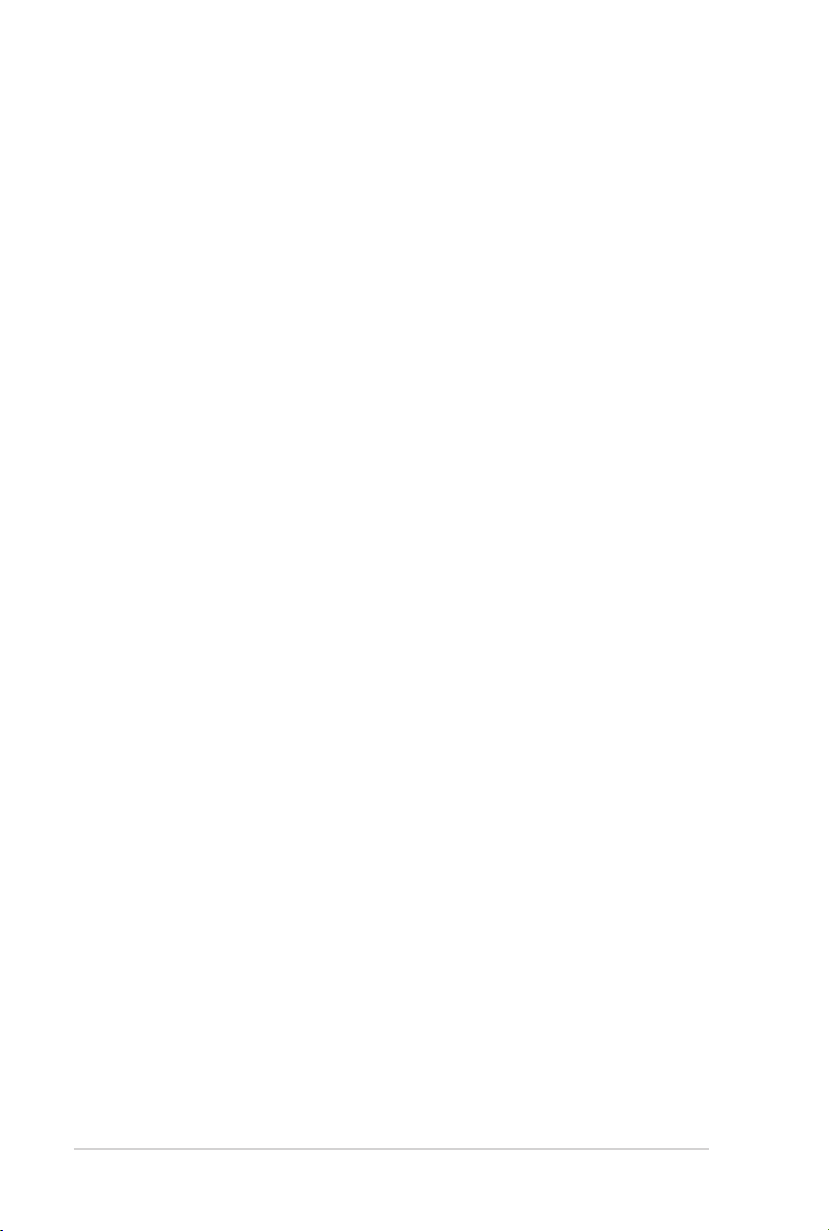
A-16
Руководство пользователя ноутбука
Удостоверение сетевой совместимости
Это заявление должно быть представлено производителем
пользователю: "Настоящее удостоверение содержит список
сетей, на работу в которых рассчитано данное оборудование, а
также информацию об известных сетях, при работе в которых
данное оборудование может вызывать внутренние сложности.
Производитель должен также включить в заявление информацию о
том, в какой степени сетевая совместимость зависит от физических
и программных характеристик коммутатора. Он должен также
сообщать пользователю о необходимости связаться с продавцом,
прежде, чем использовать это оборудование в другой сети.”
К настоящему моменту Информационное управление CETECOM
выдало несколько общеевропейских сертификатов на основе CTR
21. В результате в Европе впервые появились модемы, не требующие
разрешения на применение в каждой отдельной стране.
Неголосовое оборудование
Автоответчики и телефоны с громкой связью попадают под
данные правила также, как и модемы, факсимильные аппараты,
автонабиратели и системы сигнализации. Оборудование, в котором
качество передачи голоса из конца в конец ограничено правилами
(например, обычные телефонные аппараты, а в некоторых странах
также и беспроводные телефонные аппараты) - исключается.
Page 83
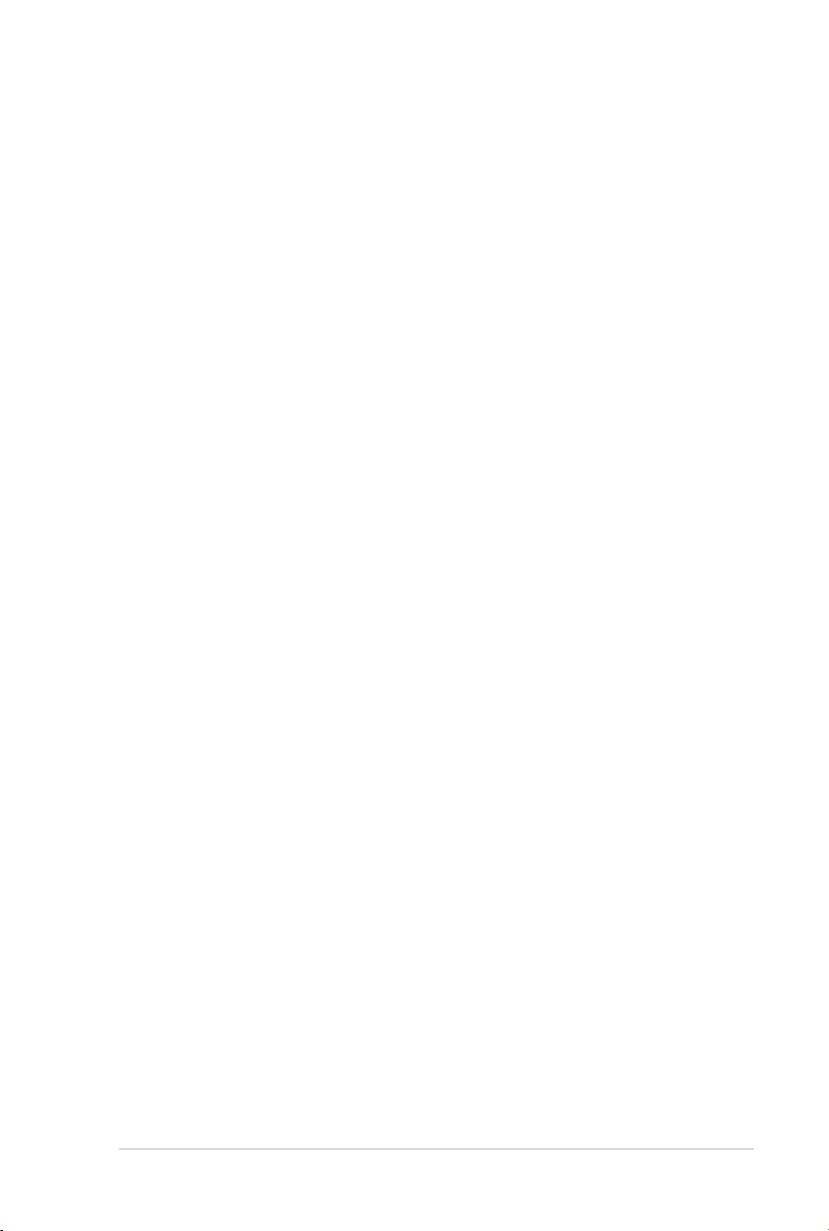
Руководство пользователя ноутбука
A-17
Перечень стран, применяющих стандарт CTR21.
Страна Применение Дополнительное
тестирование
Австрия1 Да Нет
Бельгия Да Нет
Чехия Нет Не используется
Дания1 Да Да
Финляндия Да Нет
Франция Да Нет
Германия Да Нет
Греция Да Нет
Венгрия Нет Не используется
Исландия Да Не используется
Ирландия Да Нет
Италия Ожидается Ожидается
Израиль Нет Нет
Лихтенштейн Да Нет
Люксембург Да Нет
Нидерланды1 Да Да
Норвегия Да Нет
Польша Нет Не используется
Португалия Нет Не используется
Испания Нет Не используется
Швеция Да Нет
Швейцария Да Нет
Великобритания Да Нет
Page 84

A-18
Руководство пользователя ноутбука
Эта информация была взята с сайта CETECOM и предоставляется без
каких-либо гарантий. Обновление этой таблицы можно посмотреть
на: http://www.cetecom.de/technologies/ctr_21.html
1 Государственные требования применяются только в том
случае, если в оборудовании используется импульсный набор
(производители могут указывать в руководстве пользователя, что
оборудование поддерживает только сигналы DTMF, что делает любое
дополнительное тестирование излишним).
В Нидерландах дополнительное тестирование для последовательных
соединений и устройств для определения источника исходящего
звонка.
Page 85

Руководство пользователя ноутбука
A-19
Удостоверения и стандарты
Удо стоверение Федеральной комисси и по средствам связи
Данное устройство соответствует части 15 Правил FCC.
Экс пл уа тация обору до ва ния допусти ма п ри собл юд ен ии
следующих условий:
• Данное устройство не должно создавать помех.
• На работу устройства могут оказываться внешние помехи,
включая те, которые могут вызвать нежелательные режимы
его работы.
Да н ное об ор у д ова н и е б ы ло пр оте с т иро в ано и соч т е но
соответствующим ограничениям по цифровым устройствам класса
В в соответствии с частью 15 Правил FCC. Эти ограничения
рассчитаны на обеспечение защиты в разумных пределах от
вредоносных воздействий при установке в жилом помещении.
Данное оборудование создает, использует и может излучать энергию
в радиодиапазоне, которая, при установке или использовании данного
оборудования не в соответствии с инструкциями производителя,
может создавать помехи в радиосвязи. Тем не менее, невозможно
гарантировать отсутствие помех в каждом конкретном случае. В
случае, если данное оборудование действительно вызывает помехи
в радио или телевизионном приеме, что можно проверить, включив
и выключив данное оборудование, пользователю рекомендуется
попытаться удалить помехи следующими средствами:
• Переориентировать или переместить принимающую антенну.
• Увеличить расстояние между данным прибором и приемником.
• Под кл юч ить д ан ное о бо рудов ан ие к ро зет ке д ругой
электроцепи, нежели та, к которой подключен приемник.
• Проконсультироваться с продавцом или квалифицированным
радио/ ТВ техником.
Дл я со о тв е тс тв и я о гр а ни че ни я м FC C по эми сси и и
во избе жан ие по мех в расп оло женны х ря дом те ле- и
радиоприемниках необходимо использование экранированного
сет ев ог о пр ов од а. В си лу эт их пр ич ин ис по ль зуй те
только входящий в комплект поставки сетевой провод.
Для под клю чения ус тройств вв ода -выв ода к да нно му
оборудованию также используйте только экранированные
провода. Изменения или дополнения к данному пункту, не
согласованные непосредственно со стороной, ответственной
за соответствие правилам, могут сделать недействительным
право пользователя на пользование данным оборудованием.
Page 86

A-20
Руководство пользователя ноутбука
(Reprinted from the Code of Federal Regulations #47, part 15.193, 1993.
Washington DC: Office of the Federal Register, National Archives and
Records Administration, U.S. Government Printing Office.)
Федеральная комиссия по связи: требования к воздействию радиочастоты
Люб ые из ме нен ия ил и моди фи ка ци я, не од об ренны е
стороной, ответственной за совместимость, аннулируют право
пользователя пользоваться этим оборудованием. “Изготовитель
заявил, что это устройство с помощью прошивки ограничено
каналами с 1 по 11 на частоте 2.4ГГц, контролируемой в
США.”
Это об ор уд ов ан ие с ов ме ст им о с ог ра ни че ни ям и FC C по
радиоизлучению, установленными для неконтролируемого
окружения. Для удовлетворения требованиям FCC RF, пожалуйста
избегайте прямого контакта с антенной во время передачи.
Конечные пользователи должны следовать инструкциям по
эксплуатации для уменьшения воздействия радиочастоты.
Заявление соответствия европейской директиве (R&TTE 1999/5/EC)
Следующие пункты были выполнены и считаются уместными и
достаточными:
• Основные требования [пункт 3]
• Защита здоровья и безопасности в соответствии с [пункт 3.1a]
• Испытание электробезопасности в соответствии с [EN 60950]
• Защита от электромагнитных излучений в соответствии с
[пункт 3.1b]
• Испы т ани я на эл ект р ома г нит н у ю с о вме с тим о сть в
соответствии с [EN 301 489-1] и [EN 301]
• Эффективное использование радиоспектра в соответствии с
[пункт 3.2]
• Испытание радиоблоков в соответствии с [EN 300 328-2]
Page 87
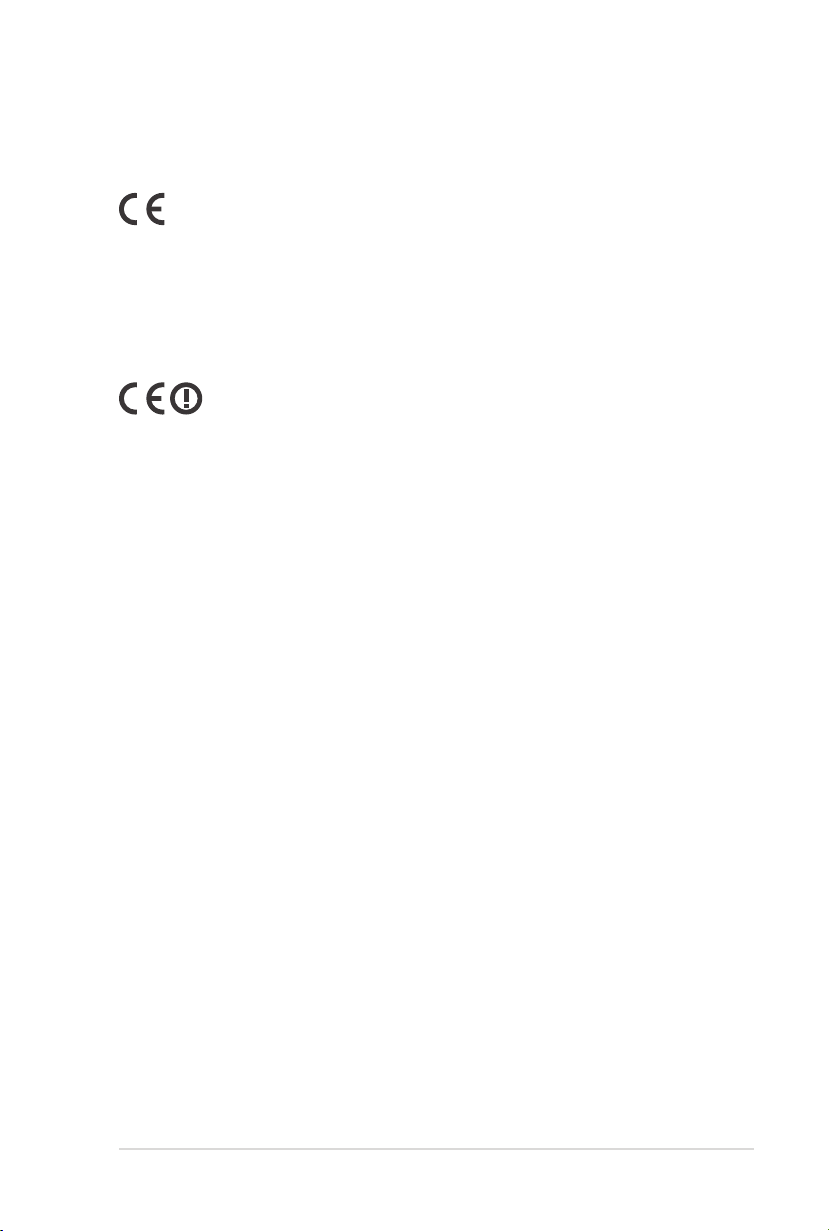
Руководство пользователя ноутбука
A-21
CE Предупреждение
Маркировка CE для устройств без модуля беспроводной
сети/Bluetooth
Поставляемое устройство совместимо с требованиями директив
ЕС 2004/108/EC “Электромагнитная совместимость” и 2006/95/EC
“Низковольтное оборудование”.
Маркировка CE для устройств с модулем беспроводной
сети/Bluetooth
Это оборудование соответствует требован иям директивы
Европейского парламента и Еврокомиссии №1999/5/EC от
9 марта 1999 года о совместим ости средств радиосвязи и
телекоммуникационного оборудования.
Промышленный стандарт Канады: требования к воздействию радиочастоты
Эт о об о рудо в а н и е соо т в е т ств у е т ог ран и ч е н иям IC по
радиоизлучению, установленными для нерегулируемой среды.
Для удовлетворения требованиям IC RF, пожалуйста, избегайте
прямого контакта с антенной во время передачи. Конечные
пользователи должны следовать инструкциям по эксплуатации для
уменьшения воздействия радиочастоты.
Экс пл уа тация обору до ва ния допусти ма п ри собл юд ен ии
следующих условий:
• Данное устройство не должно создавать помех
• На работу устройства могут оказываться внешние помехи,
включая те, которые могут вызвать нежелательные режимы
его работы.
Для предотвращения помех оборудованию лицензированных
служб (например, каналы спутниковых систем) это устройство
должно исполь зоваться в помещении и вдали от окон для
обеспечения максимального экранирования. Оборудование (или
его передающая антенна), которое установлено вне помещения,
подлежит лицензированию.
Page 88
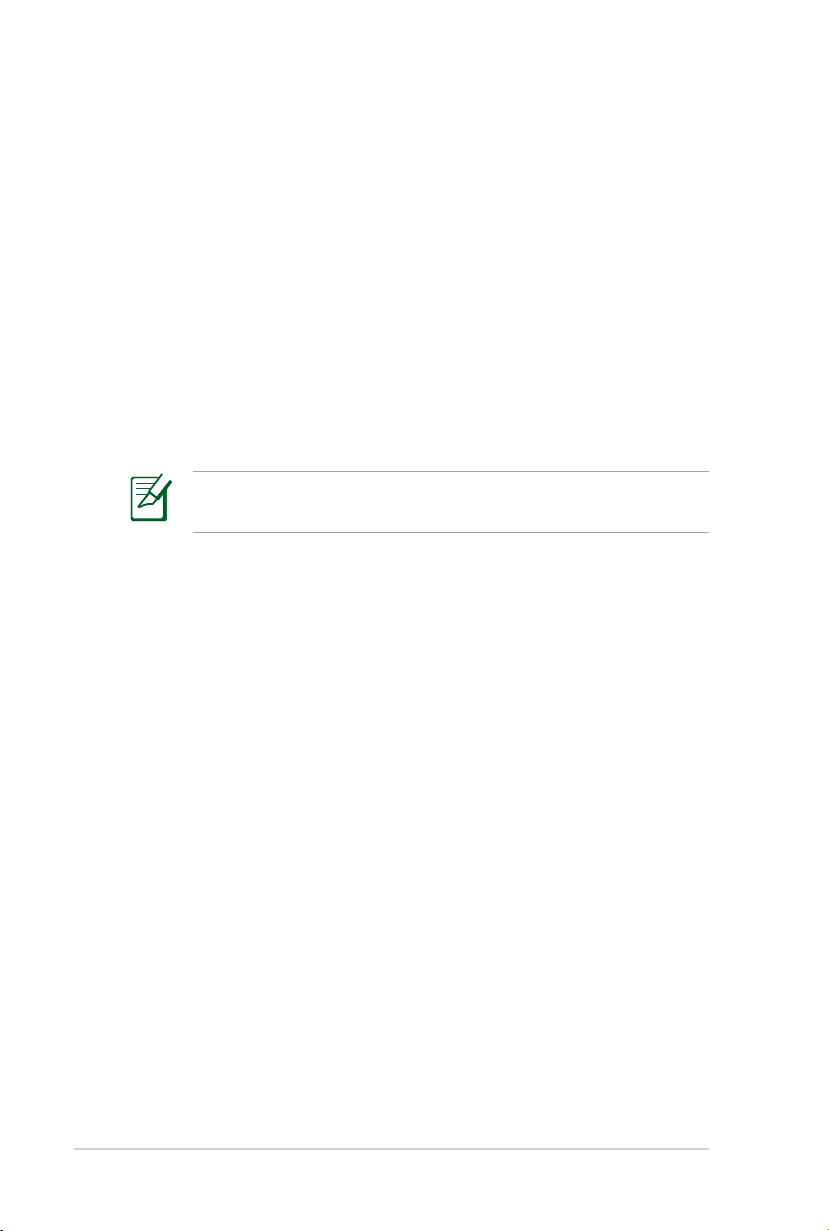
A-22
Руководство пользователя ноутбука
Каналы беспроводного доступа в различных диапазонах
С. Америка 2.412-2.462 ГГц с 1 по 11 каналы
Япония 2.412-2.484 ГГц с 1 по 14 каналы
Европа 2.412-2.472 ГГц с 1 по 13 каналы
Ограничение беспроводного доступа во Франции
Некоторые области Франции имеют ограниченный диапазон
частот. В наихудшем случае максимальная разрешенная мощность
составляет:
• 10мВт для диапазона частот 2.4 ГГц (2400 МГц- 2483.5 МГц)
• 100мВт для частот между 2446.5 МГц и 2483.5 МГц
Каналы с 10 по 13 работают в диапазоне с 2446.6 МГц по 2483.5
МГц.
Возможности использования на открытом воздухе ограничены. В
границах частных владений или в частных владениях публичных
лиц использование возможно с предварительным согласованием
с Министерством Обороны, при этом максимальная разрешенная
мощность в диапазоне частот 2446.5- 2483.5 МГц не должна
превышать 100мВт. Использование на открытом воздухе в
публичных местах не разрешается.
В департаментах, перечисленных ниже, для всего диапазона 2.4 ГГц :
• Максимальная разрешенная мощность внутри помещений 100 мВт
• Максимальная разрешенная мощность на открытом воздухе 10 мВт
Деп артам енты, использ овани е в кот орых по лосы ча стот
240 0- 24 83.5 МГ ц разр еш ено пр и ус ловии максима ль но й
разрешенной мощности в пределах 100мВт в помещениях и 10мВт
на открытом воздухе:
01 Ain 02 Aisne 03 Allier
05 Hautes Alpes 08 Ardennes 09 Ariège
11 Aude 12 Aveyron 16 Charente
24 Dordogne 25 Doubs 26 Drôme
32 Gers 36 Indre 37 Indre et Loire
41 Loir et Cher 45 Loiret 50 Manche
55 Meuse 58 Nièvre 59 Nord
Page 89

Руководство пользователя ноутбука
A-23
60 Oise 61 Orne
63 Puy du Dôme 64 Pyrénées Atlantique
66 Pyrénées Orientales 67 Bas Rhin
68 Haut Rhin 70 Haute Saône
71 Saône et Loire 75 Paris
82 Tarn et Garonne 84 Vaucluse
88 Vosges 89 Yonne
90 Territoire de Belfort 94 Val de Marne
Эти требования, вероятно, изменятся со временем, Вы можете
использовать сетевую беспроводную карту во многих районах
Франции. Для получения последней информации посетите сайт
Органа регулирования телекоммуникаций (ART) Франции http://
www.arcep.fr)
Мощность Вашей карты WLAN должна быть меньше 100 мВт,
но более 10 мВт.
Page 90

A-24
Руководство пользователя ноутбука
Правила безопасности UL
С о гл ас но п р ав ил ам U L 1 4 5 9, к а са ющ им с я с р ед с тв
телекоммуникации (телефонов), рассчитанных на электронное
по дкл юч е ни е к тел ек о мм у ни кац ион ной се т и с ра б оч им
напряжением, не превышающим 200 В в точке максимума, 300В
в полной амплитуде и 105В в рабочем режиме, установленных
ил и исп о л ьзу е мых в соо т в етс т в ии с Госу д арс т в енн ы м
Электротехническим Кодексом (NFPA 70).
При пользовании модемом ноутбука, следует всегда выполнять
следующие правила предосторожности для уменьшения риска
возгорания и поражения электрическим током:
• Не пользуйтесь ноутбуком у воды, например, возле ванны,
раковины, кухонной мойки или стиральной машины, в сыром
подвале или возле бассейна.
• Не пользуйтесь ноутбуком во время грозы. Существует риск
поражения электрическим током от молнии.
• Не пользуйтесь ноутбуком в непосредственной близости от
места утечки газа.
Требования UL 1642, касающиеся использования первичных
(одноразо в ы х ) и вт о р и ч н ы х (заря ж а е м ы х ) ли т и е в ы х
аккумуляторов в качестве источников питания для различных
изделий. Эти аккумуляторы содержат металлический литий,
или сплав лития, или ионы лития, и могут состоять из одной
электронной ячейки или двух и более ячеек, объединенных в
группы или параллельных, или из того и другого, конвертирующих
химическую энергию в электрическую в результате обратимой
или необратимой химической реакции.
• Не бросайте аккумуляторы от ноутбука в огонь, так как они
могут взорваться. По поводу специальных инструкций по
утилизации во избежание риска для жизни и здоровья людей,
связанного с возгоранием или взрывами, обращайтесь к
местным сводам правил.
• Не используйте сетевые адаптеры или аккумуляторы от
других устройств во избежание риска для жизни и здоровья
людей, связанного с возгоранием или взрывами. Используйте
толь ко се рт ифици ро ва нные UL сетев ые а дапте ры и
аккум ул ят ор ы, приобрет ен ны е у пр ои зв одителя ил и
официального продавца.
Page 91

Руководство пользователя ноутбука
A-25
Правила электробезопасности
Изделие потребляет ток до 6A. Для его эксплуатации необходимо
использовать шнур питания аналогичный H05VV-F, 3G, 0.75мм2
или H05VV-F, 2G, 0.75мм2.
Примечание относительно ТВ-тюнера (на
некоторых моделях)
Напоминание для установщиков кабельного телевидения - система
кабельного телевидения должна быть заземлена в соответствии с
Разделом 820.93 Национального Электрического Кодекса (NEC)
ANSI/NFPA 70, предоставляющего директивы для надлежащего
заземления коаксиального кабеля, с указанием на то, что экран
коаксиального кабеля должен быть подключен к системе
заземления здания.
REACH
Согласно регламенту ЕС REACH (Registration, Evaluation,
Authorization, and Restriction of Chemicals – Регистрация, Оценка,
Разрешения и Ограничения на использование Химических
веществ), на сайте ASUS REACH размещен список химических
веществ содержащихся в продуктах ASUS: http://csr.asus.com/
english/REACH.htm.
Page 92

A-26
Руководство пользователя ноутбука
Положения по литию (для литиево-ионных батарей)
WARNING! Danger of explosion if battery is incorrectly replaced.
Replace only with the same or equivalent type recommended by the
manufacturer. Dispose of used batteries according to the manufacturer’
s instructions. (English)
ATTENZIONE! Rischio di esplosione della batteria se sostituita
in modo errato. Sostituire la batteria con un una di tipo uguale o
equivalente consigliata dalla fabbrica. Non disperdere le batterie nell’
ambiente. (Italian)
VORSICHT! Explosionsgefahr bei unsachgemäßen Austausch der
Batterie. Ersatz nur durch denselben oder einem vom Hersteller
empfohlenem ähnlichen Typ. Entsorgung gebrauchter Batterien nach
Angaben des Herstellers. (German)
ADVARSEL I ! Lithium b atteri - E ksplosio n s fare ved fejlagt i g
håndtering. Udskiftning må kun ske med batteri af samme fabrikat og
type. Levér det brugte batteri tilbage til leverandøren. (Danish)
VARN ING! Explosi o n sfara vid f e laktigt ba t t eribyte. An v änd
samma batterityp eller en ekvivalent typ som r e k o m m e n d e r as
av apparattillverkaren. Kassera använt batteri enligt fabrikantens
instruktion. (Swedish)
VAROITUS! Paristo voi räjähtää, jos se on virheellisesti asennettu.
Vaihda paristo ainoastaan laitevalmistajan sousittelemaan tyyppiin. Hävitä
käytetty paristo valmistagan ohjeiden mukaisesti. (Finnish)
ATTENTION! Il y a danger d’explosion s’il y a remplacement incorrect
de la batterie. Remplacer uniquement avec une batterie du mêre type ou
d’un type équivalent recommandé par le constructeur. Mettre au rebut les
batteries usagées conformément aux instructions du fabricant. (French)
A D V A R S E L ! Ek sp lo sj o n s f a r e v e d f e i l a k t i g s ki ft e a v
ba t te ri. B e ny tt sa mm e b at ter it y pe e l le r e n ti l sv ar e nd e t yp e
an b e f al t av a pp a r a tf a br ik a nt e n . B r u k te b a tt e r i er ka s se r e s
i he n ho l d t i l f a b r i k a nt e n s in s t ru k s j on e r . (N o r we g i a n)
(Japanese)
ВНИМАНИЕ! При замене аккумулятора на аккумулятор иного
типа возможно его возгорание. Утилизируйте аккумулятор в
соответствии с инструкциями производителя. (Russian)
Page 93
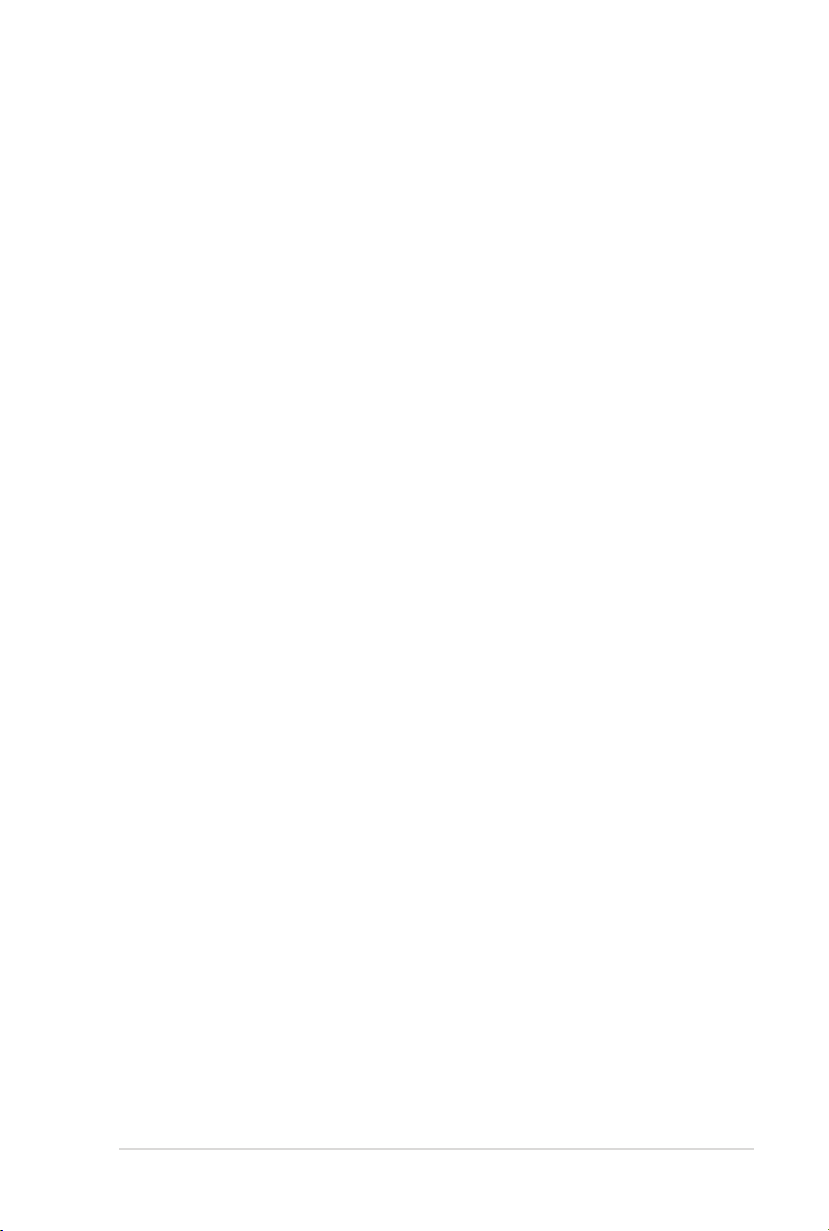
Руководство пользователя ноутбука
A-27
Информация об изделии корпорации Macrovision
Данное изделие включает в себя технологию защиты авторских
прав, защищенную формулами определенных патентов США. и
иные права интеллектуальной собственности, принадлежащие
корпорации Macrovision и другим лицам. Использование данной
технологии защиты авторских прав возможно только с согласия
корпорации Macrovision и предусмотрено только для домашнего
и иного ограниченного использования, если иное не предписано
корпорацией Macrovision. Инженерный анализ и разборка
запрещены.
Page 94

A-28
Руководство пользователя ноутбука
CTR 21 Approval (для ноутбуков со встроенным модемом)
Danish
Dutch
English
Finnish
French
German
Greek
Italian
Portuguese
Page 95

Руководство пользователя ноутбука
A-29
Spanish
Swedish
Page 96

A-30
Руководство пользователя ноутбука
Экологическая маркировка Европейского Союза
Этот ноутбук был награжден EU Flower, который означает, что
этот продукт имеет следующие характеристики:
1. Пониженное потребление электроэнергии при работе
устройства, а так же в режиме ожидания.
2. Ограниченное использование тяжелых ядовитых металлов.
3. Ог ра ни чен но е и сп ол ьзо ва ние в ещ ест в, вр едных д ля
окружающей среды и здоровья.
4. Уменьшенное использование природных ресурсов благодаря
возможности вторичной переработки материалов*.
5. Повышенный срок использования продукта благодаря
возможности модернизации и наличия запасных частей,
например аккумуляторы, блоки питания, клавиатуры, память
и оптические приводы при их наличии.
6. Ум ень ш ен и е о тхо д ов бла г ода ря поли тик е во з вр а та
продукции*.
Для получения дополнительной информации об EU Flower
посетите сайт Экологической маркировки Европейского Союза:
http://www.ecolabel.eu
.
Продукт совместим со стандартом ENERGY STAR
ENERGY STAR – это совместная программа
Мин истерст ва энер гетик и и Агентст ва по
охране окружающей среды США, помогающая
п р ед пр ия ти я м и г р аж д ан ам з а щ ищ ат ь
окр уж ающую с ре ду и эк ономить энерги ю
благодаря использованию энергосберегающих
продуктов и технологий.
Все продукты ASUS с логотипом ENERGY STAR соответствуют
стандарту ENERGY STAR и оснащены функциями управления
питани ем, которые вк люч ены по у мол чанию. М они тор и
компьютер автоматически переходят в спящий режим после 15 и
30 минут бездействия. Для "пробуждения" компьютера щелкните
мышью или нажмите любую клавишу на клавиатуре.
Пожалуйста, посетите http://www.energy.gov/powermanagement
для получения подробной информации по управлению питанием и
пользе для окружающей среды. Кроме того, пожалуйста, посетите
http://www.energystar.gov для получения детальной информации о
совместной программе ENERGY STAR.
ПРИМЕЧАНИЕ: ENERGY STAR не поддерживается на продуктах
FreeDOS и Linux.
Page 97

Руководство пользователя ноутбука
A-31
Декларация и соответствие международным экологическим нормам
В соответствии с международными нормами по защите окружающей
среды компания ASUS предоставляет всю необходимую информацию
и тщательно проверяет все продукты на стадии проектирования и
производства, чтобы гарантировать безопасность окружающей среды
при эксплуатации продуктов ASUS.
На сайте http://csr.asus.com/english/Compliance.htm содержится
информация о соответствии продукции ASUS нижеследующим
требованиям:
Japan JIS-C-0950 Material Declarations
EU REACH SVHC
Korea RoHS
Swiss Energy Laws
Утилизация и переработка
Компания ASUS берет на себя обязательства по утилизации
старого оборудования, исходя из принципов всесторонней
защиты окружающей среды. Мы предоставляем решения нашим
клиентам для переработки наших продуктов, аккумуляторов и
других компонентов, а также упаковки. Для получения подробной
информации об утилизации и переработке в различных регионах
посетите
http://csr.asus.com/english/Takeback.htm
.
Page 98

A-32
Руководство пользователя ноутбука
Информация об авторских правах
Любая часть этого руководства, включая оборудование и
программное обеспечение, описанные в нем, не может быть
дублирована, передана, преобразована, сохранена в системе поиска
или переведена на другой язык в любой форме или любыми
средствами, кроме документации, хранящейся покупателем с
целью резервирования, без специального письменного разрешения
ASUSTeK COMPUTER INC. (“ASUS”).
ASUS предоставляет данное руководство "как есть" без гарантии
любого типа, явно выраженной или подразумеваемой, включая
неявные гарантии или условия получения коммерческой выгоды
или пригодности для конкретной цели, но не ограничиваясь этими
гарантиями и условиями. Ни при каких обстоятельствах компания
ASUS, ее директора, должностные лица, служащие или агенты
не несут ответственности за любые косвенные, специальные,
случайные или являющиеся следствием чего-либо убытки
(включая убытки из-за потери прибыли, потери бизнеса, потери
данных, приостановки бизнеса и т.п.), даже если ASUS сообщила
о возможности таких убытков, возникающих из- за любой
недоработки или ошибки в данном руководстве или продукте.
Продукты и названия корпораций, имеющиеся в этом руководстве
могут быть зарегистрированными торговыми знаками или
авторскими правами соответствующих компаний, и используются
только для идентификации или объяснения без намерений чтолибо нарушить.
Технические характеристики и сведения, содержащиеся в
данном руководстве, представлены только для информативного
использования, и могут быть изменены в любое время без
уведомления, и не должны быть истолкованы как обязательства
ASUS. ASUS не берет на себя никакой ответственности или
обяз ате льств за любые оши бки или неточ нос ти в д анном
руководстве, включая изделия или программное обеспечение,
описанные в нем.
Copyright © 2011 ASUSTeK COMPUTER INC. Все права
защищены.
Page 99

Руководство пользователя ноутбука
A-33
Ограничение ответственности
Могут возникнуть обстоятельства, в которых из-за нарушения
AS US св оих об яза те льс тв ил и в си лу ины х ист очн ик ов
ответственности Вы получите право на возмещение ущерба
со стороны ASUS. В каждом таком случае и независимо от
оснований, дающих Вам право претендовать на возмещение
ASUS убытков, ответственность ASUS не будет превышать
величину ущерба от телесных повреждений (включая смерть) и
повреждения недвижимости и материального личного имущества
либо иных фактических прямых убытков, вызванных упущением
или невыполнением законных обязательств по данному Заявлению
о гарантии, но не более контрактной цены каждого продукта по
каталогу.
ASUS будет нести ответственность или освобождает Вас от
ответственности только за потери, убытки или претензии,
связанные с контрактом, невыполнением или нарушением данного
Заявления о гарантии.
Это ограничение распространяется также на поставщиков
и реселлеров ASUS, устанавливая максимальную величину
со в оку п ной отве т ств е нно с ти AS US, ее п о ст а в щи к о в и
реселлера. Устанавливая максимальную величину совокупной
ответственности ASUS, ее поставщиков и реселлера.
НИ ПРИ КАКИХ ОБСТОЯТЕЛЬСТВАХ ASUS НЕ БУДЕТ
НЕСТИ ОТВЕТСТВЕННОСТЬ В ЛЮБЫХ ИЗ СЛЕДУЮЩИХ
СЛУЧАЕВ: (1) ПРЕТЕНЗИИ К ВАМ В СВЯЗИ С УБЫТКАМИ
ТРЕТЬИХ ЛИЦ; (2) ПОТЕРИ ИЛИ ПОВРЕЖДЕНИЯ ВАШИХ
ЗАПИ СЕ Й ИЛИ Д АН НЫ Х; ИЛ И (3) С ПЕ ЦИ АЛ ЬНЫЙ,
С Л У ЧА ЙН ЫЙ И Л И К О С ВЕ НН ЫЙ Л И Б О К А КО ЙЛИ Б О С О ПРЯ Ж ЕНН Ы Й Э К ОНО М ИЧЕ С КИ Й УЩЕ Р Б
(ВКЛ Ю Ч А Я УП У Щ Е Н Н У Ю ВЫ Г О Д У ИЛ И ПОТЕ Р И
СБЕРЕЖЕНИЙ), ДАЖЕ ЕСЛИ ASUS, ЕЕ ПОСТАВЩИКИ ИЛИ
РЕСЕЛЛЕРЫ БЫЛИ УВЕДОМЛЕНЫ О ВОЗМОЖНОСТИ ИХ
ВОЗНИКНОВЕНИЯ.
Сервис и поддержка
Посетите наш сайт
http://support.asus.com
Page 100

EC Declaration of Conformity
We, the undersigned,
Manufacturer:
ASUSTek COMPUTER INC.
Address, City:
No. 150, LI-TE RD., PEITOU, TAIPEI 112, TAIWAN R.O.C.
Country:
TAIWAN
Authorized representative in Europe:
ASUS COMPUTER GmbH
Address, City: HARKORT STR. 21-23, 40880 RATINGEN
Country:
GERMANY
declare the following apparatus:
Product name : Notebook PC
Model name :
U24E, X24E, PRO24E, P24E, U24xxxx, X24xxxx, PRO24xxxx, P24xxxx
conform with the essential requirements of the following directives:
2004/108/EC-EMC Directive
EN 55022:2006+A1:2007
EN 61000-3-2:2006
EN 55013:2001+A1:2003+A2:2006
EN 55024:1998+A1:2001+A2:2003
EN 61000-3-3:2008
EN 55020:2007
1999/5/EC-R &TTE Directive
EN 300 328 V1.7.1(2006-10)
EN 300 440-1 V1.4.1(2008-05)
EN 300 440-2 V1.2.1(2008-03)
EN 301 511 V9.0.2(2003-03)
EN 301 908-1 V3.2.1(2007-05)
EN 301 908-2 V3.2.1(2007-05)
EN 301 893 V1.5.1(2008-12)
EN 302 544-2 V1.1.1(2009-01)
EN 62311:2008
EN 62209-2:2010
EN 50371:2002
EN 301 489-1 V1.8.1(2008-04)
EN 301 489-3 V1.4.1(2002-08)
EN 301 489-4 V1.3.1(2002-08)
EN 301 489-7 V1.3.1(2005-11)
EN 301 489-9 V1.4.1(2007-11)
EN 301 489-17 V2.1.1(2009-05)
EN 301 489-24 V1.4.1(2007-09)
EN 302 326-2 V1.2.2(2007-06)
EN 302 326-3 V1.3.1(2007-09)
EN 301 357-2 V1.3.1(2006-05)
EN 302 623 V1.1.1(2009-01)
2006/95/EC-LVD Directive
EN 60950-1:2006
EN 60950-1:2006+A11:2009
EN 60065:2002+A1:2006+A11:2008
2009/125/EC-ErP Directive
Regulation (EC) No. 1275/2008
EN 62301:2005
Regulation (EC) No. 642/2009
EN 62301:2005
Regulation (EC) No. 278/2009
EN 62301:2005
Ver. 110101
CE marking
Declaration Date: Sep. 16, 2011
Year to begin affixing CE marking:2011
Position : CEO
Name : Jerry Shen
Signature :
__________
(
EC conformity markin
g)
A-34
Руководство пользователя ноутбука
